Page 1
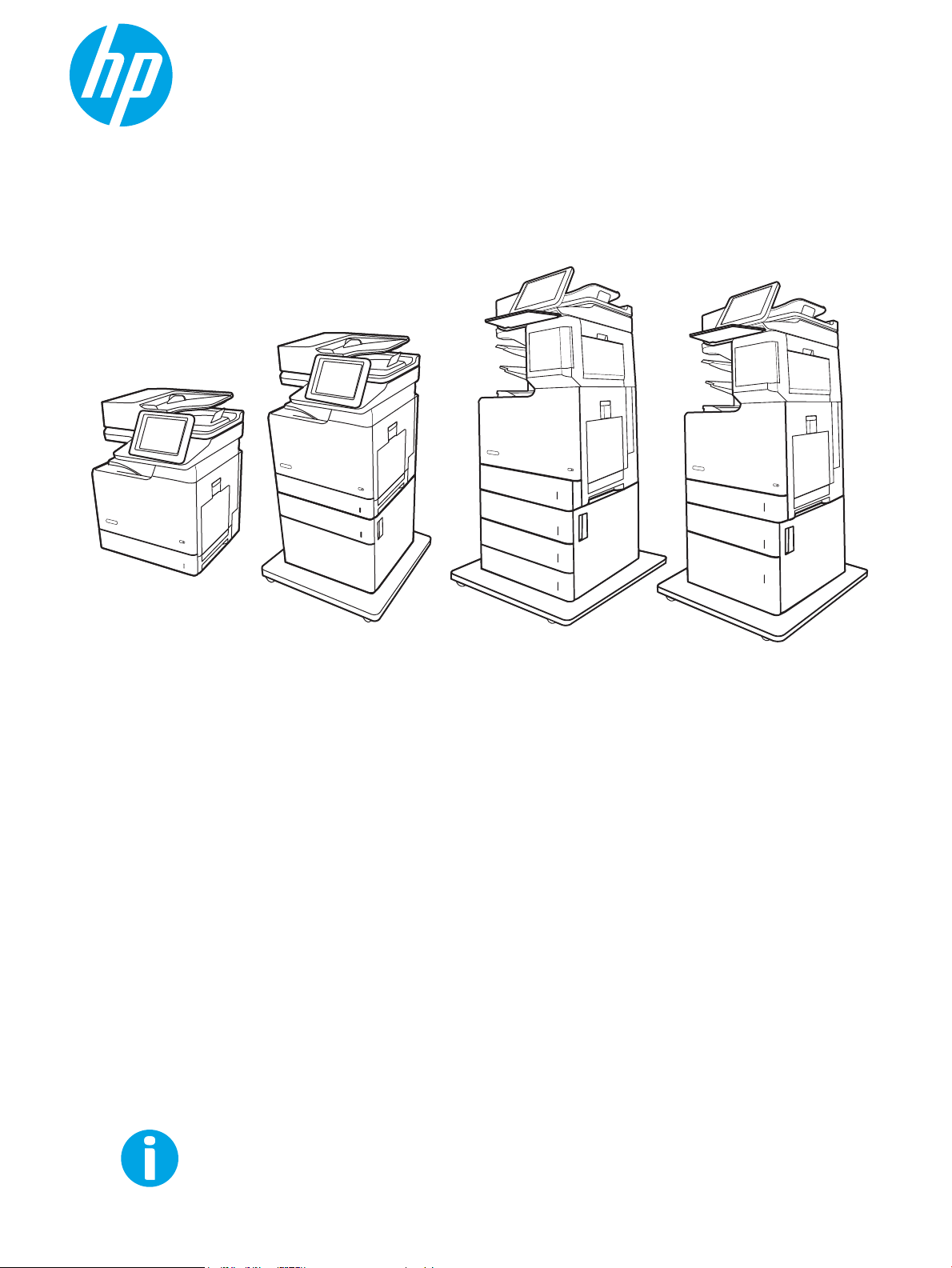
Felhasználói útmutató
Color LaserJet Enterprise MFP M681, M682
www.hp.com/support/colorljM681MFP
www.hp.com/support/colorljM682MFP
M681dh
Flow M681f
M681f Flow M682zFlow M681z
Page 2
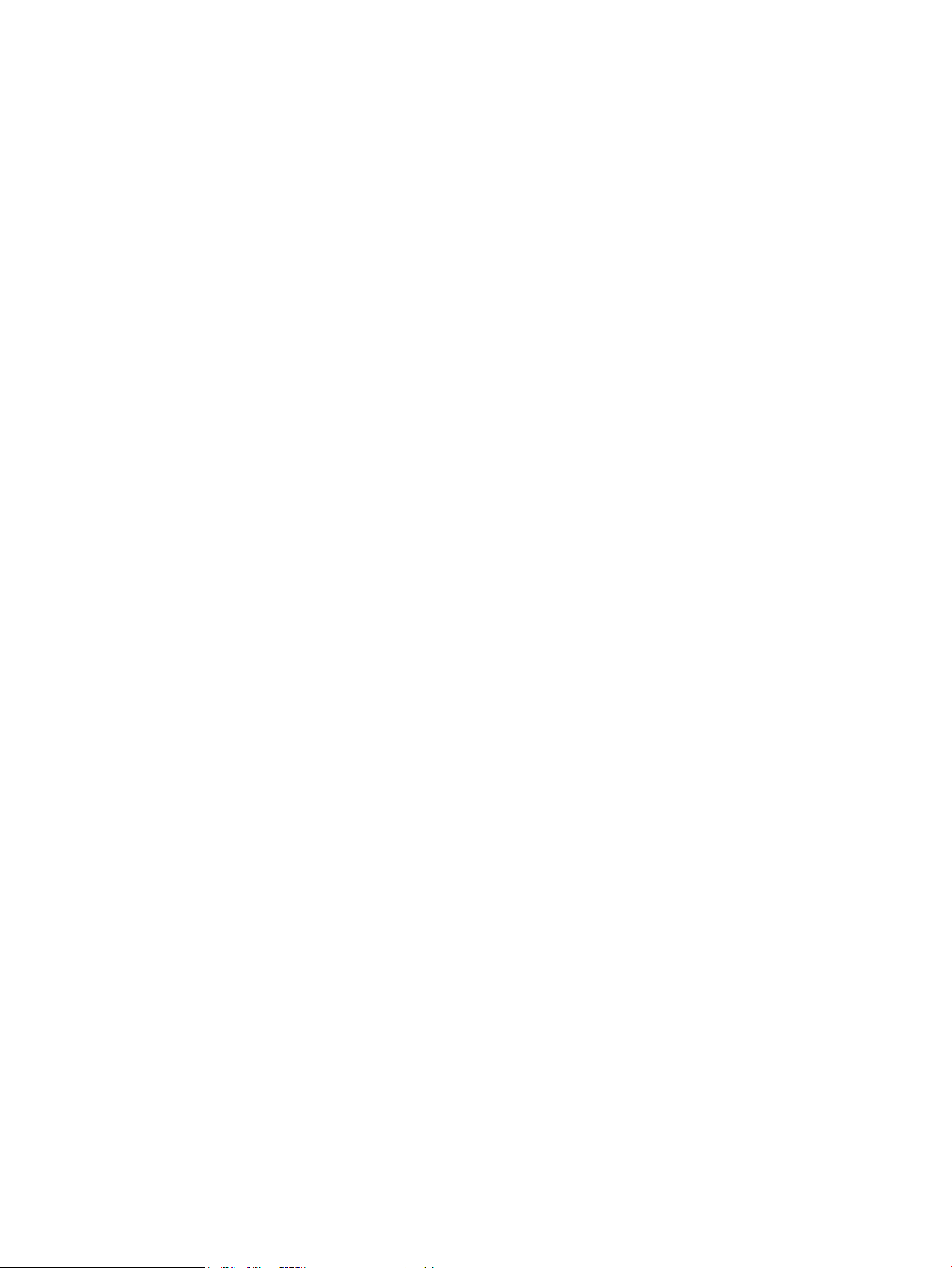
Page 3
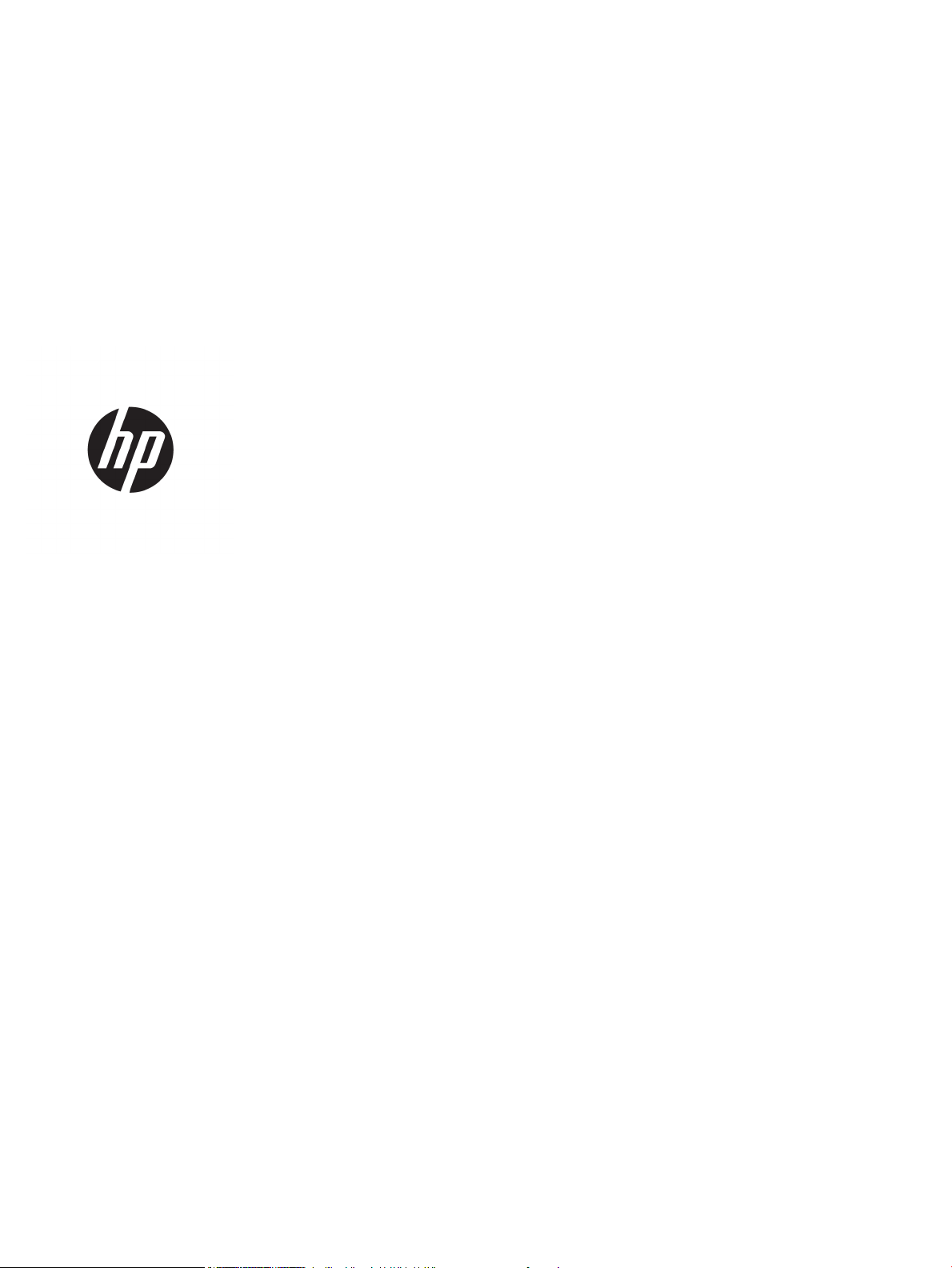
HP Color LaserJet Enterprise MFP M681,
M682
Felhasználói útmutató
Page 4
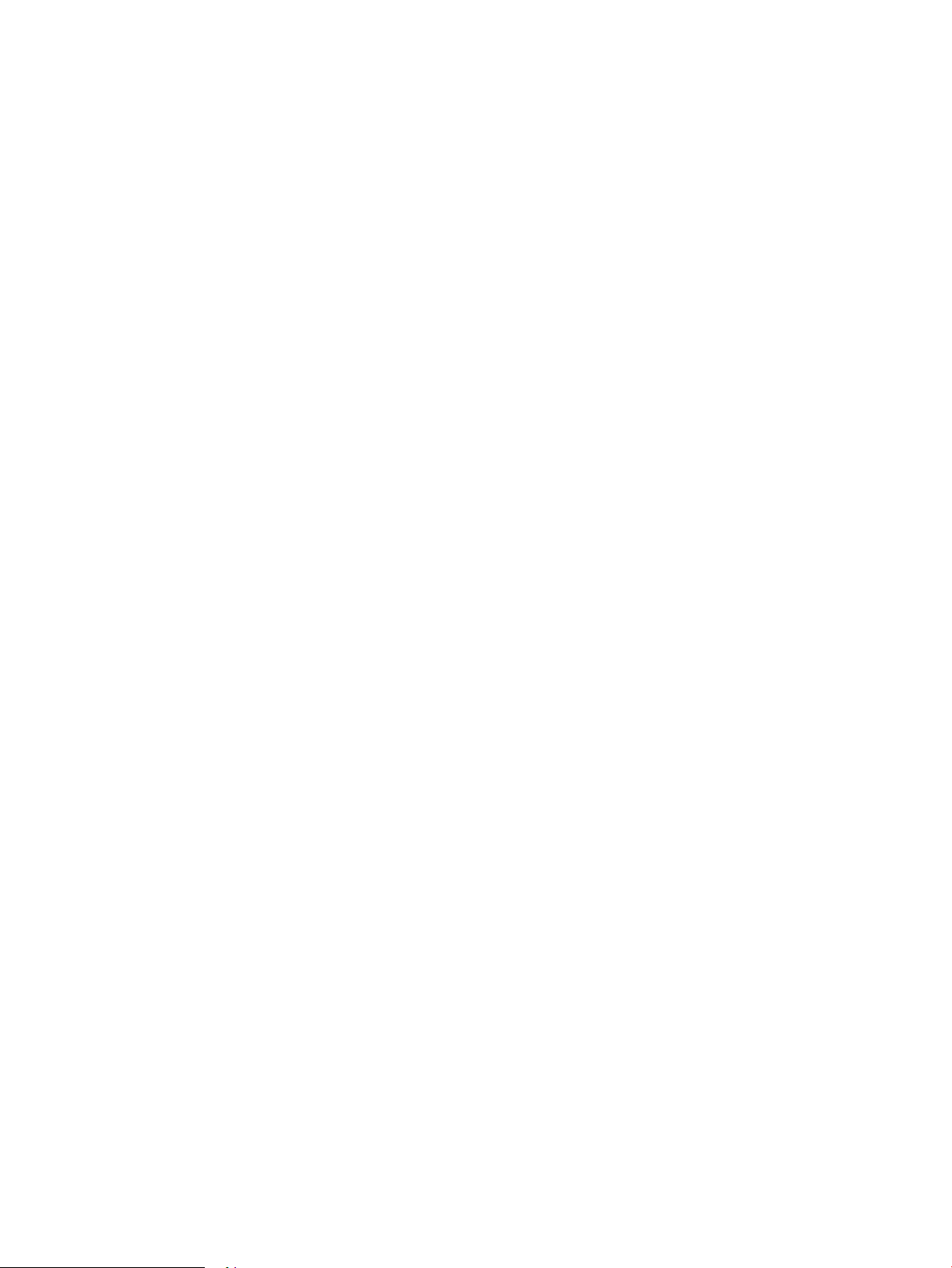
Szerzői jog és licenc
© Copyright 2017 HP Development Company,
L.P.
Előzetes írásbeli engedély nélküli reprodukálása,
adaptálása vagy fordítása tilos, kivéve ahol ezt a
szerzői jogi rendelkezések megengedik.
A jelen kézikönyvben megadott információk
előzetes bejelentés nélkül megváltozhatnak.
A HP termékekre és szolgáltatásokra vonatkozó
kizárólagos garanciák az adott termékhez és
szolgáltatáshoz mellékelt
garancianyilatkozatokban találhatók. Az ebben
az útmutatóban foglaltak nem tekinthetők
további garanciavállalásnak. A HP nem vállal
felelősséget a jelen útmutatóban előforduló
műszaki vagy szerkesztési hibákért, illetve
kihagyásokért.
Edition 2, 1/2019
Megjegyzések a termékmegjelölésre
vonatkozóan
Az Adobe®, az Adobe Photoshop®, az Acrobat® és
a Pos
tScript® az Adobe Systems Incorporated
védjeg
ye.
Az Apple és az Apple embléma az Apple, Inc.
Egyesült Államokban és más országokban/
térségekben bejegyzett védjegye.
Az OS X az Apple Inc. Egyesült Államokban és
más országokban/térségekben bejegyzett
védjegye.
Az AirPrint az Apple Inc. Egyesült Államokban és
más országokban/térségekben bejegyzett
védjegye.
A Google™ a Google Inc. védjegye.
A Microsoft®, a Windows®, a Windows® XP és a
Windows Vista® a Microsoft Corporation
Egyesült Államokban bejegyzett védjegye.
A UNIX® az Open Group bejegyzett védjegye.
Page 5
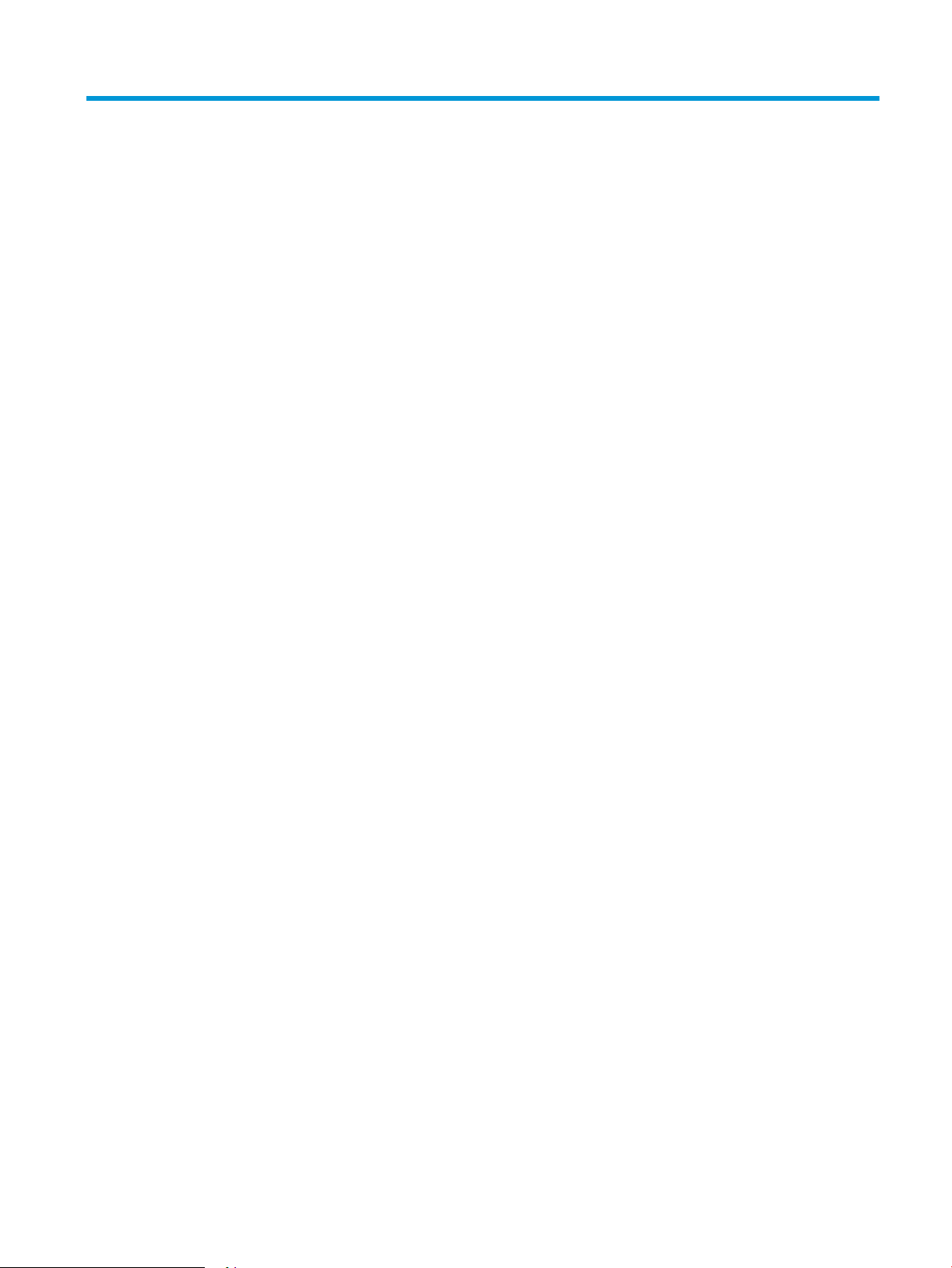
Tartalomjegyzék
1 A nyomtató áttekintése ........................................................................................................................................................................... 1
Nyomtató-nézetek ................................................................................................................................................................... 2
A nyomtató elölnézete ........................................................................................................................................ 2
A nyomtató hátulnézete ..................................................................................................................................... 4
Illesztőportok ........................................................................................................................................................ 5
Kezelőpanel képe ................................................................................................................................................. 5
Az érintőképernyős kezelőpanel használata .............................................................................. 7
A nyomtató műszaki adatai .................................................................................................................................................... 8
Műszaki adatok .................................................................................................................................................... 9
Támogatott operációs rendszerek ................................................................................................................. 12
Mobilnyomtatási megoldások ......................................................................................................................... 14
A nyomtató méretei .......................................................................................................................................... 15
Teljesítményfelvétel, elektromos jellemzők és zajkibocsátás ................................................................... 17
Az üzemelési környezeti tartomány .............................................................................................................. 18
Nyomtatóhardver-beállítás és szoftvertelepítés .............................................................................................................. 19
2 Papírtálcák ............................................................................................................................................................................................... 21
Bevezetés ................................................................................................................................................................................ 22
Az 1. tálca feltöltése .............................................................................................................................................................. 23
Bevezetés ........................................................................................................................................................... 23
1. tálca papírtájolása ......................................................................................................................................... 24
A Váltakozó fejléces mód használata ............................................................................................................. 26
Váltakozó fejléces mód engedélyezése a nyomtató kezelőpaneljének menüiben ........... 26
2. tálca és 550 lapos tálcák feltöltése ................................................................................................................................ 27
Bevezetés ........................................................................................................................................................... 27
A 2. tálca és az 550 lapos tálcák papírtájolása ............................................................................................. 29
A Váltakozó fejléces mód használata ............................................................................................................. 30
Váltakozó fejléces mód engedélyezése a nyomtató kezelőpaneljének menüiben ........... 30
A 2 000 lapos nagy kapacitású adagolótálca feltöltése .................................................................................................. 31
Bevezetés ........................................................................................................................................................... 31
Nagy kapacitású adagolótálca papírtájolás .................................................................................................. 33
A Váltakozó fejléces mód használata ............................................................................................................. 34
HUWW iii
Page 6
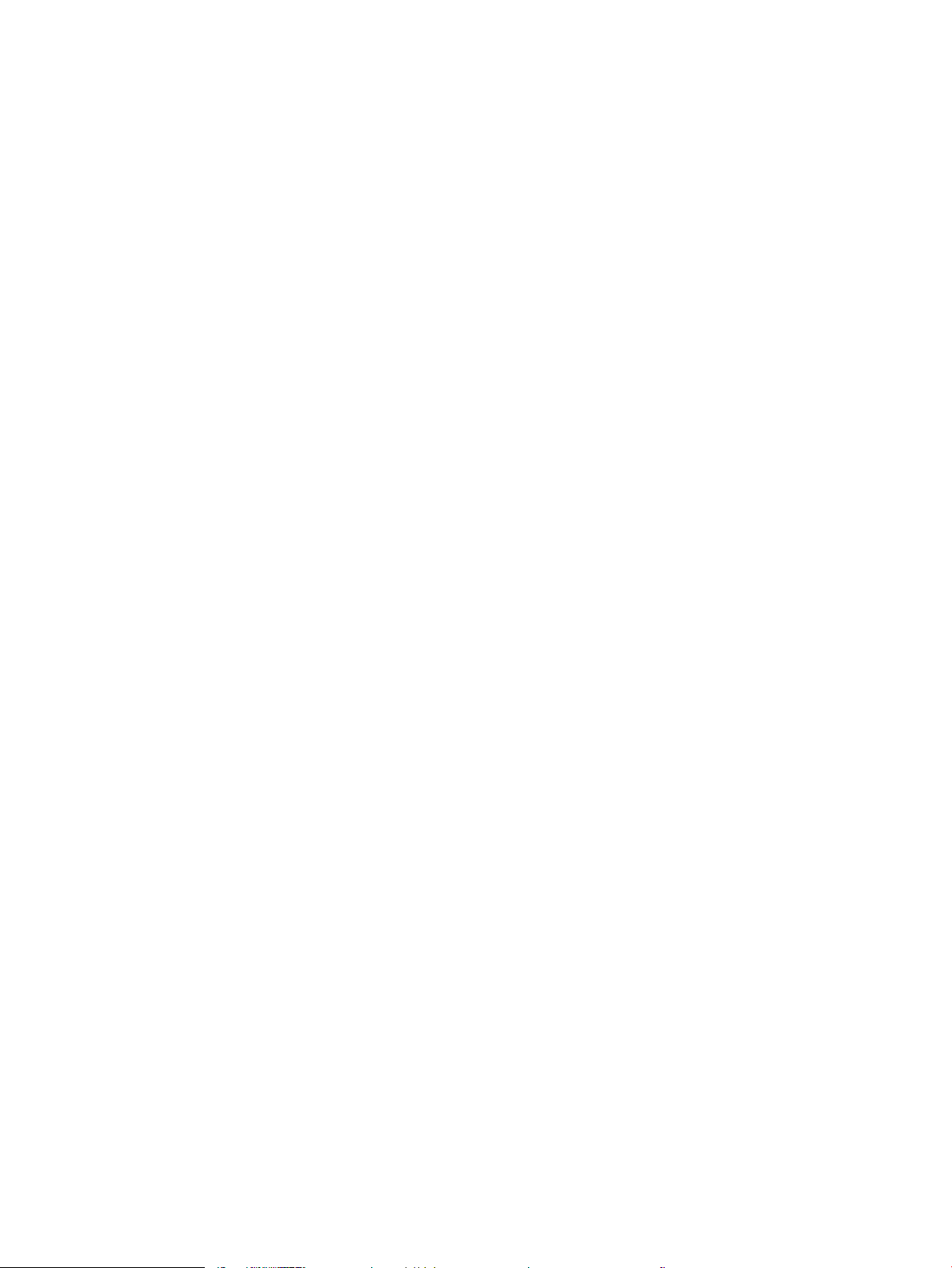
Váltakozó fejléces mód engedélyezése a nyomtató kezelőpaneljének menüiben ........... 34
Borítékok betöltése és nyomtatása .................................................................................................................................... 36
Bevezetés ........................................................................................................................................................... 36
Borítékok nyomtatása ...................................................................................................................................... 36
A boríték tájolása ............................................................................................................................................... 36
Címkék betöltése és nyomtatása ........................................................................................................................................ 37
Bevezetés ........................................................................................................................................................... 37
Kézi adagolású címkék ..................................................................................................................................... 37
Címketájolás ....................................................................................................................................................... 38
A 3 tálcás tűző-/lerakótartozék kongurálása ................................................................................................................. 39
Tűzés alapértelmezett helyének kongurálása ........................................................................................... 39
Üzemmód kongurálása .................................................................................................................................. 40
3 Kellékek, tartozékok és alkatrészek .................................................................................................................................................... 43
Kellékek, tartozékok és alkatrészek rendelése ................................................................................................................. 44
Megrendelés ....................................................................................................................................................... 44
Kellékek és tartozékok ...................................................................................................................................... 44
Karbantartási/hosszú élettartamú fogyóeszközök .................................................................................... 45
Vásárló által cserélhető alkatrészek .............................................................................................................. 46
A HP tonerkazetta-védelmet szolgáló kellékbeállításainak kongurálása .................................................................. 48
Bevezetés ........................................................................................................................................................... 48
A Festékkazetta-stratégia funkció engedélyezése vagy letiltása ............................................................. 48
A Festékkazetta-stratégia funkció engedélyezése a nyomtató kezelőpaneljének
használatával ................................................................................................................................ 48
A Festékkazetta-stratégia funkció letiltása a nyomtató kezelőpaneljének
használatával ................................................................................................................................ 49
A Festékkazetta-stratégia funkció engedélyezése a HP beágyazott webszerver
(EWS) segítségével ....................................................................................................................... 49
A Festékkazetta-stratégia funkció letiltása a HP beágyazott webszerver (EWS)
segítségével ................................................................................................................................... 49
Festékkazetta-stratégiával kapcsolatos, kezelőpanelen megjelenő hibaüzenetek
hibaelhárítása ................................................................................................................................ 50
A Festékkazetta-védelem funkció engedélyezése vagy letiltása .............................................................. 50
A Festékkazetta-védelem funkció engedélyezése a nyomtató kezelőpaneljének
segítségével ................................................................................................................................... 50
A Festékkazetta-védelem funkció letiltása a nyomtató kezelőpaneljének
segítségével ................................................................................................................................... 50
A Festékkazetta-védelem funkció engedélyezése a HP beágyazott webszerver
(EWS) segítségével ....................................................................................................................... 51
A Festékkazetta-védelem funkció letiltása a HP beágyazott webszerver (EWS)
segítségével ................................................................................................................................... 51
iv HUWW
Page 7
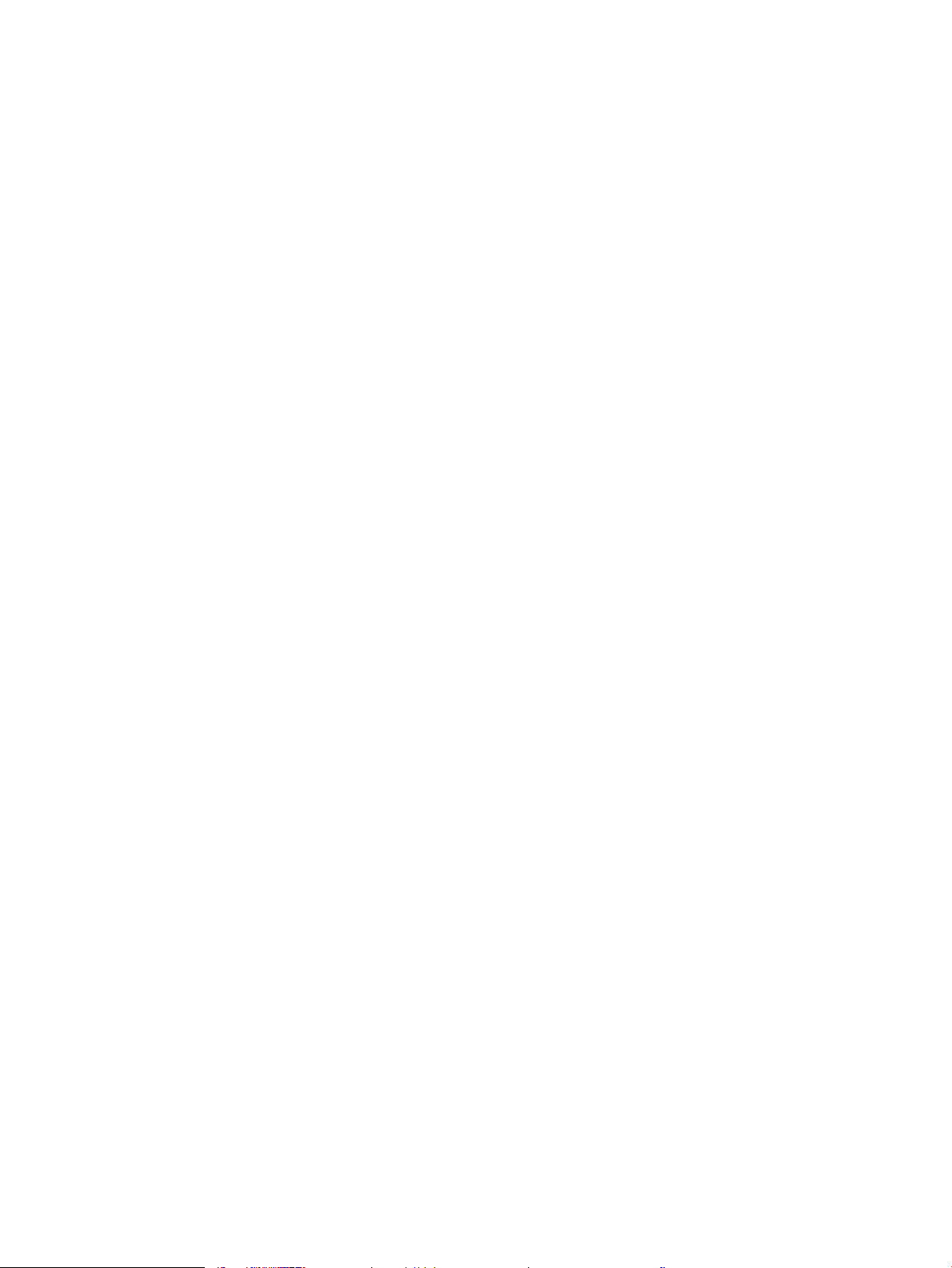
Festékkazetta-védelemmel kapcsolatos, kezelőpanelen megjelenő hibaüzenetek
hibaelhárítása ................................................................................................................................ 52
A festékkazetták cseréje ....................................................................................................................................................... 53
Tonerkazetta-információ ................................................................................................................................. 53
A kazetták eltávolítása és cseréje ................................................................................................................... 54
A festékgyűjtő-egység cseréje ............................................................................................................................................. 57
A tűzőkazetta cseréje (M681z és M682z típusok) ............................................................................................................ 60
Bevezetés ........................................................................................................................................................... 60
A tűzőkazetta eltávolítása és visszahelyezése ............................................................................................ 60
4 Nyomtatás ............................................................................................................................................................................................... 63
Nyomtatási feladatok (Windows) ........................................................................................................................................ 64
Nyomtatás (Windows) ...................................................................................................................................... 64
Automatikus nyomtatás mindkét oldalra (Windows) .................................................................................. 66
Több oldal nyomtatása egy lapra (Windows) ............................................................................................... 67
A papírtípus kiválasztása (Windows) .............................................................................................................. 67
További nyomtatási feladatok ......................................................................................................................... 67
Nyomtatási feladatok (OS X) ................................................................................................................................................ 69
A nyomtatás (OS X) ........................................................................................................................................... 69
Automatikus kétoldalas nyomtatás (OS X) .................................................................................................... 69
Több oldal nyomtatása egy lapra (OS X) ....................................................................................................... 69
Papírtípus kiválasztása (OS X) ......................................................................................................................... 70
További nyomtatási feladatok ......................................................................................................................... 70
Nyomtatási feladatok tárolása a nyomtatón későbbi nyomtatáshoz vagy magánjellegű nyomtatáshoz ............. 71
Bevezetés ........................................................................................................................................................... 71
Tárolt feladat létrehozása (Windows) ............................................................................................................ 71
Tárolt feladat létrehozása (OS X) .................................................................................................................... 73
Tárolt feladat nyomtatása ............................................................................................................................... 73
Tárolt feladat törlése ........................................................................................................................................ 74
Adatküldés a nyomtatóra feladatelszámolás céljából ................................................................................ 74
Mobil nyomtatás ..................................................................................................................................................................... 75
Bevezetés ........................................................................................................................................................... 75
Wireless Direct nyomtatás és NFC nyomtatás .............................................................................................. 75
HP ePrint e-mailen keresztül ........................................................................................................................... 76
HP ePrint szoftver ............................................................................................................................................. 77
AirPrint ................................................................................................................................................................. 77
Android beágyazott nyomtatás ...................................................................................................................... 78
Nyomtatás USB-portról ........................................................................................................................................................ 79
Bevezetés ........................................................................................................................................................... 79
USB-port engedélyezése nyomtatásra ......................................................................................................... 79
USB-dokumentumok nyomtatása ................................................................................................................. 80
HUWW v
Page 8
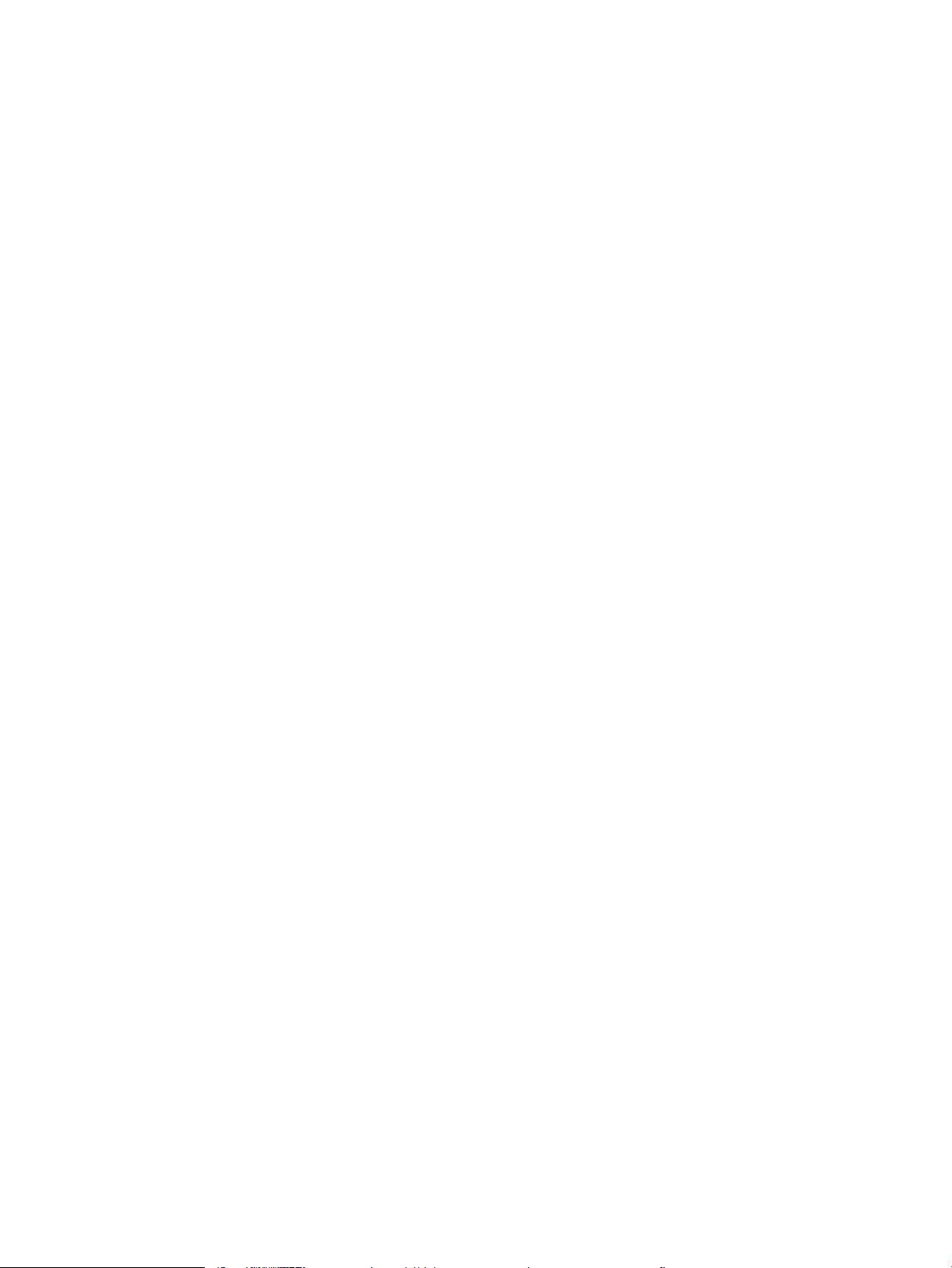
5 Másolás .................................................................................................................................................................................................... 81
Másolat készítése ................................................................................................................................................................... 82
Másolás mindkét oldalra (kétoldalas másolás) ................................................................................................................. 84
További másolási opciók ....................................................................................................................................................... 86
További másolási feladatok .................................................................................................................................................. 89
6 Scan (Beolvasás) ..................................................................................................................................................................................... 91
A Beolvasás e-mailbe funkció beállítása ............................................................................................................................ 92
Bevezetés ........................................................................................................................................................... 92
Mielőtt elkezdené .............................................................................................................................................. 92
Első lépés: A HP beágyazott webszerver (EWS) elérése ............................................................................. 92
Második lépés: A Hálózatazonosítási beállítások kongurálása ............................................................... 93
Harmadik lépés: A Küldés e-mailbe funkció kongurálása ........................................................................ 94
Első módszer: Alapszintű kongurálás az E-mail beállító varázsló használatával ........... 94
Második módszer: Speciális kongurálás az E-mail beállítás használatával ..................... 98
Negyedik lépés: A Gyorsbeállítások kongurálása (opcionális) .............................................................. 103
Ötödik lépés: Küldés e-mailbe opció beállítása az Oice 365 Outlook használatához (opcionális) . 104
Bevezetés .................................................................................................................................... 104
Kongurálja a kimenő e-mail-kiszolgálót (SMTP) az e-mailek Oice 365 Outlook
ókból történő elküldéséhez .................................................................................................... 104
A Beolvasás hálózati mappába funkció beállítása ......................................................................................................... 106
Bevezetés ......................................................................................................................................................... 106
Mielőtt elkezdené ............................................................................................................................................ 106
Első lépés: A HP beágyazott webszerver (EWS) megnyitása .................................................................. 106
Második lépés: A Beolvasás hálózati mappába funkció beállítása ......................................................... 107
Első módszer: A Beolvasás hálózati mappába varázsló használata ................................. 107
Második módszer: „Beolvasás hálózati mappába beállítás” funkció használata ............ 108
Első lépés: A konguráció megkezdése ............................................................. 109
Második lépés: A Beállítás hálózati mappába funkció beállításai .................. 109
Harmadik lépés: A kongurálás befejezése ...................................................... 117
A Beolvasás USB-meghajtóra funkció beállítása ........................................................................................................... 118
Bevezetés ......................................................................................................................................................... 118
Első lépés: A HP beágyazott webszerver (EWS) megnyitása .................................................................. 118
Második lépés: Beolvasás USB-meghajtóra engedélyezése ................................................................... 119
Harmadik lépés: A Gyorsbeállítások kongurálása (opcionális) .............................................................. 119
Alapértelmezett beolvasási beállítások a Beolvasás USB-re beállításához ......................................... 120
Alapértelmezett fájlbeállítások a Mentés USB-eszközre beállításához ................................................ 121
A Mentés SharePoint® felületre beállítása (csak Flow típusok esetén) ...................................................................... 122
Bevezetés ......................................................................................................................................................... 122
Mielőtt elkezdené ............................................................................................................................................ 122
Első lépés: A HP beágyazott webszerver (EWS) elérése .......................................................................... 122
vi HUWW
Page 9
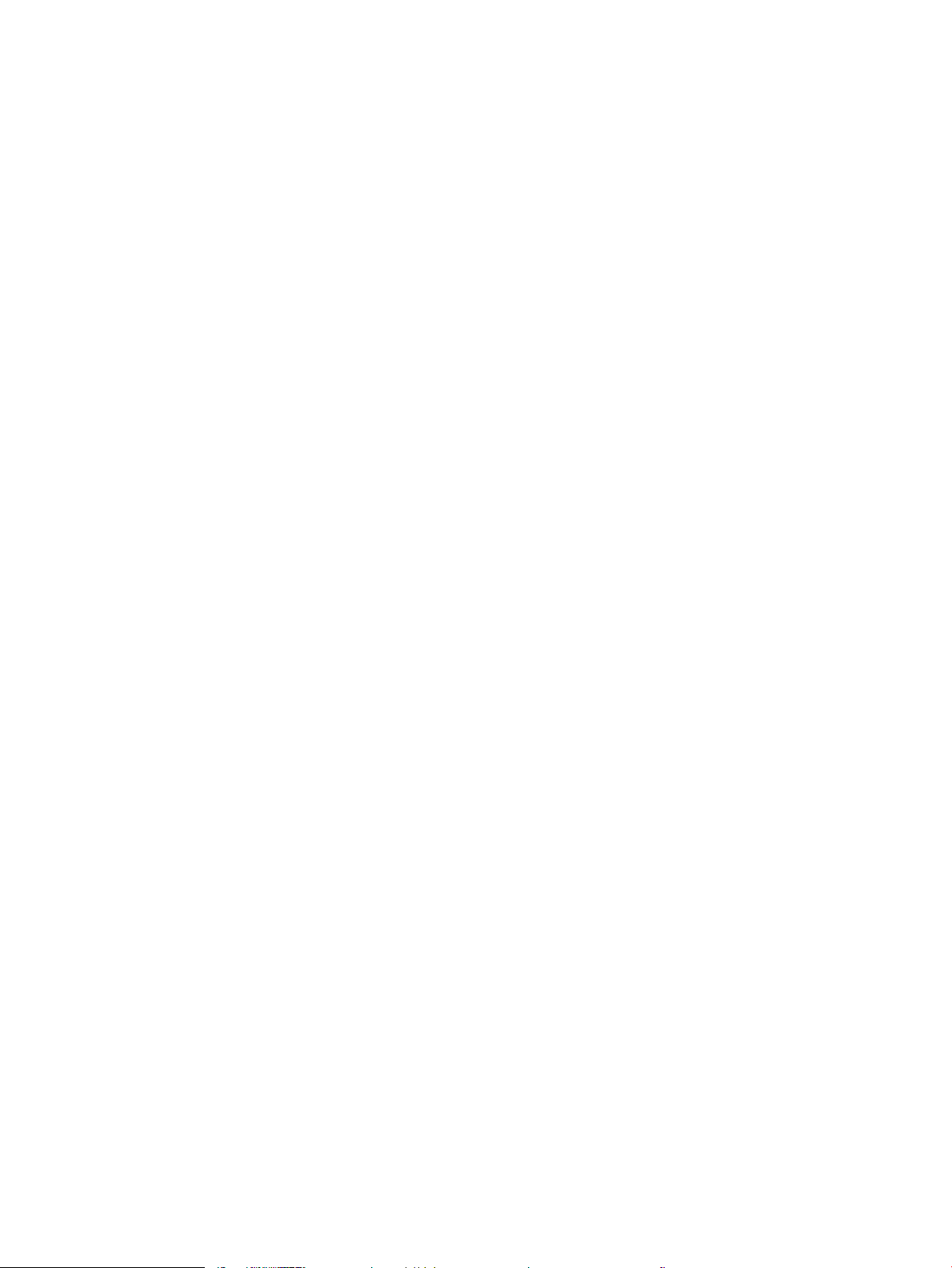
Második lépés: A Mentés SharePoint® felületre engedélyezése és Mentés SharePoint felületre
Gyorsbeállítás létrehozása ............................................................................................................................ 123
Fájl beolvasása és mentése közvetlenül Microsoft® SharePoint oldalra ............................................... 125
Mentés SharePoint® felületre Gyorsbeállítás beolvasási beállításai és lehetőségei ........................... 126
Gyorsbeállítás létrehozása ................................................................................................................................................. 128
Bevezetés ......................................................................................................................................................... 128
Első lépés: A HP beágyazott webszerver (EWS) elérése .......................................................................... 128
Második lépés: Gyorsbeállítások hozzáadása és kezelése ...................................................................... 129
Gyorsbeállítás hozzáadása ....................................................................................................... 129
Gyorsbeállítás szerkesztése ..................................................................................................... 130
Gyorsbeállítás másolása ........................................................................................................... 130
Gyorsbeállítás eltávolítása ........................................................................................................ 131
Gyorsbeállítás beállításai és lehetőségei ............................................................................... 131
Beolvasott dokumentum küldése egy vagy több e-mail címre ................................................................................... 138
Bevezetés ......................................................................................................................................................... 138
Beolvasás és dokumentum küldése e-mailbe ........................................................................................... 138
Beolvasás és küldés hálózati mappába ........................................................................................................................... 141
Bevezetés ......................................................................................................................................................... 141
Dokumentum beolvasása és elmentése mappába ................................................................................... 141
Beolvasás és küldés USB ash meghajtóra .................................................................................................................... 143
Bevezetés ......................................................................................................................................................... 143
Beolvasás és a létrejött dokumentum mentése USB ash meghajtóra ................................................ 143
További beolvasási opciók .................................................................................................................................................. 145
HP JetAdvantage üzleti megoldások ................................................................................................................................ 149
További beolvasási feladatok ............................................................................................................................................. 150
7 Fax .......................................................................................................................................................................................................... 151
Fax beállítása ........................................................................................................................................................................ 152
Bevezetés ......................................................................................................................................................... 152
Fax beállítása a nyomtató kezelőpanelje segítségével ............................................................................ 152
Fax kongurációjának megváltoztatása .......................................................................................................................... 153
Faxtárcsázási beállítások ............................................................................................................................... 153
Általános faxküldési beállítások ................................................................................................................... 154
Faxfogadás beállításai .................................................................................................................................... 154
Fax küldése ........................................................................................................................................................................... 156
További faxolási lehetőségek ............................................................................................................................................ 158
További faxolási feladatok .................................................................................................................................................. 159
8 A nyomtató kezelése ........................................................................................................................................................................... 161
Haladó szintű kongurálás a HP beágyazott webszerver (EWS) segítségével ......................................................... 162
Bevezetés ......................................................................................................................................................... 162
HUWW vii
Page 10
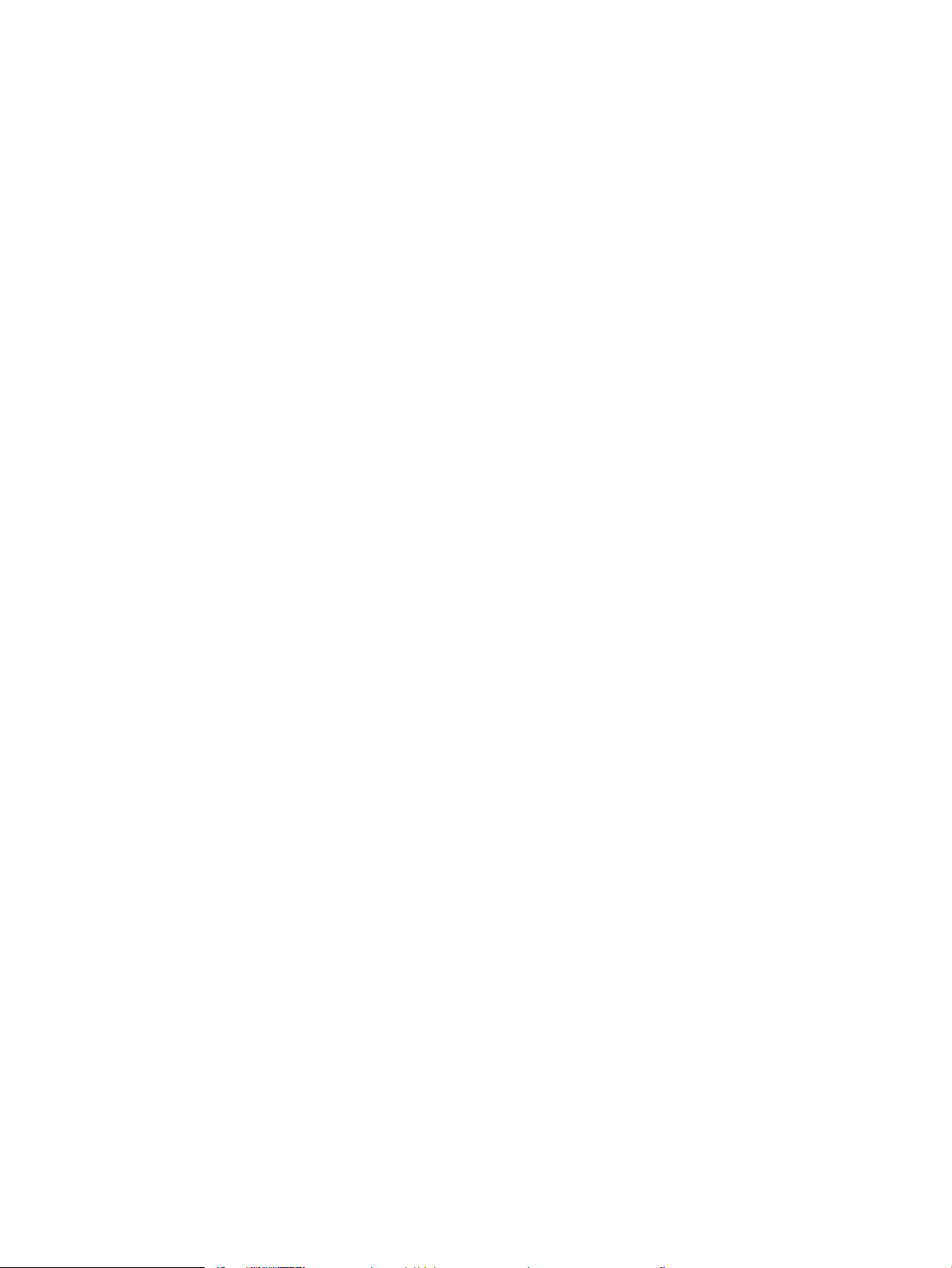
A HP beépített webszerver (EWS) elérése .................................................................................................. 162
A HP beépített webszerver funkciói ............................................................................................................. 163
Információ lap ............................................................................................................................. 163
Általános lap ................................................................................................................................ 164
Másolás/nyomtatás lap ............................................................................................................. 165
Beolvasás/digitális küldés lap ................................................................................................... 166
Fax lap .......................................................................................................................................... 167
Hibaelhárítás lap ......................................................................................................................... 168
Biztonság lap ............................................................................................................................... 169
HP webszolgáltatások lap ......................................................................................................... 169
Hálózatkezelés lap ..................................................................................................................... 169
Egyéb hivatkozások lista ........................................................................................................... 171
IP hálózati beállítások kongurálása ............................................................................................................................... 172
Nyomtatómegosztásra vonatkozó nyilatkozat .......................................................................................... 172
Hálózati beállítások megtekintése és módosítása ................................................................................... 172
A nyomtató átnevezése a hálózaton ........................................................................................................... 172
IPv4 TCP/IP-paraméterek kézi beállítása a kezelőpanelen ...................................................................... 173
IPv6 TCP/IP-paraméterek kézi beállítása a kezelőpanelen ...................................................................... 173
Kapcsolati sebesség és duplex beállítások ................................................................................................. 174
A nyomtató biztonsági funkciói ......................................................................................................................................... 176
Bevezetés ......................................................................................................................................................... 176
Biztonsági nyilatkozatok ................................................................................................................................ 176
Rendszergazdai jelszó hozzárendelése ...................................................................................................... 176
IP Security (IP-biztonság) .............................................................................................................................. 177
A formázó zárolása ......................................................................................................................................... 177
Titkosítás támogatása: HP nagy teljesítményű biztonságos merevlemezek ....................................... 177
Energiamegtakarítási beállítások ..................................................................................................................................... 178
Bevezetés ......................................................................................................................................................... 178
Készenléti állapot beállítása ......................................................................................................................... 178
Az alvásidőzítő beállítása és a nyomtató kongurálása 1 watt vagy annál kevesebb energia
felhasználására ............................................................................................................................................... 178
Az alvásütemezés beállítása ......................................................................................................................... 179
HP Web Jetadmin ................................................................................................................................................................. 180
Szoftver- és rmware-frissítések ..................................................................................................................................... 181
9 Hibaelhárítás ......................................................................................................................................................................................... 183
Ügyfélszolgálat .................................................................................................................................................................... 184
A kezelőpanel súgója .......................................................................................................................................................... 185
Gyári beállítások visszaállítása .......................................................................................................................................... 186
Bevezetés ......................................................................................................................................................... 186
Első módszer: Gyári alapbeállítások visszaállítása a nyomtató kezelőpaneljéről ............................... 186
viii HUWW
Page 11
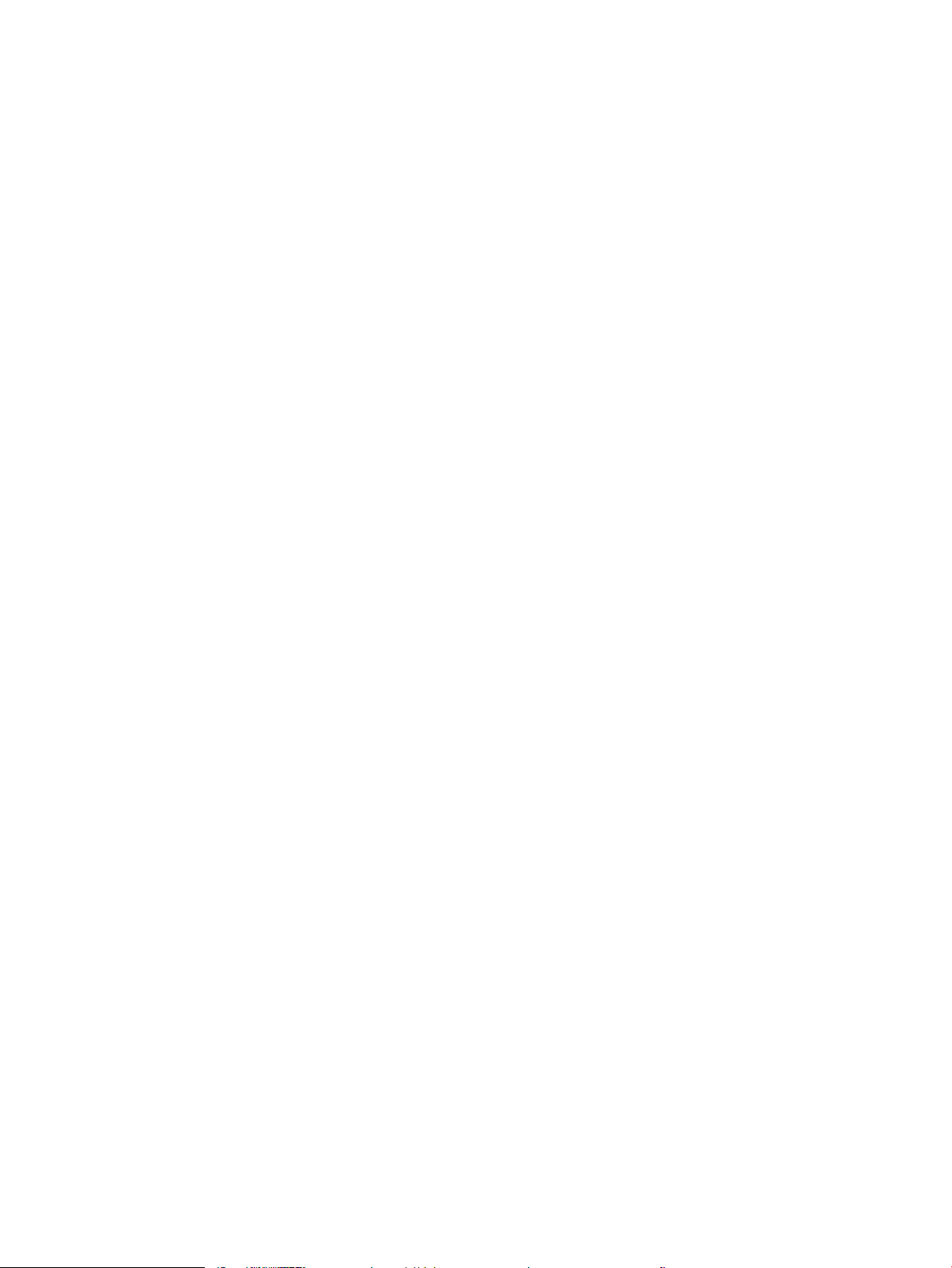
Második módszer: Gyári alapbeállítások visszaállítása a HP beágyazott webkiszolgálóról (csak
a hálózathoz csatlakoztatott nyomtatók esetében) ................................................................................. 186
A nyomtató kezelőpaneljén megjelenik a „Kazetta festékszintje alacsony” vagy a „Kazetta festékszintje
nagyon alacsony” üzenet ................................................................................................................................................... 187
A „Nagyon alacsony” beállítások módosítása ............................................................................................ 187
Faxként is használható nyomtatóknál .................................................................................... 187
Rendeljen kellékeket ....................................................................................................................................... 187
A nyomtató nem húz be papírt a papírtálcáról, vagy hibásan tölti be a papírt ......................................................... 189
Bevezetés ......................................................................................................................................................... 189
A nyomtató nem húz be papírt ..................................................................................................................... 189
A nyomtató egyszerre több lapot húz be ................................................................................................... 191
A lapadagoló beragad, ferdén húzza be a lapot, vagy egyszerre több lapot is behúz. ....................... 194
Papírelakadások elhárítása ................................................................................................................................................ 196
Bevezetés ......................................................................................................................................................... 196
Papírelakadások lehetséges helye ............................................................................................................... 197
Automatikus navigáció a papírelakadások megszüntetéséhez .............................................................. 199
Gyakori, visszatérő papírelakadásokat tapasztal? .................................................................................... 199
Papírelakadások megszüntetése a lapadagolóban .................................................................................. 199
13.E1 kimeneti tálca, papírelakadás ............................................................................................................ 201
13.A1 tálca 1 papírelakadás .......................................................................................................................... 202
13.A2 2. tálca, papírelekadás ........................................................................................................................ 204
13.A3, 13.A4, 13.A5 3. tálca, 4. tálca, 5. tálca papírelakadás .................................................................. 208
13.A 2000 lapos tálcapapírelakadás ........................................................................................................... 213
13.B9, 13.B2, 13.FF beégetőmű papírelakadás ........................................................................................ 217
13.B2 Elakadás a jobb ajtónál ....................................................................................................................... 220
13.70.Tűző/lerakó papírelakadás ................................................................................................................ 220
A 3 tálcás tűző/lerakóegységben kialakult kapocselakadás megszüntetése ...................................... 222
A nyomtatási minőség javítása ......................................................................................................................................... 225
Bevezetés ......................................................................................................................................................... 225
Másik szoftverprogramból történő nyomtatás .......................................................................................... 225
A papírtípus ellenőrzése a nyomtatási feladathoz .................................................................................... 225
A papírtípus-beállítás ellenőrzése (Windows) ....................................................................... 225
A papírtípus-beállítás ellenőrzése (OS X) ............................................................................... 225
A tonerkazetta állapotának ellenőrzése ..................................................................................................... 226
Tisztítóoldal nyomtatása ............................................................................................................................... 226
A tonerkazetta vizuális vizsgálata ................................................................................................................ 227
Ellenőrizze a papírt és a nyomtatási környezetet ..................................................................................... 227
1. lépés: A HP specikációknak megfelelő papír használata .............................................. 227
2. lépés: A nyomtatási környezet ellenőrzése ....................................................................... 227
3. lépés: Az egyes tálcák beállítása ......................................................................................... 228
Másik nyomtató-illesztőprogram kipróbálása ........................................................................................... 228
HUWW ix
Page 12
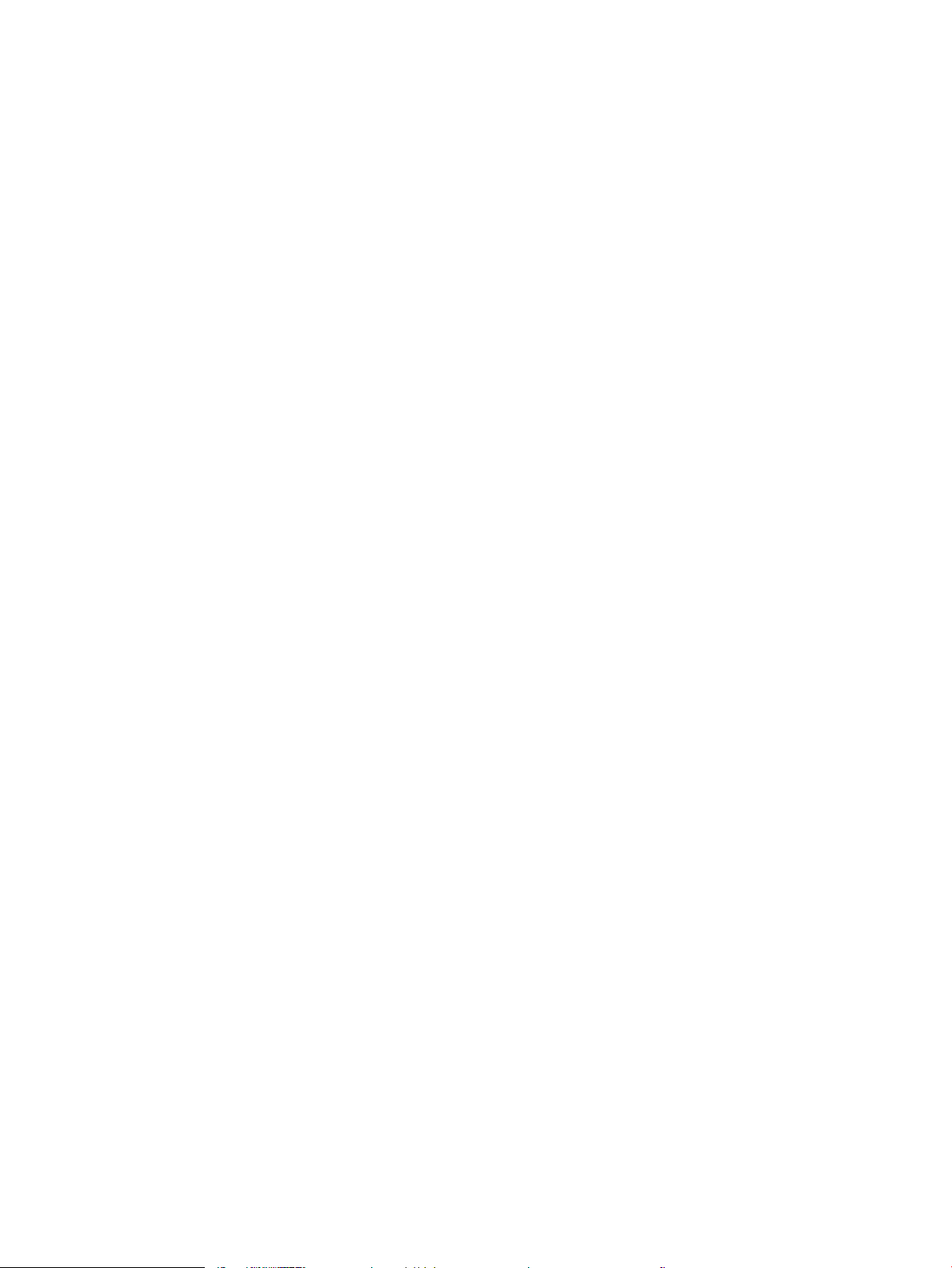
A nyomtató kalibrálása a színek beállításához .......................................................................................... 229
Képhibákat tartalmazó táblázat ....................................................................................................................................... 231
A másolási minőség javítása .............................................................................................................................................. 239
Por és egyéb szennyeződés a lapolvasó üvegén ...................................................................................... 239
A lapolvasó kalibrálása ................................................................................................................................... 240
A papírbeállítások ellenőrzése ...................................................................................................................... 241
Ellenőrizze a papírméret és -típus beállításait ...................................................................... 241
Adja meg a másolatok készítéséhez használni kívánt tálcát .............................................. 241
Ellenőrizze a képbeállításokat ...................................................................................................................... 241
A másolás minőségének optimalizálása szövegre vagy képre ............................................................... 242
Széltől szélig másolás .................................................................................................................................... 242
A beolvasási minőség javítása ........................................................................................................................................... 243
Por és egyéb szennyeződés a lapolvasó üvegén ...................................................................................... 243
A felbontásbeállítások ellenőrzése .............................................................................................................. 244
A színbeállítások ellenőrzése ........................................................................................................................ 245
Ellenőrizze a képbeállításokat ...................................................................................................................... 245
A beolvasás minőségének optimalizálása szövegre vagy képre ............................................................ 246
A kimeneti minőség beállításainak ellenőrzése ......................................................................................... 246
A faxképminőség javítása ................................................................................................................................................... 248
Por és egyéb szennyeződés a lapolvasó üvegén ...................................................................................... 248
A faxküldési felbontás beállításainak ellenőrzése ..................................................................................... 249
Ellenőrizze a képbeállításokat ...................................................................................................................... 250
A fax minőségének optimalizálása szövegre vagy képre ......................................................................... 250
Ellenőrizze a hibajavítási beállításokat ........................................................................................................ 251
Ellenőrizze a laphoz igazítás beállítását ..................................................................................................... 251
Küldés másik faxgépre ................................................................................................................................... 251
Ellenőrizze a küldő faxgépét ......................................................................................................................... 251
Vezetékes hálózati problémák megoldása ..................................................................................................................... 252
Bevezetés ......................................................................................................................................................... 252
Rossz minőségű zikai csatlakozás ............................................................................................................. 252
A számítógép nem a nyomtatónak megfelelő IP-címet használja ......................................................... 252
A számítógép nem tud kommunikálni a nyomtatóval .............................................................................. 253
A nyomtató nem megfelelő kapcsolódási és kétoldalas nyomtatási beállításokat használ a
hálózathoz ....................................................................................................................................................... 253
Lehet, hogy az új szoftverek kompatibilitási problémákat okoznak ...................................................... 253
Lehet, hogy a számítógép vagy a munkaállomás nem megfelelően van beállítva ............................. 253
A nyomtató le van tiltva, vagy a hálózat egyéb beállításai nem megfelelőek ...................................... 253
Vezeték nélküli hálózati problémák megoldása ............................................................................................................. 254
Bevezetés ......................................................................................................................................................... 254
A vezeték nélküli kapcsolat ellenőrzőlistája ............................................................................................... 254
A nyomtató nem nyomtat a vezeték nélküli kapcsolat beállításának befejeződése után ................. 255
x HUWW
Page 13
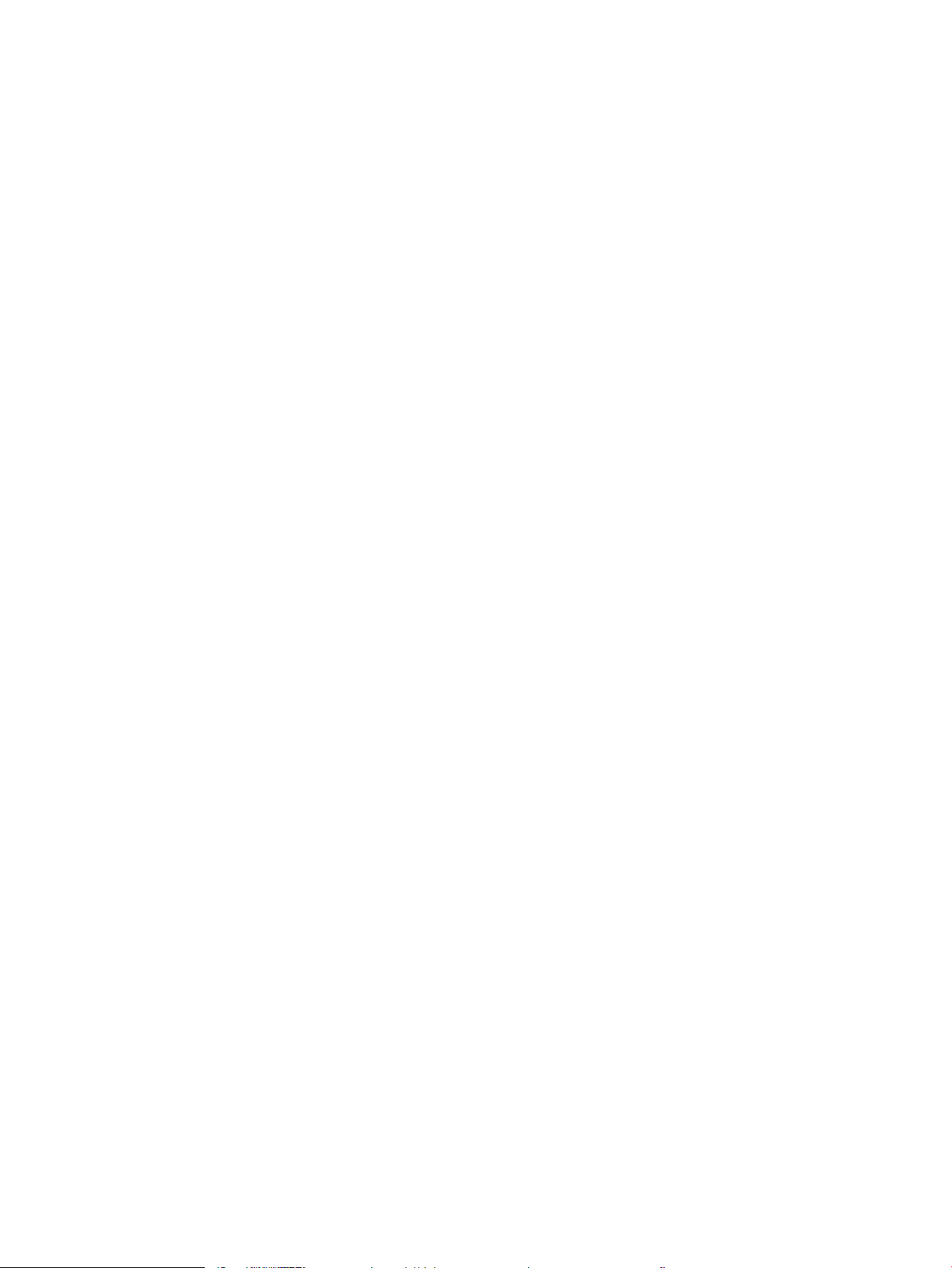
A nyomtató nem nyomtat, és a számítógéphez külső tűzfal van telepítve .......................................... 255
A vezeték nélküli kapcsolat nem működik a vezeték nélküli útválasztó vagy nyomtató
áthelyezése után ............................................................................................................................................. 255
Nem lehet több számítógépet csatlakoztatni a vezeték nélküli nyomtatóhoz .................................... 255
Ha a vezeték nélküli nyomtató virtuális magánhálózathoz (VPN) csatlakozik, megszakad a
kapcsolat .......................................................................................................................................................... 256
A hálózat nem jelenik meg a vezeték nélküli hálózatok listájában ........................................................ 256
A vezeték nélküli hálózat nem működik ..................................................................................................... 256
Az interferencia csökkentése vezeték nélküli hálózatban ....................................................................... 256
Faxolási problémák megoldása ........................................................................................................................................ 258
A faxolás során fellépő problémák ellenőrzőlistája .................................................................................. 258
Milyen telefonvonalat használ? ................................................................................................ 258
Használ túlfeszültség ellen védő eszközt? ............................................................................ 258
Igénybe veszi a telefontársaság hangposta szolgáltatását, vagy használ
üzenetrögzítőt? .......................................................................................................................... 258
Engedélyezve van-e a hívásvárakoztatási funkció a telefonvonalon? .............................. 259
A faxkiegészítő állapotának ellenőrzése ................................................................................ 259
Általános faxolási problémák ........................................................................................................................ 259
Nem sikerült elküldeni a faxot. ................................................................................................. 260
Nincs elég memória állapotüzenet jelenik meg a nyomtató kezelőpanelén. ................... 260
A fényképek rossz minőségben vagy szürke téglalapként jelennek meg ........................ 260
A Leállítás gomb megnyomása után tovább folytatódik a fax küldése ............................ 260
Nem jelenik meg a faxcímjegyzék gombja ............................................................................. 260
Nem találhatók a Faxbeállítások a HP Web Jetadmin programban. .................................. 260
A készülék a fejlécet a lapok tetejére illeszti, mikor be van kapcsolva a fedőlap
beállítás. ....................................................................................................................................... 260
A címzettek mezőben vegyesen szerepelnek számok és nevek. ...................................... 260
Kétoldalasként kerül kinyomtatásra egy egyoldalas fax. .................................................... 260
Faxolás közben a dokumentum megáll a lapadagolóban. ................................................. 261
Túl hangosak vagy halkak a faxtartozék hangjelzései. ....................................................... 261
Tárgymutató ............................................................................................................................................................................................. 263
HUWW xi
Page 14
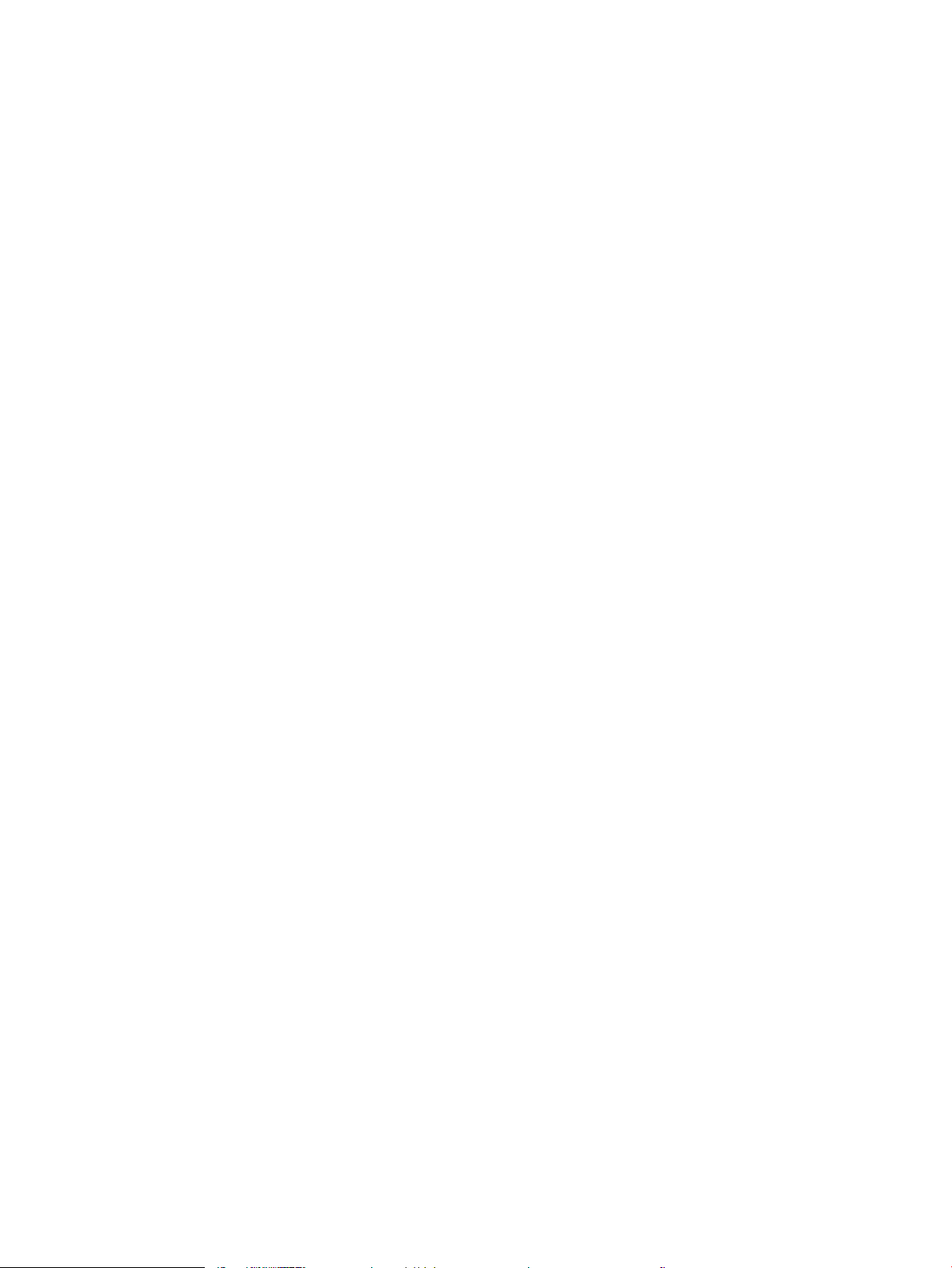
xii HUWW
Page 15
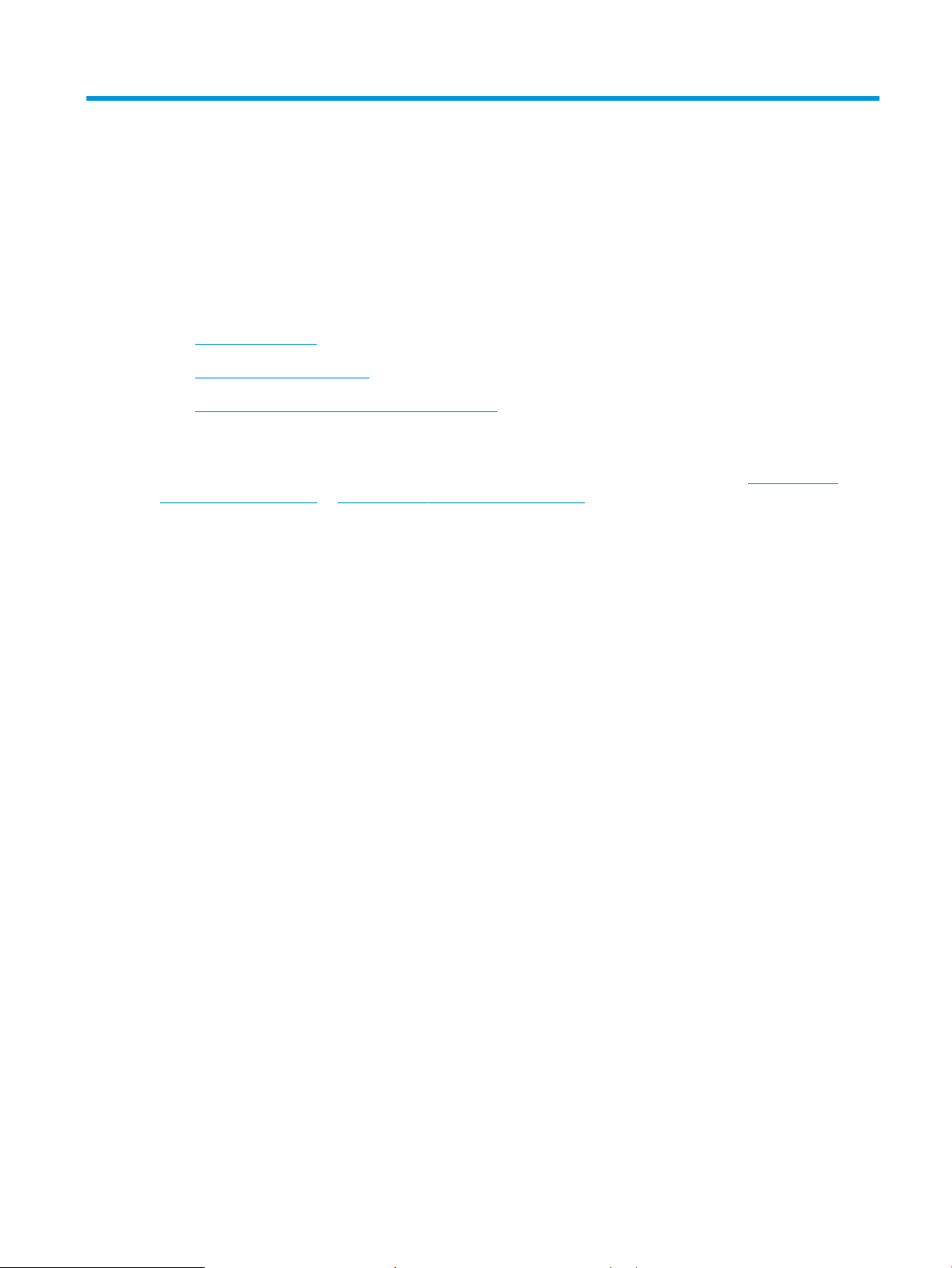
1 A nyomtató áttekintése
●
Nyomtató-nézetek
●
A nyomtató műszaki adatai
●
Nyomtatóhardver-beállítás és szoftvertelepítés
További tudnivalók:
Az alábbi információk a megjelenés idején helyesek voltak. A legfrissebb információkat lásd: www.hp.com/
support/colorljM681MFP or www.hp.com/support/colorljM682MFP.
A HP mindenre kiterjedő nyomtatósúgója az alábbi információkat tartalmazza:
●
Telepítés és kongurálás
●
Tanulás és használat
●
Hibaelhárítás
●
Szoftver- és rmware-frissítések letöltése
●
Csatlakozás a támogatási fórumokhoz
●
Garanciális és szabályzati információk keresése
HUWW 1
Page 16
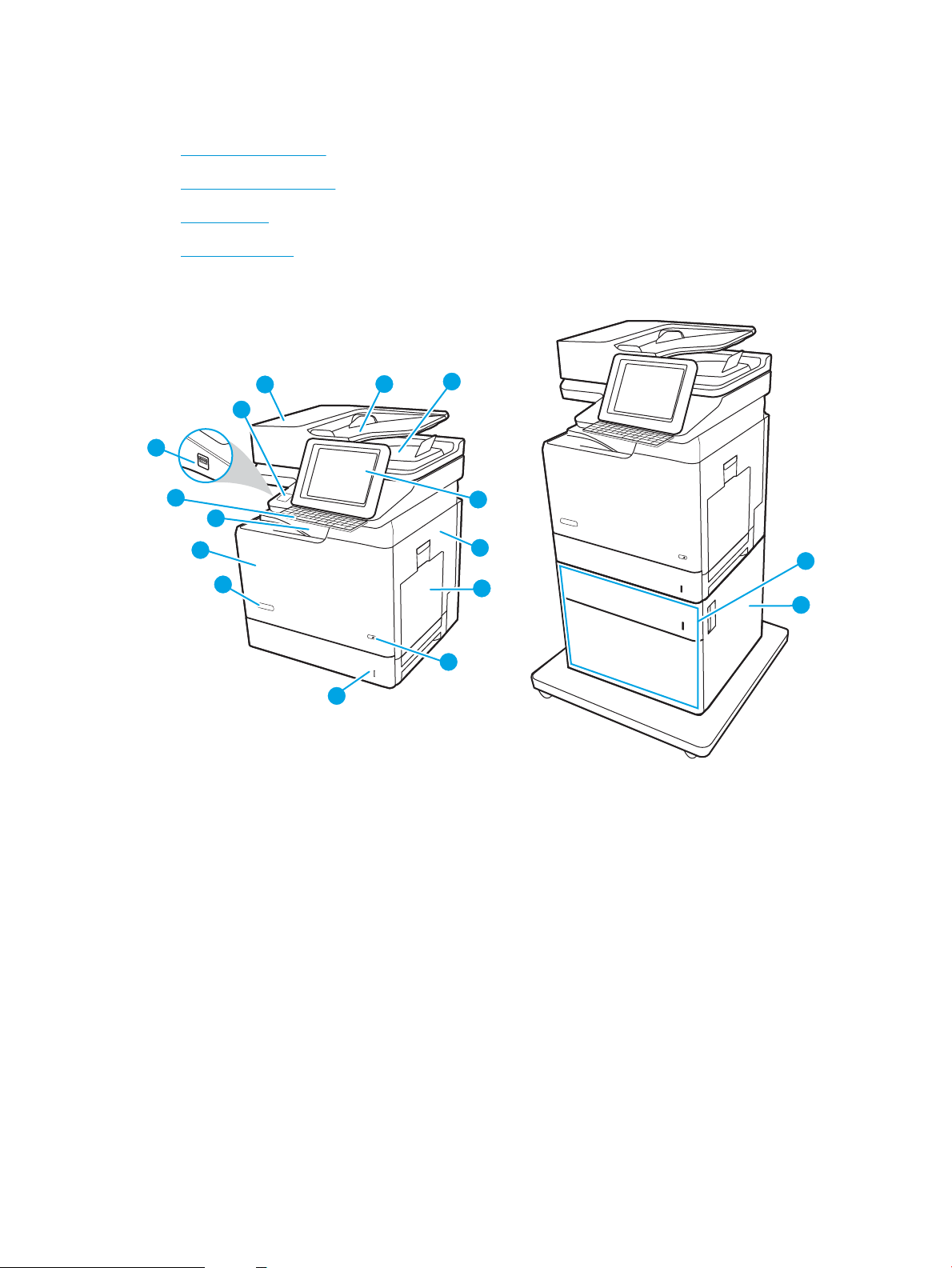
Nyomtató-nézetek
1
9
10
8
2
5
7
3
4
11
15
6
16
13
12
14
●
A nyomtató elölnézete
●
A nyomtató hátulnézete
●
Illesztőportok
●
Kezelőpanel képe
A nyomtató elölnézete
2 1. fejezet A nyomtató áttekintése HUWW
Page 17
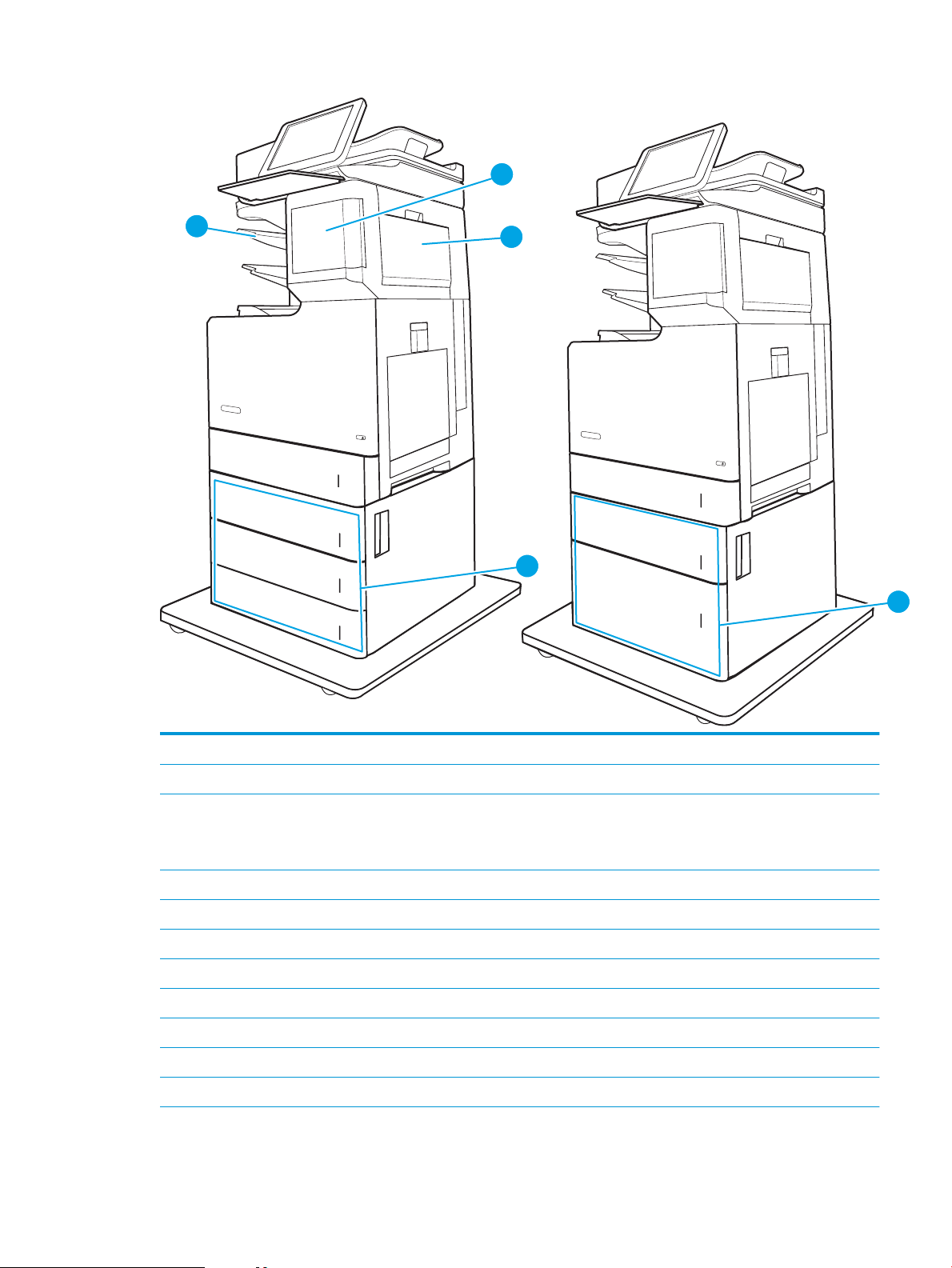
21
17
18
19
20
1 Lapadagoló fedele (lehetővé teszi a papírelakadások megszüntetését)
2 Lapadagoló bemeneti tálcája
3 Lapadagoló kimeneti tálcája
MEGJEGYZÉS: Amikor hosszú papírt tölt be a dokumentumadagolón keresztül, húzza ki a papírmegállítót a kimeneti tálca
dalánál.
jobb ol
4 Kezelőpanel színes érintőképernyős kijelzővel (felfelé dönthető az egyszerűbb megtekintésért)
5 Jobb oldali ajtó (a beégetőműhöz való hozzáféréshez és a papírelakadások elhárításához)
6 1. tálca
7 Be/ki gomb
8 2. tálca
9 Típus neve
10 Elülső ajtó (hozzáférés a tonerkazettákhoz)
11 Beépített kimeneti tálca
HUWW Nyomtató-nézetek 3
Page 18
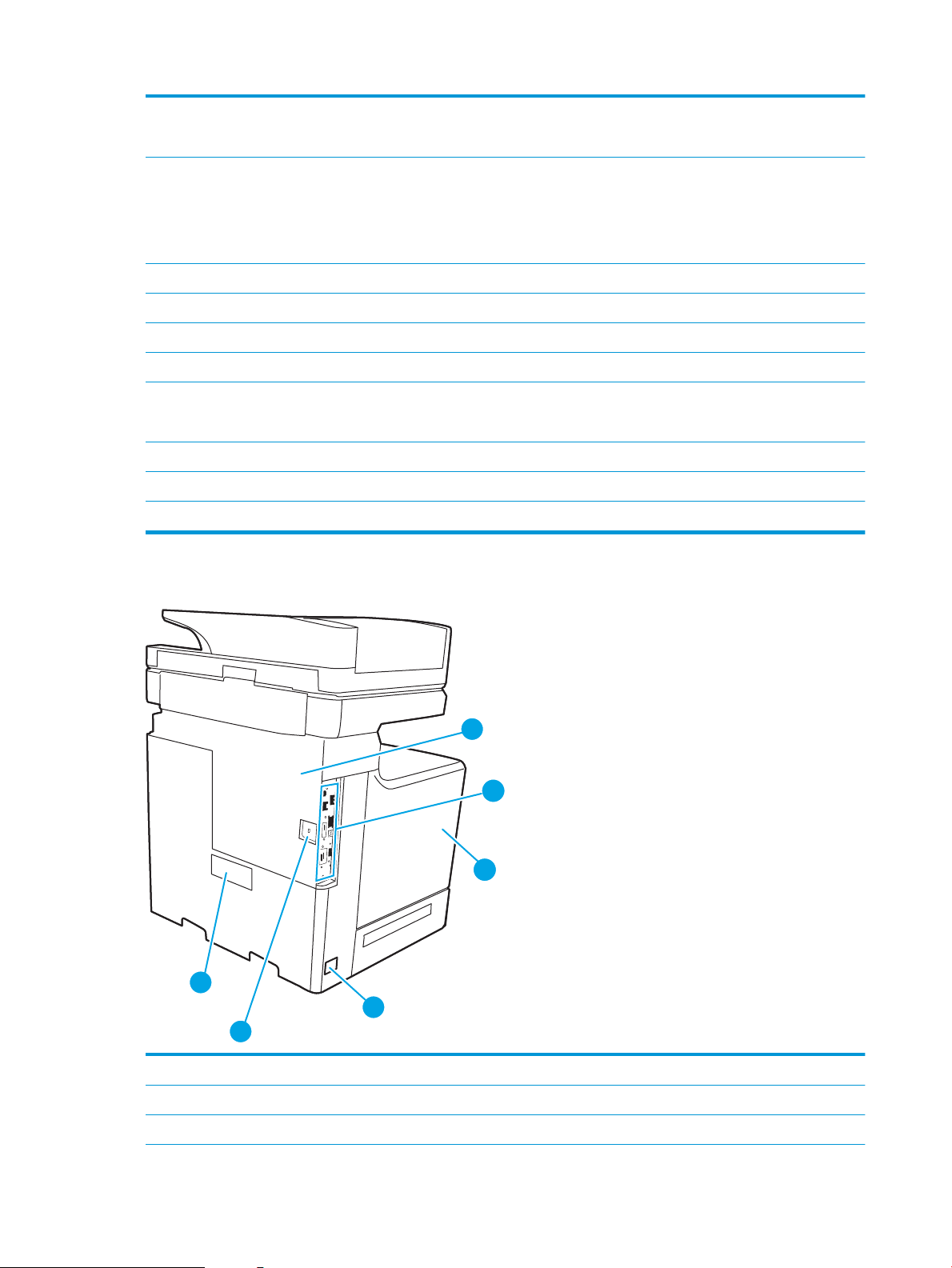
12 Fizikai billentyűzet (csak a Flow típusok esetén). A billentyűzet használatához húzza azt ki egyenesen.
6
5
1
3
2
4
VIGYÁZAT! Csukja be a billentyűzetet, ha nem használja.
13 Könnyen hozzáférhető USB-port (a kezelőpanel oldalán)
Helyezzen be egy USB ash meghajtót, ha számítógép nélkül szeretne nyomtatni vagy lapot beolvasni, illetve a nyomtató
rmware-ét szeretné frissíteni.
MEGJEGYZÉS: A rendszergazdának használat előtt engedélyeznie kell ezt a portot.
14 Hardverillesztő rekesz (kiegészítők és más gyártótól származó eszközök csatlakoztatásához)
15 1 db 550 lapos papíradagoló és állvány
16 Jobb alsó ajtó (hozzáférés papírelakadások elhárítása céljából)
17 Tűzőkazetta-fedél (csak z típusok esetén)
18 Tűző/lerakó jobb oldali ajtó (csak z típusok esetén)
(hozzáférés papírelakadások elhárítása céljából)
19 3 db 550 lapos papíradagoló és állvány
20 3 tálcás tűző/lerakó
21 Nagy kapacitású papíradagoló, valamint 550 lapos papíradagoló állvánnyal
A nyomtató hátulnézete
1 Formázó fedele
2 Formázó (itt találhatók az interfészportok)
3 Bal oldali ajtó (hozzáférés a festékgyűjtő egységhez)
4 1. fejezet A nyomtató áttekintése HUWW
Page 19
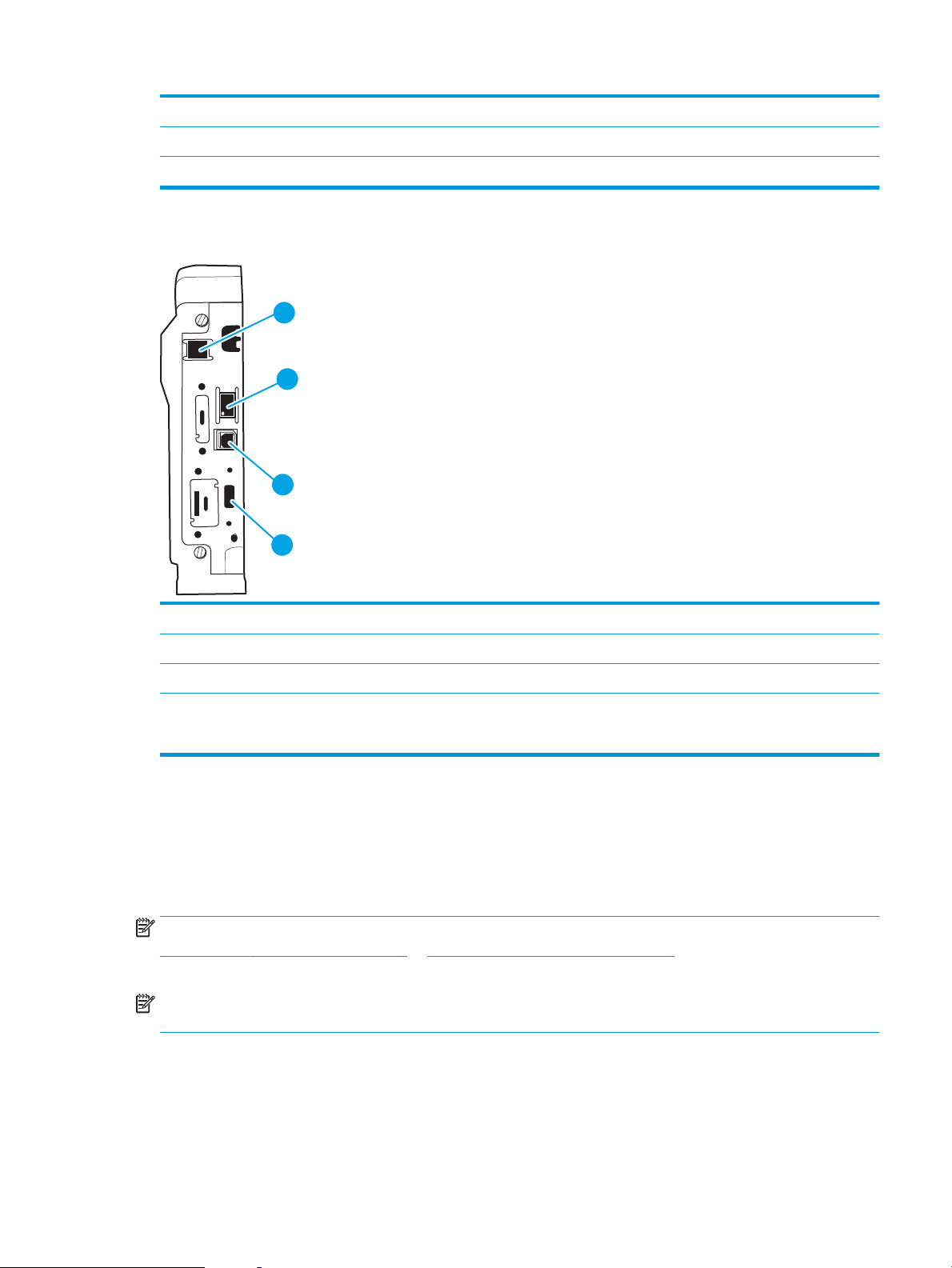
4 Tápcsatlakozó
2
3
4
1
5 Kábel típusú biztonsági zárhoz használható nyílás
6 Sorozatszám és termékszám címkéje
Illesztőportok
1 Faxport (Csak az f és z típusnál. A port le van fedve a dh típusok esetében.)
2 Helyi hálózati (LAN) Ethernet 10/100/1000 Ethernet hálózati port
3 Nagy sebességű USB 2.0 nyomtatási port
4 USB-port a külső USB-eszközök csatlakoztatásához (előfordulhat, hogy el van takarva)
Kezelőpanel képe
A kezdőképernyő hozzáférést biztosít a nyomtatófunkciókhoz, valamint jelzi a nyomtató aktuális állapotát.
Bármikor visszatérhet a kezdőképernyőre a nyomtató kezelőpaneljének bal oldalán található kezdőlap gomb
meg
érintésével, illetve a legtöbb képernyő bal felső sarkában található kezdőlap gomb megérintésével.
MEGJEGYZÉS: A nyomtató kezelőpaneljének funkcióival kapcsolatos további tudnivalókért lépjen a
www.hp.com/support/colorljM681MFP or www.hp.com/support/colorljM682MFP oldal Kézikönyvek kiválasztása
részére, és válassza az
MEGJEGYZÉS: A kezdőképernyőn megjelenő funkciók – a nyomtató kongurációjától függően – eltérőek
l
ehetnek.
MEGJEGYZÉS: A könnyen elérhető USB nyomtatáshoz használja a kezelőpanel melletti USB-portot.
Általános referencia lehetőséget.
HUWW Nyomtató-nézetek 5
Page 20
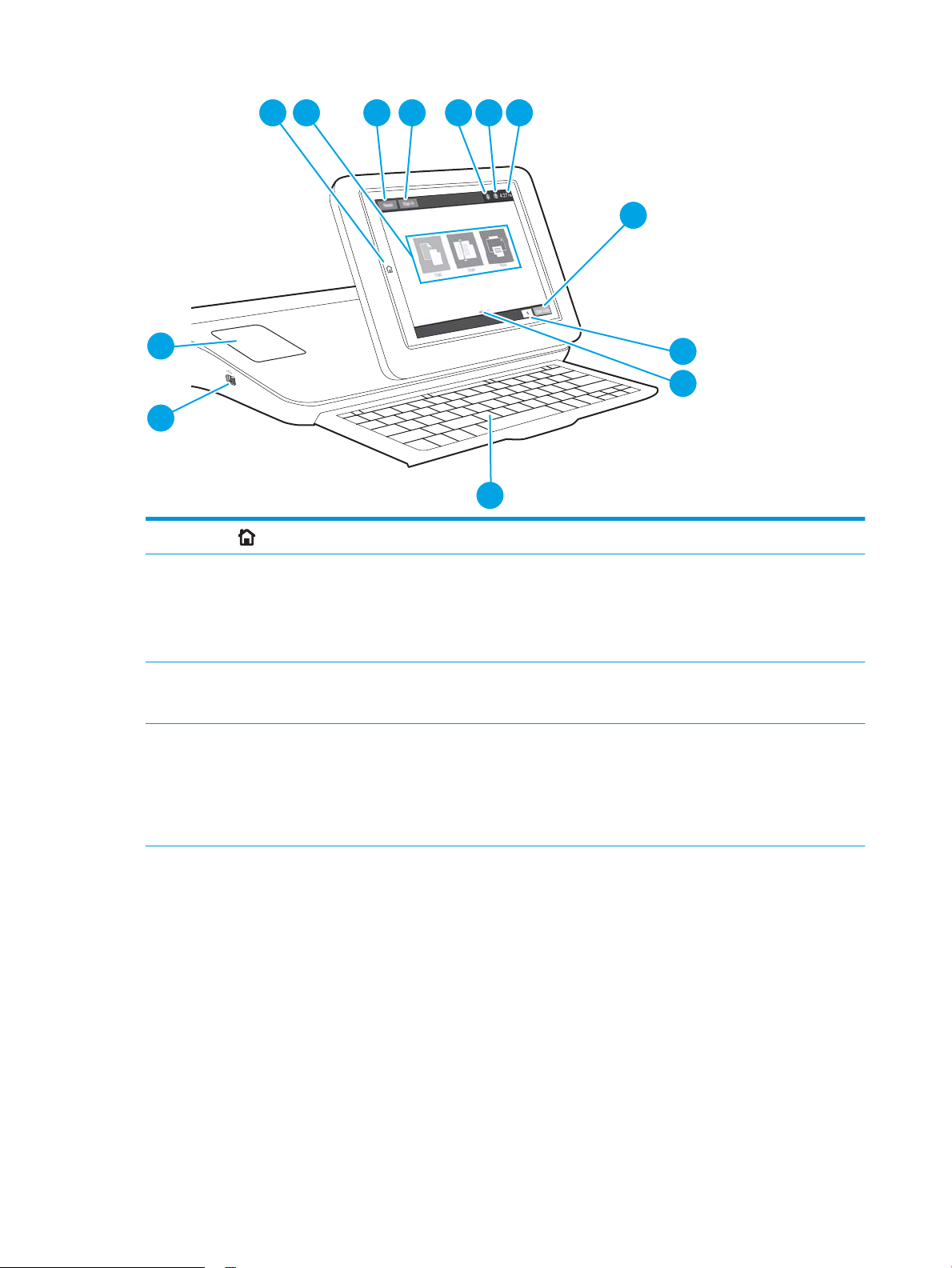
3 421
5 6 7
8
9
10
12
13
11
1
Kezdőlap gomb
A Kezdőképernyőre való visszatéréshez érintse meg a Kezdőlap gombot.
2 Alkalmazások területe Az egyes alkalmazások megnyitásához érintse meg a megfelelő ikont. További alkalmazások
3 Visszaállítás
4
Bejelentkezés
Kijelentkezés gomb
gomb A visszaállítás gomb megérintésével elvetheti a módosításokat, megszüntetheti a nyomtató leállított
vagy
éréséhez húzza el az ujját a képernyőn oldalirányba.
el
MEGJEGYZÉS: A rendelkezésre álló alkalmazások nyomtatónként eltérőek. A rendszergazda
kongurálhatja,
be.
helyzetét, lenullázhatja a példányszám mezőt, megjelenítheti a rejtett hibákat, valamint visszaállíthatja
az alapértelmezett beállításokat (beleértve a nyelvet és a billentyűzetkiosztást).
Érintse meg a Bejelentkezés gombot a védett funkciók eléréséhez.
A Kijelentkezés gombot megérintve kijelentkezhet a nyomtatóból. A nyomtató az alapértelmezett
beállításokra állítja vissza a beállításokat.
MEGJEGYZÉS: A gomb csak akkor jelenik meg, ha a rendszergazda úgy kongurálta a nyomtatót,
y csak engedéllyel lehessen hozzáférni az egyes funkciókhoz.
hog
hogy mely alkalmazások jelenjenek meg, illetve a megjelenés sorrendjét is ő állíthatja
6 1. fejezet A nyomtató áttekintése HUWW
Page 21
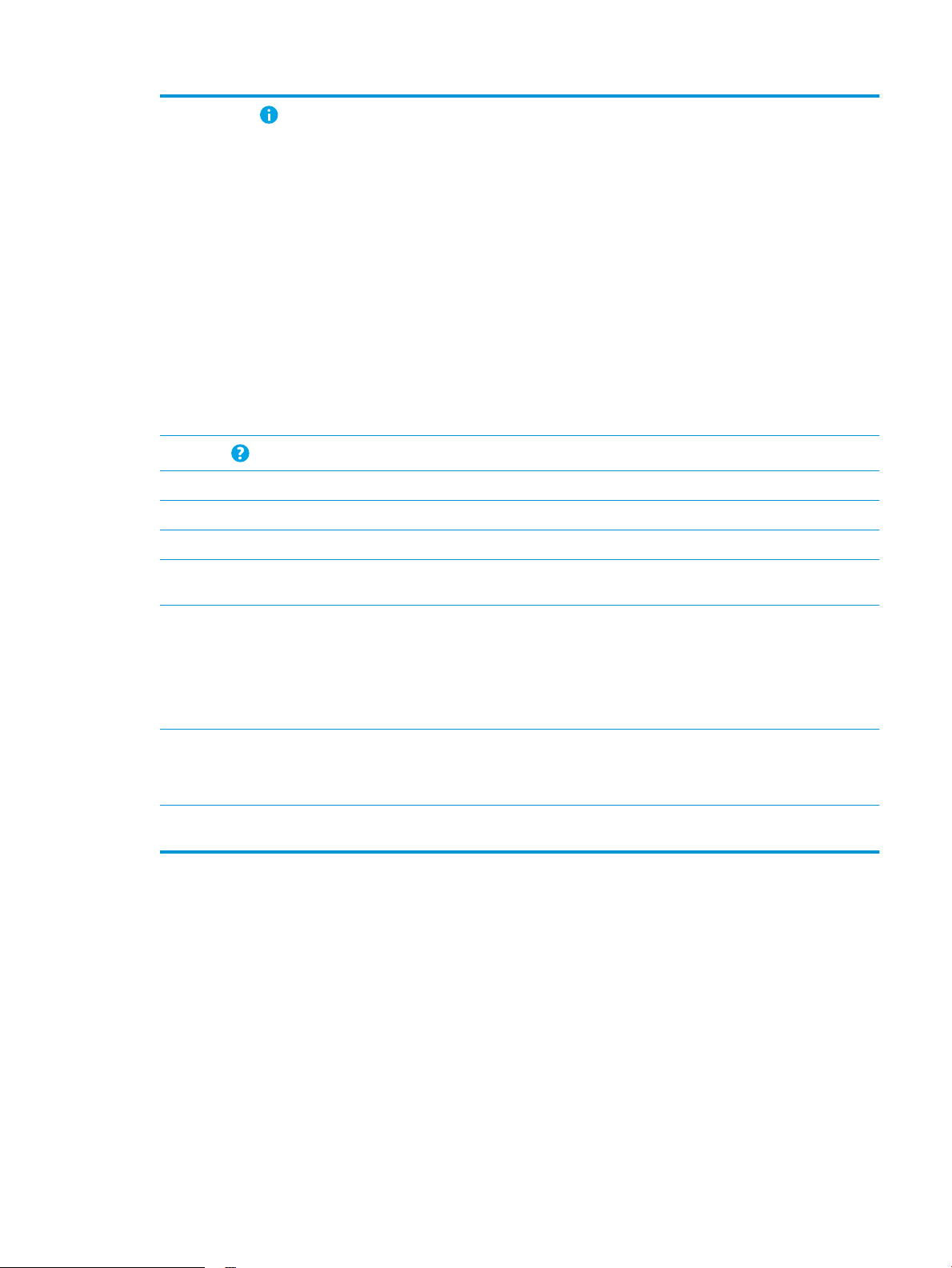
5
Információ gomb
Az információ gombot megérintve egy képernyő jelenik meg, amely számos nyomtatóinformációhoz
biztosít hozzáférést. A képernyő alján látható gombok megérintésével a következő információk
jeleníthetők meg:
●
Megjelenítés nyelve: Az aktuális felhasználói munkamenet nyelvi beállításainak módosítása.
●
Alvó üzemmód: A nyomtató alvó üzemmódba helyezése.
●
Wi-Fi Direct: Információkat jelenít meg arról, hogyan lehet közvetlenül a nyomtatóhoz csatlakozni
telefon, táblagép vagy más Wi-Fi-képes eszköz használatával.
●
Vezeték nélküli: Megtekintheti és módosíthatja a vezeték nélküli csatlakozási beállításokat (a z
típusra vonatkozik; a dn és f típusok esetében opcionális vezeték nélküli tartozék telepítése
szükséges).
●
Ethernet: Ethernet-kapcsolat beállításainak megtekintése és módosítása.
●
HP webes szolgáltatások: Információkat tekinthet meg arról, hogyan lehet csatlakozni, illetve
nyomtatni a nyomtatóról a HP webes szolgáltatások (ePrint) használatával.
●
Faxszám: Megtekintheti a nyomtató faxszámát (csak faxszal ellátott típusok esetén).
6
Súgó gomb
7 Pontos idő Megjeleníti a pontos időt.
8 Másolás indítása
9 Példányszám A példányszám mező azt jelzi, hogy a nyomtató hány darab másolat elkészítésére lett beállítva.
10 Kezdőképernyő
oldaljelzője
11 Billentyűzet
(csak a Flow típusok
esetén)
12 Könnyen hozzáférhető
USB-por
13 Hardverintegrációs
ekesz (HIP)
r
gomb A Másolás indítása gomb megérintésével másolási feladatot indíthat el.
t
A Súgó gomb megérintésével megnyithatja a beépített súgórendszert.
Az oldalak számát jelzi a kezdőképernyőn vagy egy alkalmazásban. Az aktuális oldal ki van emelve. Az
oldalak között a képernyő oldalirányú elhúzásával lapozhat.
A Flow típusok zikai billentyűzettel rendelkeznek. A billentyűk nyelvi kiosztása megegyezik a
nyomtató érintőképernyőjének virtuális billentyűzetkiosztásával. A virtuális billentyűzet egy másik
elrendezésének kiválasztásához a billentyűk új kiosztásban kerülnek megjelenítésre az új
beállításoknak megfelelően.
MEGJEGYZÉS: Egyes országokban/térségekben a nyomtatóhoz öntapadós billentyűzetmatricát
lékelnek az adott nyelvnek megfelelően, amelynek segítségével testre szabható a billentyűzet.
mel
Helyezzen be egy USB ash meghajtót, ha számítógép nélkül szeretne nyomtatni vagy lapot beolvasni,
illetve a nyomtató rmware-ét szeretné frissíteni.
MEGJEGYZÉS: A rendszergazdának használat előtt engedélyeznie kell ezt a portot.
Tartozékok és harmadik fél eszközeinek csatlakoztatásához.
Az érintőképernyős kezelőpanel használata
A nyomtató érintőképernyős kezelőpanelének használatához alkalmazza az alábbi műveleteket.
HUWW Nyomtató-nézetek 7
Page 22
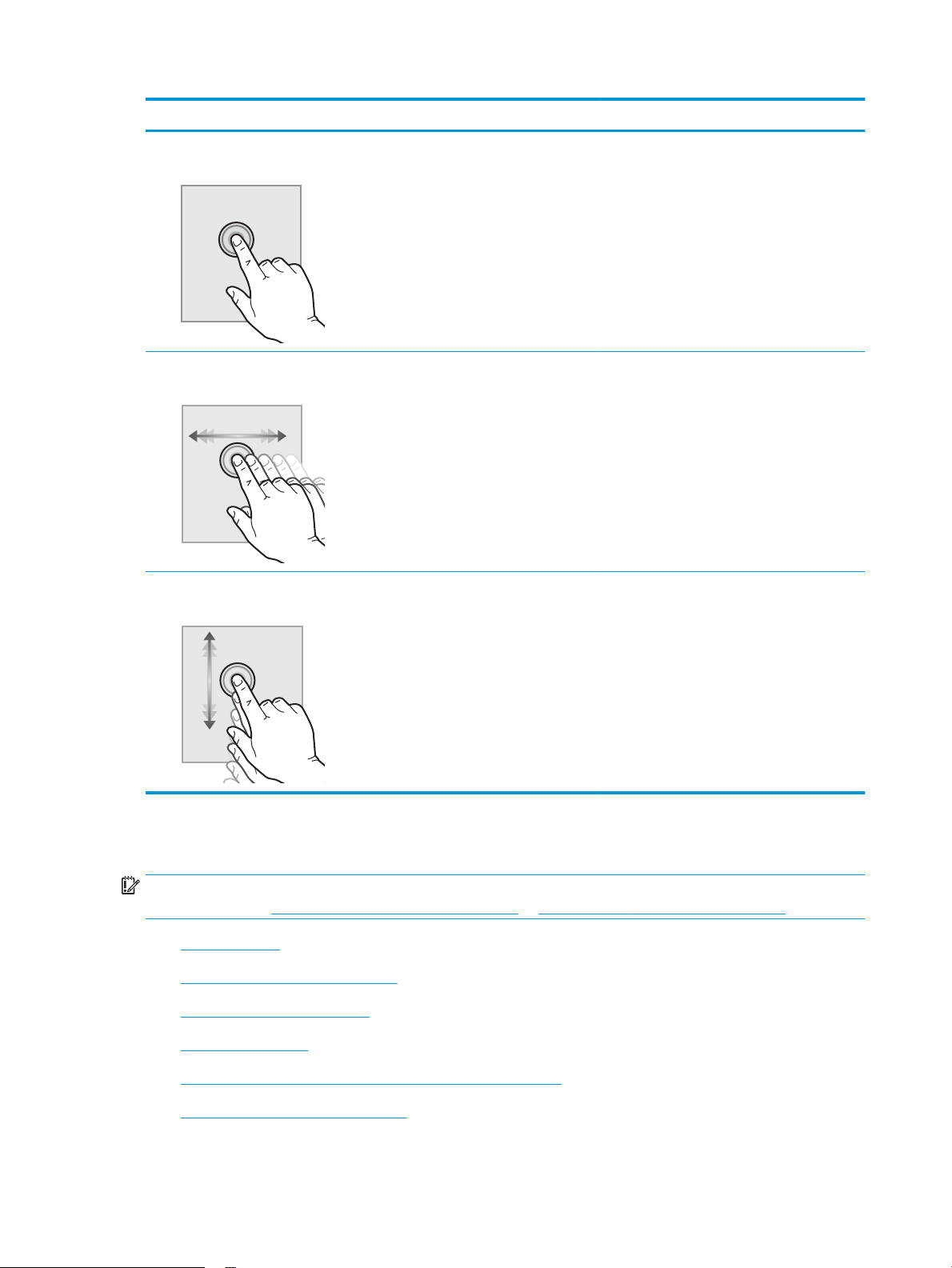
Művelet Leírás Példa
Érintés A képernyő elemeinek megérintésével kijelölheti
azokat, illetve az adott menüt nyithatja meg. A
menükben történő görgetés közben röviden
érintse meg a képernyőt, így befejezheti a
görgetést.
Pöccintés Érintse meg a képernyőt, majd mozgassa az ujját
vízszintesen a képernyő oldalirányú
görgetéséhez.
Görgetés Érintse meg a képernyőt, majd mozgassa az ujját
függőlegesen a képernyő felfelé és lefelé történő
görgetéséhez. A menükben történő görgetés
közben röviden érintse meg a képernyőt, így
befejezheti a görgetést.
A Beállítások ikont megérintve megnyithatja a
Beállítások alkalmazást.
Lapozzon addig, amíg a Beállítások alkalmazás
meg nem jelenik.
Görgesse végig a Beállítások alkalmazást.
A nyomtató műszaki adatai
FONTOS: Az alábbi jellemzők a közzététel idején helyesek voltak, de azok módosulhatnak. A naprakész
információkat lásd: www.hp.com/support/colorljM681MFP or www.hp.com/support/colorljM682MFP.
●
Műszaki adatok
●
Támogatott operációs rendszerek
●
Mobilnyomtatási megoldások
●
A nyomtató méretei
●
Teljesítményfelvétel, elektromos jellemzők és zajkibocsátás
●
Az üzemelési környezeti tartomány
8 1. fejezet A nyomtató áttekintése HUWW
Page 23

Műszaki adatok
Típus neve
Cikkszám
Papírkezelés 1. tálca (100 lapos
kapacitás)
2. tálca (550 lapos
kapacitás)
1 x 550 lapos
papíradagoló
MEGJEGYZÉS: Az
M681dh és Flow M681f
típusok legfeljebb két
opcionális 550 lapos
papíradagolót képesek
fogadni. Az M681f típus
tartalmazza a 3. tálcát,
amely egy további 550
lapos papíradagolót képes
fogadni.
1 db 550 lapos
papíradagoló és állvány
3 db 550 lapos
papíradagoló és állvány
Nagy kapacitású
adagolótálca állvánnyal
M681dh
J8A10A
Opcionális Opcionális Opcionális Nem támogatott Nem támogatott
Opcionális Opcionális Nem támogatott Nem támogatott
Opcionális Nem támogatott Opcionális Nem támogatott
Opcionális Nem támogatott Opcionális Nem támogatott
M681f
J8A11A
Flow M681f
J8A12A
Flow M681z
J8A13A
Flow M682z
J8A17A
3 tálcás tűző/lerakó Nem támogatott Nem támogatott Nem támogatott
Automatikus kétoldalas
nyomtatás
Csatlakoztathatóság 10/100/1000 Ethernet
LAN kapcsolat IPv4 és
IPv6 protokollal
Nagy sebességű USB 2.0
Könnyen elérhető USB-
port a számítógép nélküli
nyomtatáshoz, valamint a
rmware frissítéséhez
Hardverillesztő rekesz
más gyártótól származó
eszközök és kiegészítők
csatlakoztatásához
HP belső USB-portok Opcionális Opcionális Opcionális Opcionális Opcionális
Integrált HP Wireless
Direct nyomtatás funkció
mobileszközökről történő
nyomtatáshoz
Nem támogatott Nem támogatott Nem támogatott Nem támogatott
HUWW A nyomtató műszaki adatai 9
Page 24
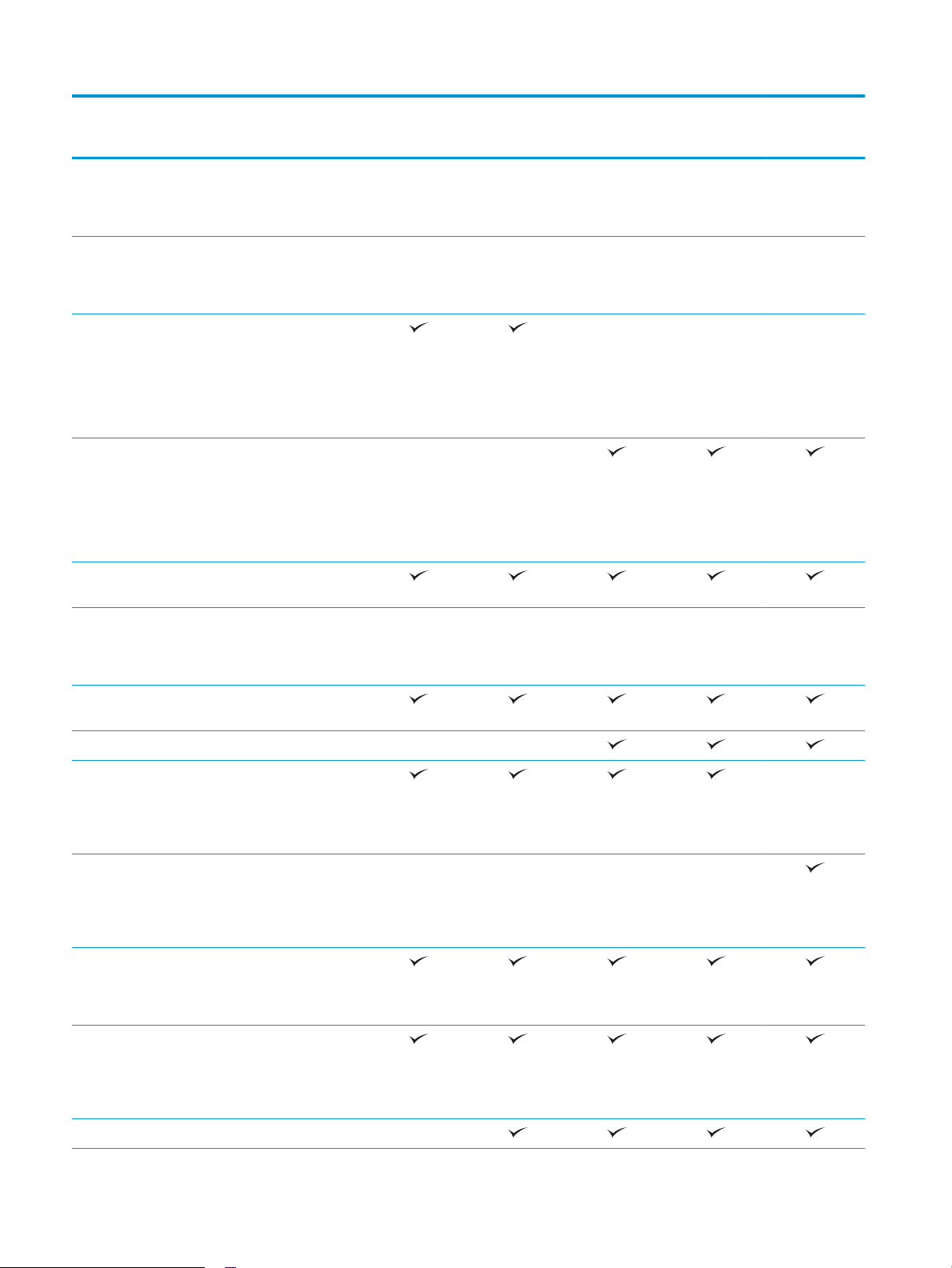
Típus neve
M681dh
M681f
Flow M681f
Flow M681z
Flow M682z
Cikkszám
HP Jetdirect 3000w NFC/
vezeték nélküli tartozék
mobileszközökről történő
nyomtatáshoz
HP Jetdirect 2900nw
nyomtatószerver tartozék
a vezeték nélküli
csatlakoztathatósághoz
Memória 2 GB alapmemória
MEGJEGYZÉS: Az
alapmemória DIMM
memóriamodul
hozzáadásával 2,5 GB-ra
bővíthető.
2,5 GB alapmemória
MEGJEGYZÉS: Az
alapmemória DIMM
memóriamodul
hozzáadásával 3 GB-ra
bővíthető.
Háttértár 320 GB-os merevlemez-
meghajtó
J8A10A
Opcionális Opcionális Opcionális Opcionális Opcionális
Opcionális Opcionális Opcionális Opcionális Opcionális
Nem támogatott Nem támogatott
J8A11A
J8A12A
Nem támogatott Nem támogatott Nem támogatott
J8A13A
J8A17A
Biztonság HP Trusted Platform
modul a nyomtatón
keresztülhaladó minden
adat titkosításához
Kezelőpanel-kijelző és
billentyűzet
Fizikai billentyűzet Nem támogatott Nem támogatott
Nyomtatás Percenként 50 oldalt
Percenként 60 oldalt
Könnyen hozzáférhető
Feladatok tárolása a
Színes érintőképernyős
kezelőpanel
nyomtat ki Letter méretű
papíron, valamint 47
oldalt A4-es méretű
papíron
nyomtat ki Letter méretű
papíron, valamint 56
oldalt A4-es méretű
papíron
nyomtatás USB-portról
(nincs szükség
számítógépre)
nyomtató memóriájában
későbbi nyomtatás vagy
magánjellegű nyomtatás
céljából
Opcionális Opcionális Opcionális Opcionális Opcionális
Nem támogatott Nem támogatott Nem támogatott Nem támogatott
Nem támogatott
Fax Opcionális
10 1. fejezet A nyomtató áttekintése HUWW
Page 25
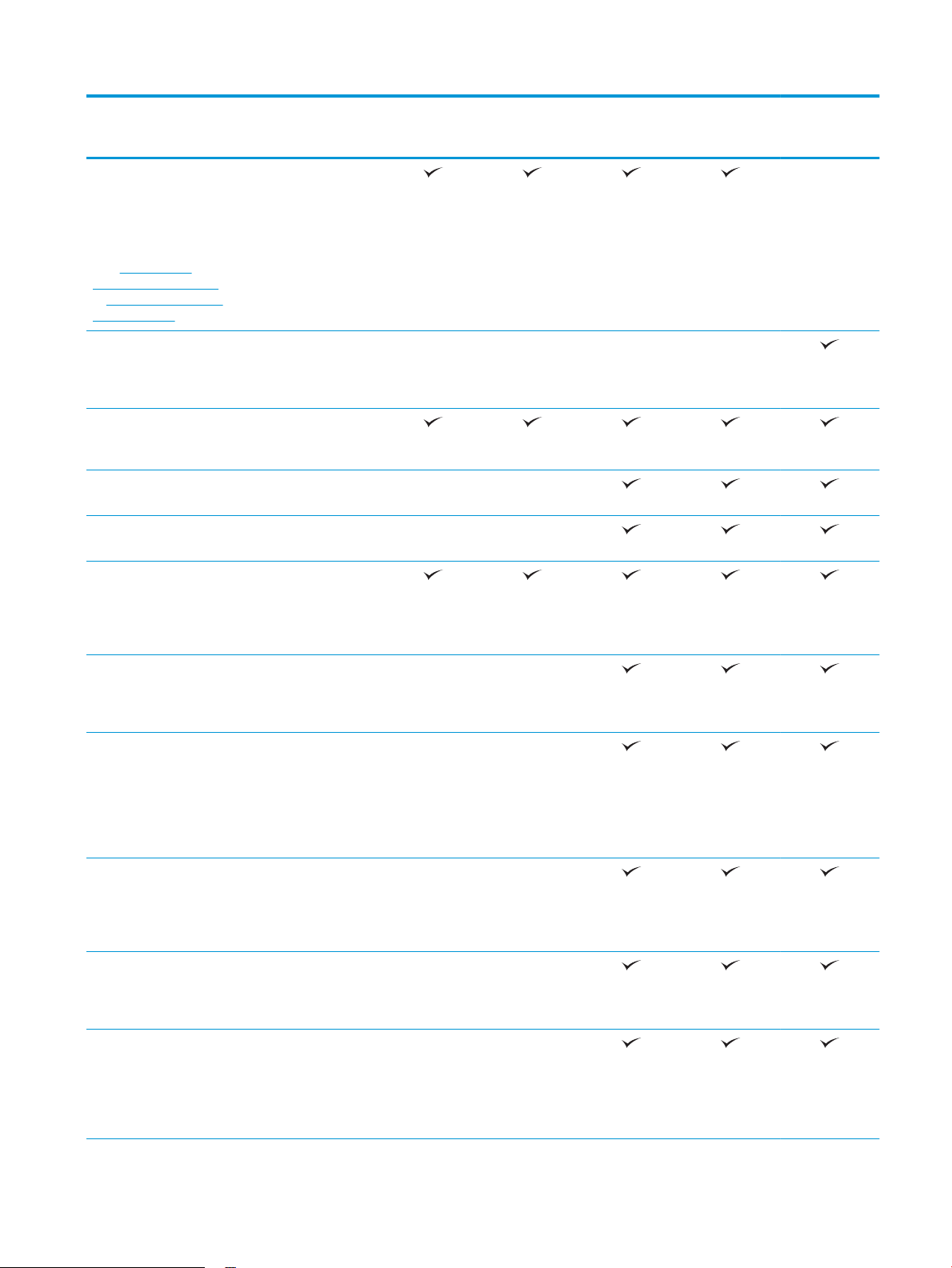
Típus neve
M681dh
M681f
Flow M681f
Flow M681z
Flow M682z
Cikkszám
Másolás és beolvasás
MEGJEGYZÉS: A
másolási és beolvasási
sebesség változhat. A
legfrissebb információkért
lásd: www.hp.com/
support/colorljM681MFP
or www.hp.com/support/
colorljM682MFP.
Percenként 60 oldalt
Percenként 75 kép
Percenként 90 kép
Percenként 180 kép
150 oldalas, kétfejes
Percenként 50 oldalt
másol Letter méretű
papírra, illetve 47 oldalt
A4 méretű papírra
másol Letter méretű
papírra, illetve 56 oldalt
A4 méretű papírra
beolvasása (egyoldalas és
kétoldalas)
beolvasása (egyoldalas)
beolvasása (kétoldalas)
beolvasásra képes
lapadagoló egymenetes,
kétoldalas másoláshoz és
beolvasáshoz
J8A10A
Nem támogatott Nem támogatott Nem támogatott Nem támogatott
Nem támogatott Nem támogatott
Nem támogatott Nem támogatott
J8A11A
J8A12A
J8A13A
J8A17A
Nem támogatott
HP EveryPage
Technologies ultrahangos,
több lap behúzását
érzékelő funkcióval
A beágyazott optikai
karakterfelismerés (OCR)
segítségével a nyomtatott
oldalak számítógéppel
szerkeszthető vagy
böngészhető szöveggé
alakíthatók át
A SMART címke funkció
lehetővé teszi a papír
szélének felismerését az
automatikus
oldallevágáshoz
Automatikus laptájolás
olyan oldalakhoz, amelyek
legalább 100 karaktert
tartalmaznak
Az automatikus
színárnyalat-beállítás
beállítja a kontrasztot, a
fényerőt és a háttér
eltávolítását minden oldal
esetében
Nem támogatott Nem támogatott
Nem támogatott Nem támogatott
Nem támogatott Nem támogatott
Nem támogatott Nem támogatott
Nem támogatott Nem támogatott
HUWW A nyomtató műszaki adatai 11
Page 26
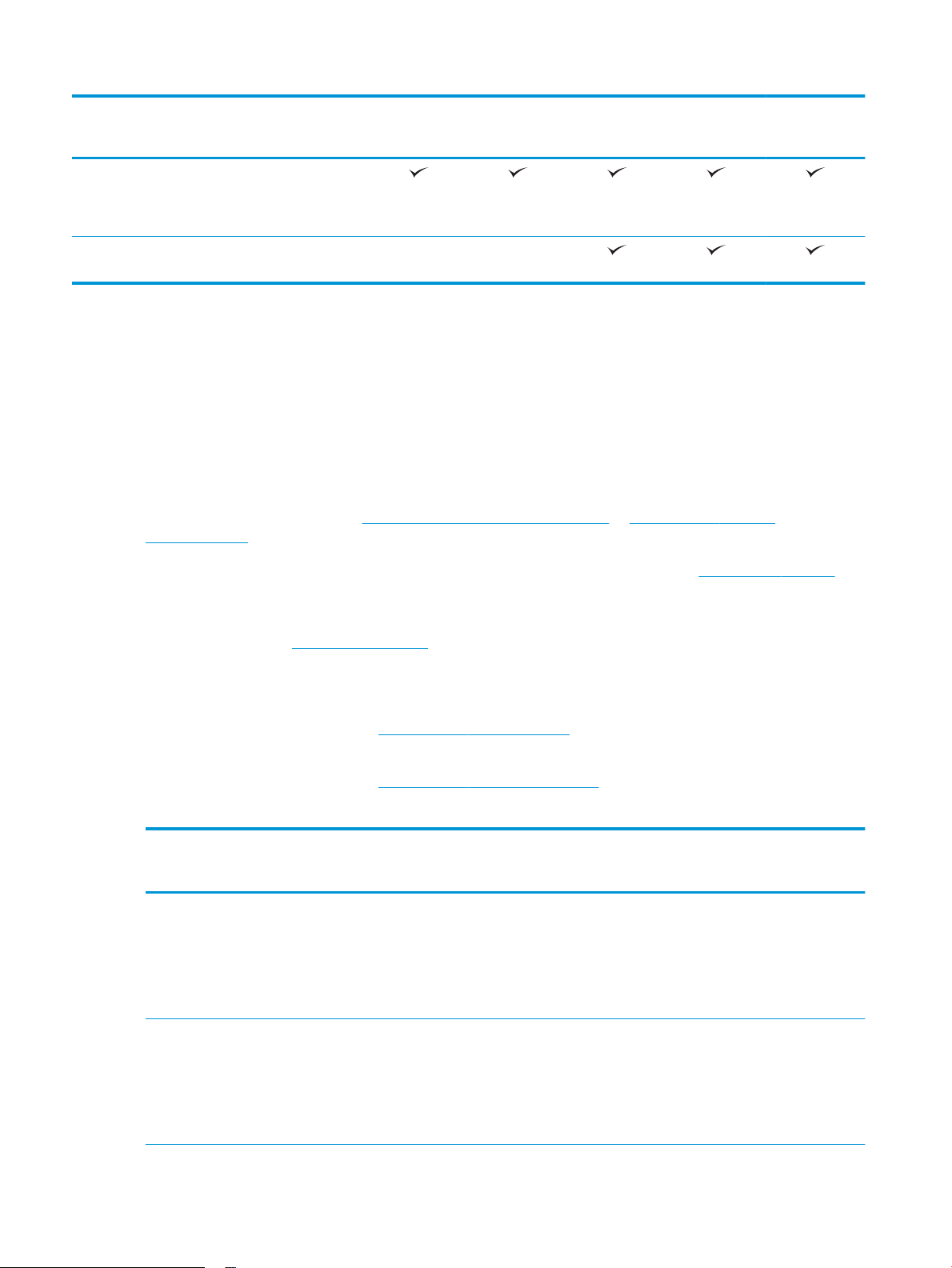
Típus neve
M681dh
M681f
Flow M681f
Flow M681z
Flow M682z
Cikkszám
Digitális küldés Dokumentumok küldése
e-mailben, USB-eszközre,
valamint hálózati
megosztott mappákba
Dokumentumok küldése a
SharePoint® felületre
Támogatott operációs rendszerek
Az alábbi információk a nyomtató-specikus Windows PCL 6 és OS X rendszerhez való HP nyomtatóillesztőprogramokra, valamint a szoftvertelepítőre vonatkoznak.
Windows: A szoftvertelepítő alkalmazás használata esetén a HP szoftvertelepítő – Windows operációs
rendszertől függően – a „HP PCL.6” 3. verziójú nyomtató-illesztőprogramot, a „HP PCL 6” 3. verziójú nyomtatóillesztőprogramot, vagy pedig a „HP PCL-6” 4. verziójú nyomtató-illesztőprogramot telepíti az opcionális
szoftverekkel együtt. A „HP PCL.6” 3. verziójú nyomtató-illesztőprogram, a „HP PCL 6” 3. verziójú nyomtatóillesztőprogram és a „HP PCL-6” 4. verziójú nyomtató-illesztőprogram a nyomtatótámogatás weboldaláról
tölthető le ehhez a nyomtatóhoz: www.hp.com/support/colorljM681MFP or www.hp.com/support/
colorljM682MFP.
OS X: A nyomtató Mac gépekkel is használható. Töltse le a HP Easy Start programot az 123.hp.com/LaserJet
vagy a Nyomtatótámogatás oldalról, majd a HP Easy Start segítségével telepítse a HP nyomtatóillesztőprogramot. A HP Easy Start nem része a HP szoftvertelepítőnek.
J8A10A
Nem támogatott Nem támogatott
J8A11A
J8A12A
J8A13A
J8A17A
1. Látogasson el az 123.hp.com/LaserJet webhelyre.
2. Kövesse a nyomtatószoftver letöltésére szolgáló lépéseket.
Linux: A Linux operációs rendszerhez használható nyomtató-illesztőprogramokról és egyéb tudnivalókról a
következő webhelyen tájékozódhat: www.hp.com/go/linuxprinting.
UNIX: A UNIX® operációs rendszerhez használható nyomtató-illesztőprogramokról és egyéb tudnivalókról a
következő webhelyen tájékozódhat: www.hp.com/go/unixmodelscripts.
1-1. táblázat: Támogatott operációs rendszerek és nyomtató-illesztőprogramok
Operációs rendszer Nyomtató-illesztőprogram (vagy a Windows
rendszerhez, vagy az OS X-hez tartozó
webes telepítőről)
Windows® XP SP3, 32 bites
Windows Vista®, 32 bites
Ehhez az operációs rendszerhez a „HP PCL.
6” nyomtató-specikus nyomtatóillesztőprogram a szoftvertelepítés
részeként kerül telepítésre.
Ehhez az operációs rendszerhez a „HP PCL.
6” nyomtató-specikus nyomtatóillesztőprogram a szoftvertelepítés
részeként kerül telepítésre.
Megjegyzések
A Microsoft 2009 áprilisában visszavonta a
Windows XP rendszer általános
támogatását. A HP továbbra is igyekszik
megadni a legjobb támogatást a
megszüntetett XP operációs rendszerhez. A
nyomtató-illesztőprogram bizonyos funkciói
nem támogatottak.
A Microsoft 2012 áprilisában visszavonta a
Windows Vista rendszer általános
támogatását. A HP továbbra is igyekszik
megadni a legjobb támogatást a
megszüntetett Vista operációs rendszerhez.
A nyomtató-illesztőprogram bizonyos
funkciói nem támogatottak.
12 1. fejezet A nyomtató áttekintése HUWW
Page 27
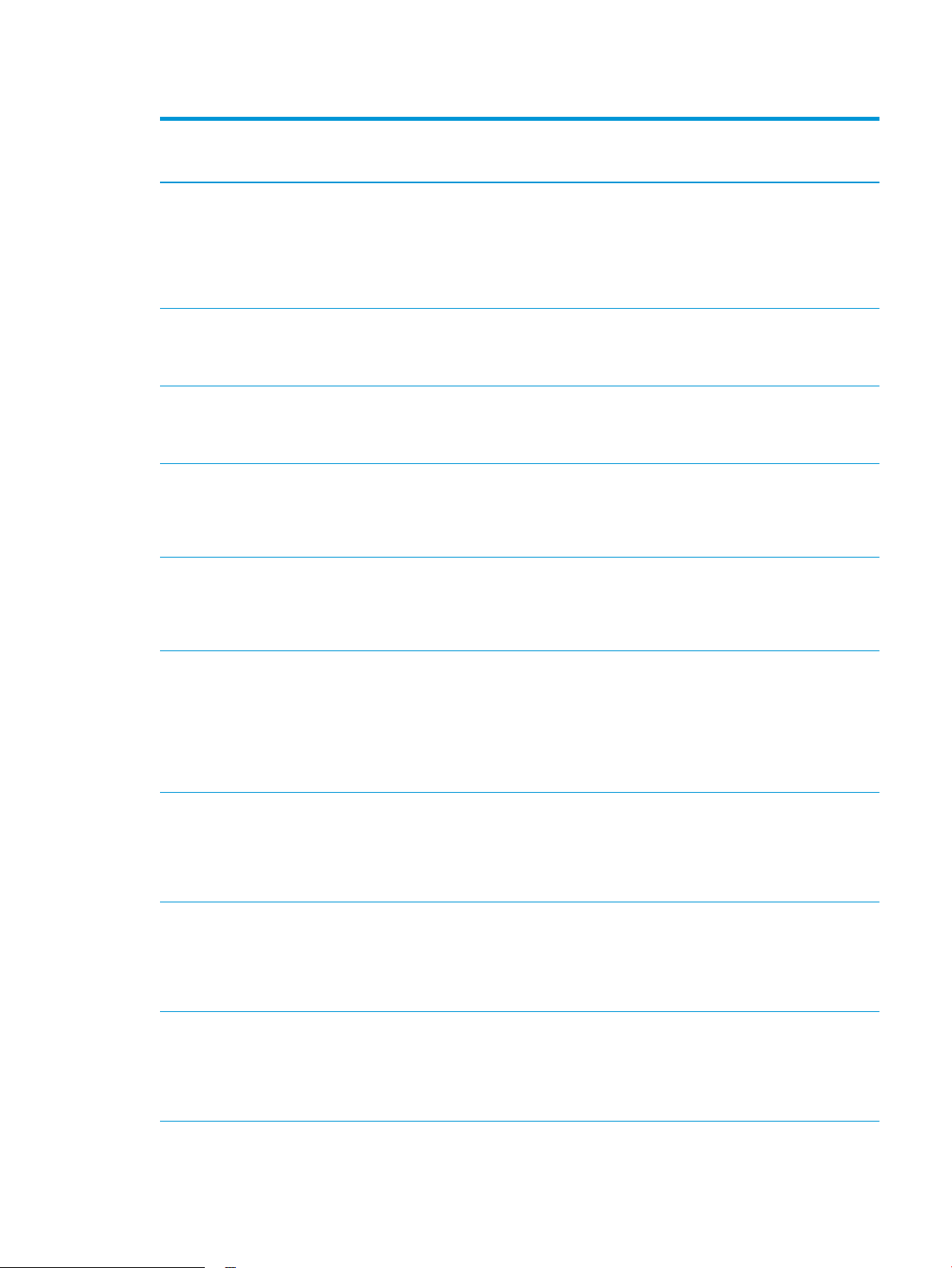
1-1. táblázat: Támogatott operációs rendszerek és nyomtató-illesztőprogramok (folytatás)
Operációs rendszer Nyomtató-illesztőprogram (vagy a Windows
rendszerhez, vagy az OS X-hez tartozó
webes telepítőről)
Windows Server 2003 SP2, 32 bites A „HP PCL.6” nyomtatóspecikus nyomtató-
illesztőprogram a nyomtatótámogatás
weboldaláról tölthető le. Töltse le az
illesztőprogramot, majd telepítse azt a
Microsoft Nyomtató hozzáadása
eszközével.
Windows 7, 32 bites és 64 bites Ehhez az operációs rendszerhez a „HP PCL
6” nyomtató-specikus nyomtatóillesztőprogram a szoftvertelepítés
részeként kerül telepítésre.
Windows 8, 32 bites és 64 bites Ehhez az operációs rendszerhez a
„HP PCL 6” nyomtató-specikus nyomtatóillesztőprogram a szoftvertelepítés
részeként kerül telepítésre.
Windows 8.1, 32 bites és 64 bites Ehhez az operációs rendszerhez a
„HP PCL-6” V4 nyomtató-specikus
nyomtató-illesztőprogram a
szoftvertelepítés részeként kerül
telepítésre.
Windows 10, 32 bites és 64 bites Ehhez az operációs rendszerhez a
„HP PCL-6” V4 nyomtató-specikus
nyomtató-illesztőprogram a
szoftvertelepítés részeként kerül
telepítésre.
Megjegyzések
A Microsoft 2010 júliusában visszavonta a
Windows Server 2003 rendszer általános
támogatását. A HP továbbra is igyekszik
megadni a legjobb támogatást a
megszüntetett Server 2003 operációs
rendszerhez. A nyomtató-illesztőprogram
bizonyos funkciói nem támogatottak.
A Windows 8 RT támogatását a Microsoft IN
OS 4-es verziójú, 32 bites illesztőprogram
biztosítja.
A Windows 8.1 RT támogatását a Microsoft
IN OS 4-es verziójú, 32 bites illesztőprogram
biztosítja.
Windows Server 2008 SP2, 32 bites A „HP PCL.6” nyomtatóspecikus nyomtató-
illesztőprogram a nyomtatótámogatás
weboldaláról tölthető le. Töltse le az
illesztőprogramot, majd telepítse azt a
Microsoft Nyomtató hozzáadása
eszközével.
Windows Server 2008 SP2, 64 bites A „HP PCL 6” nyomtatóspecikus nyomtató-
illesztőprogram a nyomtatótámogatás
weboldaláról tölthető le. Töltse le az
illesztőprogramot, majd telepítse azt a
Microsoft Nyomtató hozzáadása
eszközével.
Windows Server 2008 R2, SP 1, 64 bites A „HP PCL 6” nyomtatóspecikus nyomtató-
illesztőprogram a nyomtatótámogatás
weboldaláról tölthető le. Töltse le az
illesztőprogramot, majd telepítse azt a
Microsoft Nyomtató hozzáadása
eszközével.
Windows Server 2012, 64 bites A PCL 6 nyomtatóspecikus nyomtató-
illesztőprogram a nyomtatótámogatás
weboldaláról tölthető le. Töltse le az
illesztőprogramot, majd telepítse azt a
Microsoft Nyomtató hozzáadása
eszközével.
A Microsoft 2015 januárjában visszavonta a
Windows Server 2008 rendszer általános
támogatását. A HP továbbra is igyekszik
megadni a legjobb támogatást a
megszüntetett Windows Server 2008
operációs rendszerhez. A nyomtatóillesztőprogram bizonyos funkciói nem
támogatottak.
A Microsoft 2015 januárjában visszavonta a
Windows Server 2008 rendszer általános
támogatását. A HP továbbra is igyekszik
megadni a legjobb támogatást a
megszüntetett Windows Server 2008
operációs rendszerhez.
HUWW A nyomtató műszaki adatai 13
Page 28
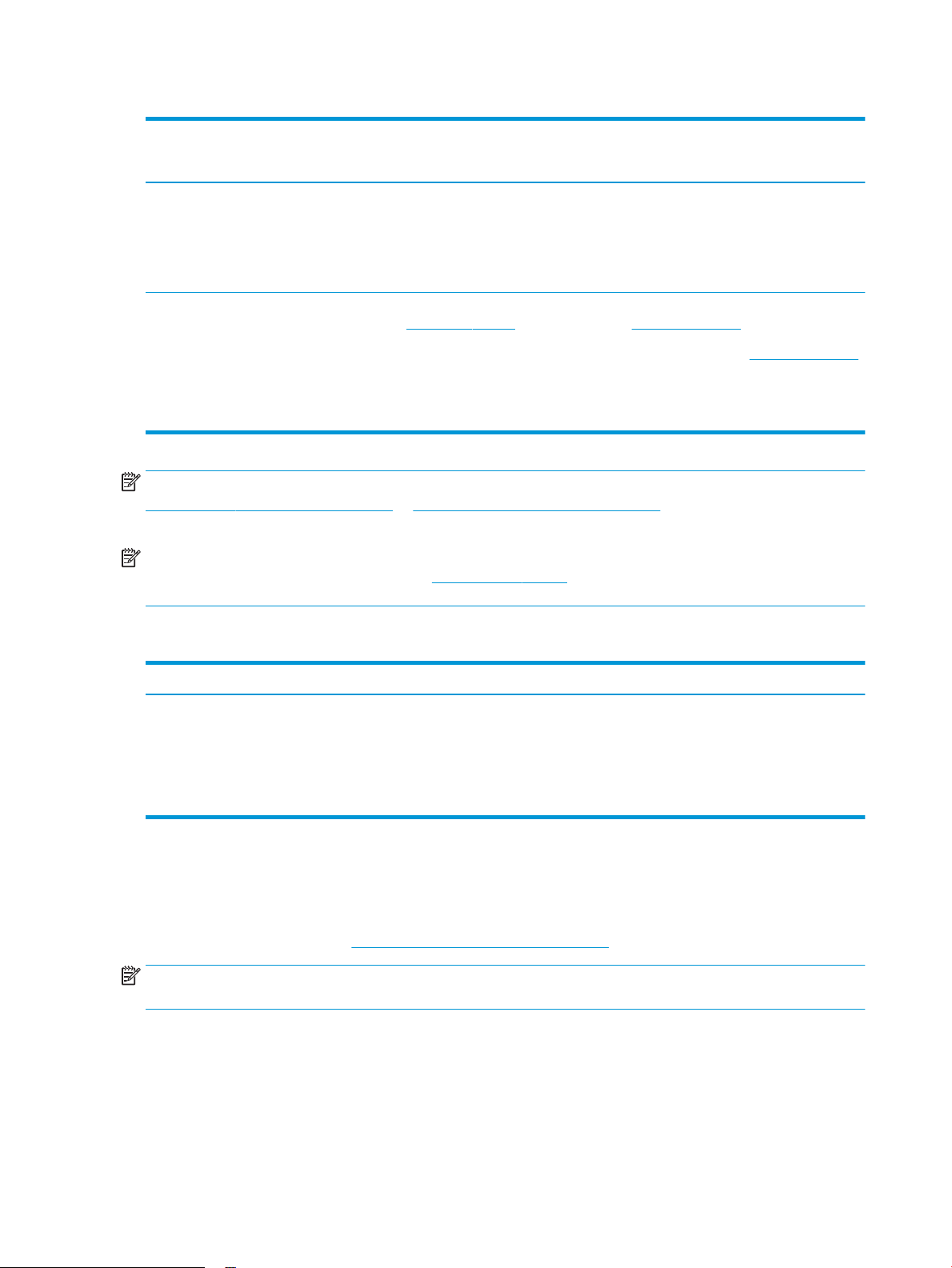
1-1. táblázat: Támogatott operációs rendszerek és nyomtató-illesztőprogramok (folytatás)
Operációs rendszer Nyomtató-illesztőprogram (vagy a Windows
rendszerhez, vagy az OS X-hez tartozó
webes telepítőről)
Windows Server 2012 R2, 64 bites A PCL 6 nyomtatóspecikus nyomtató-
illesztőprogram a nyomtatótámogatás
weboldaláról tölthető le. Töltse le az
illesztőprogramot, majd telepítse azt a
Microsoft Nyomtató hozzáadása
eszközével.
OS X 10.10 Yosemite, OS X 10.11 El Capitan,
OS X 10.12 Sierra
A HP nyomtató-illesztőprogram letölthető
az 123.hp.com/LaserJet oldalról. Az OS X
rendszerhez való HP telepítőszoftver nem
található meg a HP szoftvertelepítőn.
Megjegyzések
OS X rendszer esetén töltse le a telepítőt az
123.hp.com/LaserJet oldalról.
1. Látogasson el az 123.hp.com/LaserJet
webhelyre.
2. Kövesse a nyomtatószoftver
letöltésére szolgáló lépéseket.
MEGJEGYZÉS: A támogatott operációs rendszerek aktuális listájának megtekintéséhez látogasson el a
www.hp.com/support/colorljM681MFP or www.hp.com/support/colorljM682MFP címre, ahol a HP teljes körű
támogatást nyújt nyomtatójához.
MEGJEGYZÉS: A kliens- és kiszolgálóalapú operációs rendszerekkel és a nyomtató HP UPD illesztőprogram-
támogatásával kapcsolatban tekintse meg a www.hp.com/go/upd oldalt. A További információk alatt kattintson
a hivatkozásokra.
1-2. táblázat: Minimális rendszerkövetelmények
Windows OS X
●
CD-ROM-meghajtó, DVD-meghajtó, vagy internetkapcsolat
●
Külön USB 1.1 vagy 2.0 csatlakozás vagy hálózati kapcsolat
●
400 MB szabad merevlemez-terület
●
1 GB RAM (32 bites) vagy 2 GB RAM (64 bites)
Mobilnyomtatási megoldások
A HP számos mobil és ePrint megoldást kínál a laptopról, táblagépről, okostelefonról, illetve más mobileszközről
HP-nyomtatóra történő egyszerű nyomtatás lehetővé tételére. A teljes lista megtekintéséhez és a legjobb
megoldás kiválasztásához lásd: www.hp.com/go/LaserJetMobilePrinting.
MEGJEGYZÉS: Frissítse a nyomtató rmware-ét az összes mobilnyomtatási és ePrint funkció támogatásának
biztosításához.
●
Wi-Fi Direct (csak vezeték nélküli típusok esetében)
●
HP ePrint e-mailen keresztül (engedélyezni kell hozzá a HP webes szolgáltatásokat, valamint a nyomtatót
regisztrálni kell a HP Connected szolgáltatásra)
●
Internetkapcsolat
●
1 GB szabad merevlemez-terület
●
HP ePrint alkalmazás (Android, iOS és Blackberry esetében elérhető)
14 1. fejezet A nyomtató áttekintése HUWW
Page 29
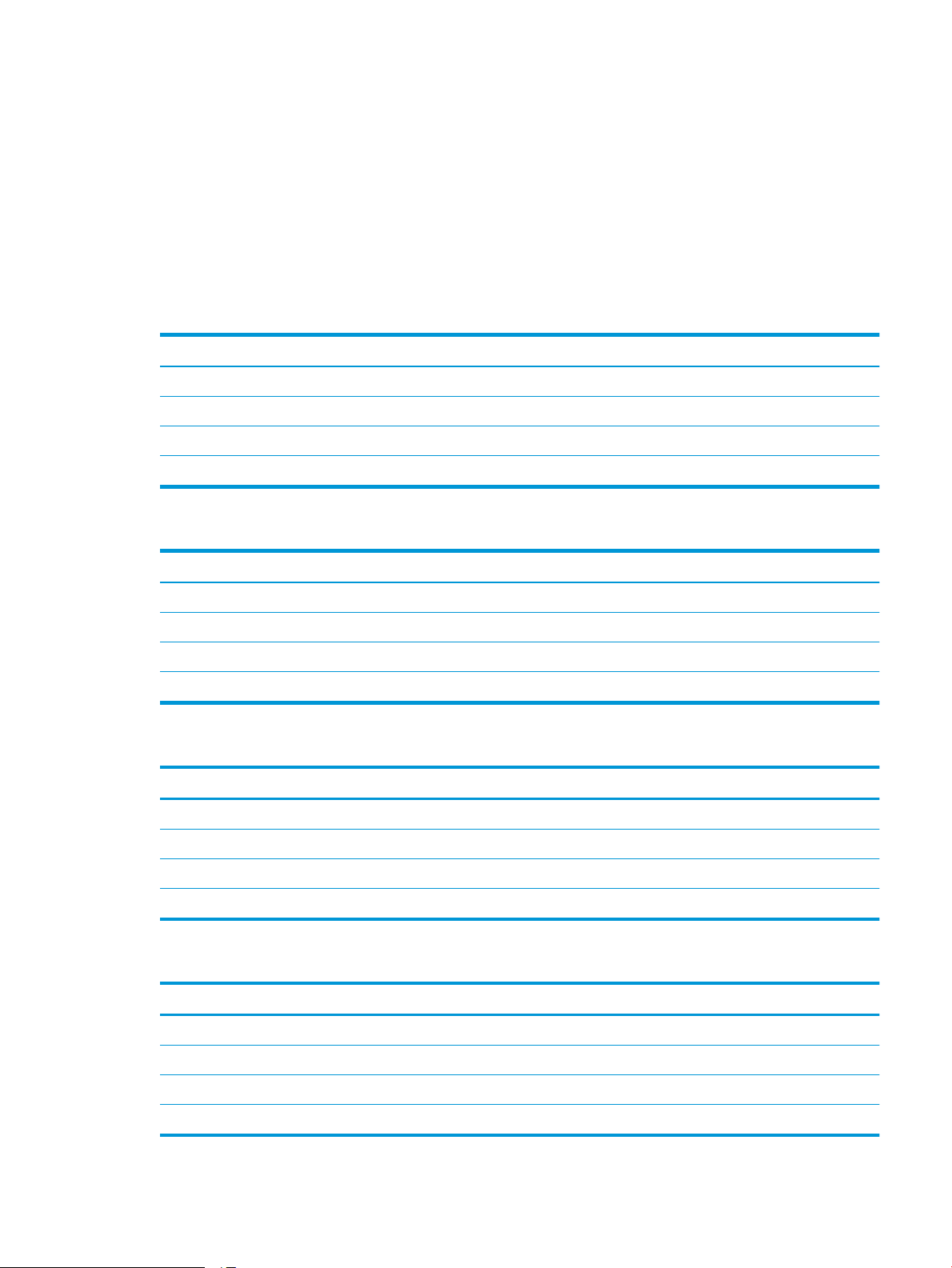
●
HP All-in-One Remote alkalmazás iOS és Android készülékekhez
●
HP ePrint szoftver
●
Google Cloud Print
●
AirPrint
●
Android nyomtatás
A nyomtató méretei
1-3. táblázat: Méretek az M681dh és Flow M681f típusok esetében
A nyomtató teljesen bezárt állapotban A nyomtató teljesen kinyitott állapotban
Magasság 658 mm 910 mm
Mélység 460 mm 770 mm
Szélesség 510 mm 963 mm
Tömeg 42,8 kg
1-4. táblázat: Az M681f típusok méretei
A nyomtató teljesen bezárt állapotban A nyomtató teljesen kinyitott állapotban
Magasság 1108 mm 1360 mm
Mélység 657 mm 948 mm
Szélesség 657 mm 992 mm
Tömeg 61,5 kg
1-5. táblázat: A Flow M681z típusok méretei
A nyomtató teljesen bezárt állapotban A nyomtató teljesen kinyitott állapotban
Magasság 1270 mm 1529 mm
Mélység 657 mm 967 mm
Szélesség 657 mm 992 mm
Tömeg 75,6 kg
1-6. táblázat: A Flow M682z típusok méretei
A nyomtató teljesen bezárt állapotban A nyomtató teljesen kinyitott állapotban
Magasság 1270 mm 1529 mm
Mélység 657 mm 770 mm
Szélesség 657 mm 992 mm
Tömeg 76,3 kg
HUWW A nyomtató műszaki adatai 15
Page 30
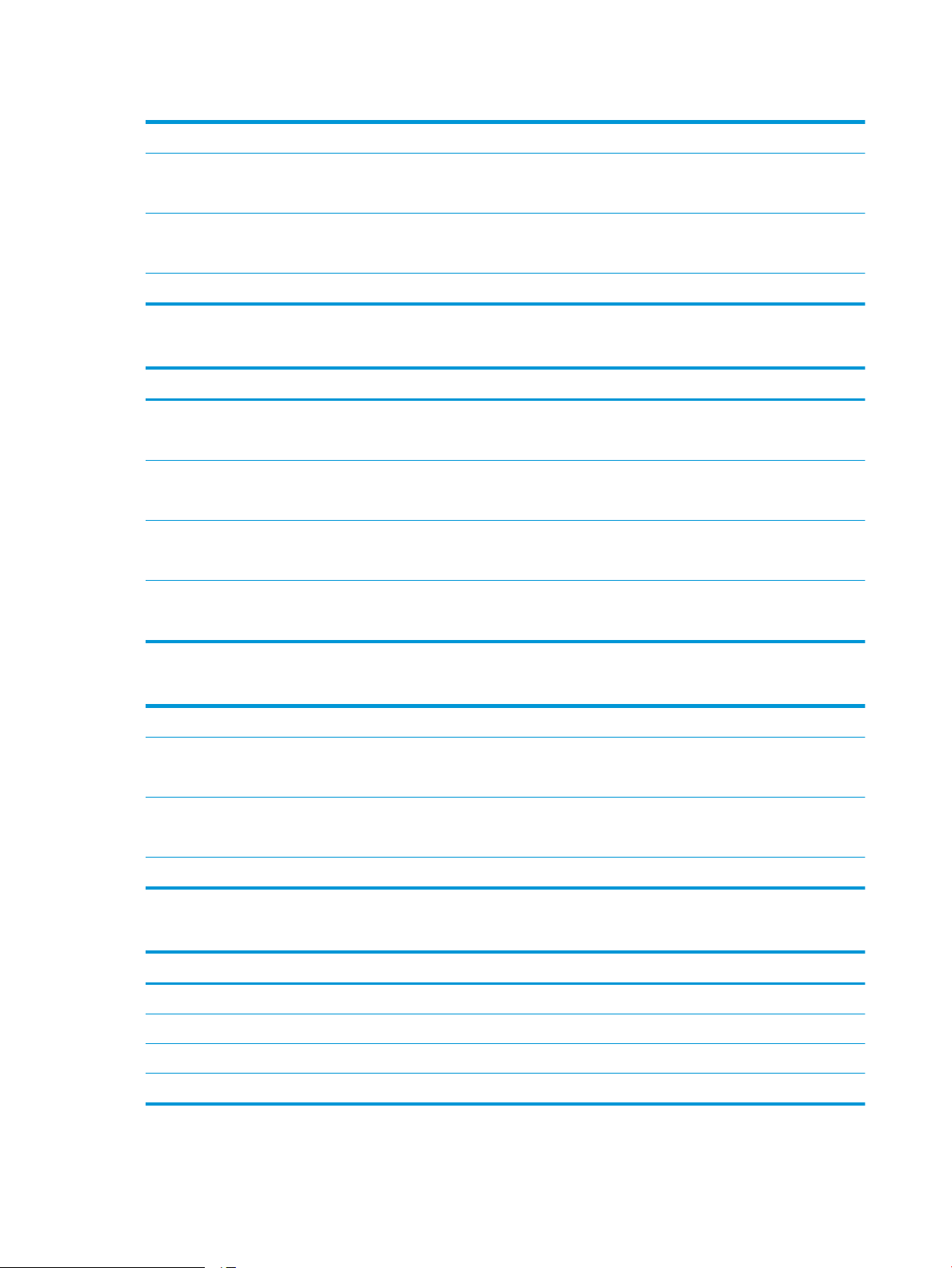
1-7. táblázat: Az 1 db 550 lapos papíradagoló méretei
Magasság 130 mm
Mélység Tálca bezárva: 458 mm
Tálca kinyitva: 770 mm
Szélesség Ajtó bezárva: 510 mm
Ajtó kinyitva: 510 mm
Tömeg 6,3 kg
1-8. táblázat: Az 1 x 550 lapos papíradagolóval rendelkező nyomtató méretei
A nyomtató teljesen bezárt állapotban A nyomtató teljesen kinyitott állapotban
Magasság M681dh és Flow M681f típusok: 788 mm
M681f típusok: 1238 mm
Mélység M681dh és Flow M681f típusok: 460 mm
M681f típusok: 657 mm
Szélesség M681dh és Flow M681f típusok: 510 mm
M681f típusok: 657 mm
Tömeg M681dh és Flow M681f típusok: 49,1 kg
M681f típusok: 67,7 kg
1-9. táblázat: Az 1 x 550 lapos papíradagoló és állvány méretei
Magasság 450 mm
Mélység Tálca bezárva: 657 mm
Tálca kinyitva: 948 mm
Szélesség Ajtó bezárva: 510 mm
Ajtó kinyitva: 992 mm
Tömeg 19,1 kg
M681dh és Flow M681f típusok: 1040 mm
M681f típusok: 1490 mm
M681dh és Flow M681f típusok: 770 mm
M681f típusok: 948 mm
M681dh és Flow M681f típusok: 963 mm
M681f típusok: 992 mm
1-10. táblázat: Az 1 x 550 lapos papíradagolóval és állvánnyal rendelkező nyomtató méretei
A nyomtató teljesen bezárt állapotban A nyomtató teljesen kinyitott állapotban
Magasság 1108 mm 1360 mm
Mélység 657 mm 948 mm
Szélesség 657 mm 992 mm
Tömeg 61,9 kg
16 1. fejezet A nyomtató áttekintése HUWW
Page 31

1-11. táblázat: A 3 x 550 lapos papíradagoló és állvány méretei
Magasság 450 mm
Mélység Tálca bezárva: 657 mm
Tálca kinyitva: 984 mm
Szélesség Ajtó bezárva: 657 mm
Ajtó kinyitva: 992 mm
Tömeg 23,6 kg
1-12. táblázat: A 3 x 550 lapos papíradagolóval és állvánnyal rendelkező nyomtató méretei
A nyomtató teljesen bezárt állapotban A nyomtató teljesen kinyitott állapotban
Magasság 1108 mm 1360 mm
Mélység 657 mm 984 mm
Szélesség 657 mm 992 mm
Tömeg 66,4 kg
1-13. táblázat: A nagy kapacitású adagolótálca és állvány méretei
Magasság 450 mm
Mélység Tálca bezárva: 657 mm
Tálca kinyitva: 967 mm
Szélesség Ajtó bezárva: 657 mm
Ajtó kinyitva: 992 mm
Tömeg 24,3 kg
1-14. táblázat: A nyomtató és a nagy kapacitású adagolótálca és állvány méretei
A nyomtató teljesen bezárt állapotban A nyomtató teljesen kinyitott állapotban
Magasság 1108 mm 1360 mm
Mélység 657 mm 967 mm
Szélesség 657 mm 992 mm
Tömeg 67,1 kg
Teljesítményfelvétel, elektromos jellemzők és zajkibocsátás
Az aktuális információkért lásd: www.hp.com/support/colorljM681MFP or www.hp.com/support/
colorljM682MFP.
HUWW A nyomtató műszaki adatai 17
Page 32

VIGYÁZAT! A hálózati feszültséggel szembeni követelmények annak az országnak/térségnek felelnek meg,
ahol a nyomtató forgalomba kerül. Ne változtassa meg az üzemi feszültséget. Ez árt a nyomtatónak, és
érvényteleníti a nyomtatóra vonatkozó garanciát.
Az üzemelési környezeti tartomány
1-15. táblázat: Az üzemelési környezettel szembeni követelmények
Környezet Javasolt Megengedett
Hőmérséklet 17°–25°C 15-30 °C
Relatív páratartalom 30% – 70% relatív páratartalom (RH) 10–80%-os relatív páratartalom
18 1. fejezet A nyomtató áttekintése HUWW
Page 33

Nyomtatóhardver-beállítás és szoftvertelepítés
Üzembe helyezési alaputasítások: lásd a nyomtatóhoz mellékelt Hardvertelepítési útmutatót. Látogasson el a
HP támogatás weboldalára további információkért.
A www.hp.com/support/colorljM681MFP or www.hp.com/support/colorljM682MFP webhelyen a HP teljes körű
segítséget nyújt nyomtatójához. Terméktámogatás itt:
●
Telepítés és kongurálás
●
Tanulás és használat
●
Hibaelhárítás
●
Szoftver- és rmware-frissítések letöltése
●
Csatlakozás a támogatási fórumokhoz
●
Garanciális és szabályzati információk keresése
HUWW Nyomtatóhardver-beállítás és szoftvertelepítés 19
Page 34

20 1. fejezet A nyomtató áttekintése HUWW
Page 35

2 Papírtálcák
●
Bevezetés
●
Az 1. tálca feltöltése
●
2. tálca és 550 lapos tálcák feltöltése
●
A 2 000 lapos nagy kapacitású adagolótálca feltöltése
●
Borítékok betöltése és nyomtatása
●
Címkék betöltése és nyomtatása
●
A 3 tálcás tűző-/lerakótartozék kongurálása
További tudnivalók:
Az alábbi információk a megjelenés idején helyesek voltak. A legfrissebb információkat lásd: www.hp.com/
support/colorljM681MFP or www.hp.com/support/colorljM682MFP.
A HP mindenre kiterjedő nyomtatósúgója az alábbi információkat tartalmazza:
●
Telepítés és kongurálás
●
Tanulás és használat
●
Hibaelhárítás
●
Szoftver- és rmware-frissítések letöltése
●
Csatlakozás a támogatási fórumokhoz
●
Garanciális és szabályzati információk keresése
HUWW 21
Page 36

Bevezetés
VIGYÁZAT! Ne húzzon ki több papírtálcát egyszerre.
Ne használja a papírtálcát lépcsőként.
Ne tartsa a kezeit a papírtálcákban, amikor azok záródnak.
A nyomtató mozgatásakor minden tálcának zárva kell lennie.
22 2. fejezet Papírtálcák HUWW
Page 37

Az 1. tálca feltöltése
Bevezetés
A következő információk bemutatják a papír 1. tálcára való betöltését. Ebbe a tálcába 100 lap 75 g/m2 súlyú
apír vagy 10 boríték tölthető be.
p
. Nyissa ki az 1. tálcát.
1
. Húzza ki a papírt tartó tálcahosszabbítót.
2
HUWW Az 1. tálca feltöltése 23
Page 38

3. A kék beállítóretesszel húzza szét a papírvezetőket
a megfelelő méretre, majd töltse be a papírt a
tálcába. A papír tájolásának módjával kapcsolatos
további tudnivalókat lásd: 2-1. táblázat: 1. tálca
papírtájolása, 24. oldal.
Ellenőrizze, hogy a papírköteg a vezetőkön lévő
szintjelző vonal alá kerüljön.
MEGJEGYZÉS: A legnagyobb kötegmagasság 10
mm vagy körülbelül 100 lap 75 g/m2 papír.
4
. A kék beállítóretesszel állítsa be az oldalsó
vezetőket, hogy azok noman hozzáérjenek a
papírköteghez, de ne hajlítsák meg azt.
1. tálca papírtájolása
2-1. táblázat: 1. tálca papírtájolása
Papírtípus Kép tájolása Duplex mód Papírméret Papír betöltése
Fejléces vagy előnyomott Álló Egyoldalas nyomtatás Letter, Legal, Executive,
S
tatement, Ocio (8,5 x
13), 3 x 5, 4 x 6, 5 x 7, 5 x
8, A4, A5, A6, RA4, B5
(JIS), B6 (JIS), L (90 x 130
mm), 10 x 15 cm, Ocio
(216 x 340), 16K 195 x
270 mm, 16K 184 x 260
mm, 16K 197 x 273 mm,
Japán levelezőlap
(levelezőlap (JIS)), Kettős
japán levelezőlap
elforgatva (dupla
levelezőlap (JIS))
Nyomtatási oldallal lefelé
Alsó él a nyomtató felé néz
24 2. fejezet Papírtálcák HUWW
Page 39

2-1. táblázat: 1. tálca papírtájolása (folytatás)
Papírtípus Kép tájolása Duplex mód Papírméret Papír betöltése
Automatikus kétoldalas
nyomtatás a Váltakozó
fejléces mód
engedélyezett
állapotában
Fekvő Egyoldalas nyomtatás Letter, Legal, Executive,
Automatikus kétoldalas
ny
omtatás a Váltakozó
fejléces mód
engedélyezett
állapotában
Letter, Legal, Executive,
Ocio (8,5 x 13), A4, A5,
RA4, B5 (JIS), Ocio (216
x 340),
16K 195 x 270 mm,
16K 184 x 260 mm,
16K 197 x 273 mm
S
tatement, Ocio (8,5 x
13), 3 x 5, 4 x 6, 5 x 7, 5 x
8, A4, A5, A6, RA4, B5
(JIS), B6 (JIS), L (90 x 130
mm), 10 x 15 cm, Ocio
(216 x 340), 16K 195 x
270 mm, 16K 184 x 260
mm, 16K 197 x 273 mm,
Japán levelezőlap
(levelezőlap (JIS)), Kettős
japán levelezőlap
elforgatva (dupla
levelezőlap (JIS))
Letter, Legal, Executive,
Ocio (8,5 x 13), A4, A5,
RA4, B5 (JIS), Ocio (216
x 340),
16K 195 x 270 mm,
16K 184 x 260 mm,
16K 197 x 273 mm
Nyomtatási oldallal felfelé
Alsó él a nyomtató felé néz
Nyomtatási oldallal lefelé
Felső éllel a nyomtató hátulja felé
Nyomtatási oldallal felfelé
Felső éllel a nyomtató hátulja felé
HUWW Az 1. tálca feltöltése 25
Page 40

2-1. táblázat: 1. tálca papírtájolása (folytatás)
Papírtípus Kép tájolása Duplex mód Papírméret Papír betöltése
Előlyukasztott Álló és fekvő Egyoldalas nyomtatás Letter, Legal, Executive,
Statement, Ocio (8,5 x
13), 3 x 5, 4 x 6, 5 x 7, 5 x
8, A4, A5, A6, RA4, B5
(JIS), B6 (JIS), L (90 x 130
mm), 10 x 15 cm, Ocio
(216 x 340), 16K 195 x
270 mm, 16K 184 x 260
mm, 16K 197 x 273 mm,
Japán levelezőlap
(levelezőlap (JIS)), Kettős
japán levelezőlap
elforgatva (dupla
levelezőlap (JIS))
Automatikus kétoldalas
nyomtatás a Váltakozó
fejléces mód
engedélyezett
állapotában
Letter, Legal, Executive,
Ocio (8,5 x 13), A4, A5,
RA4, B5 (JIS), Ocio (216
x 340),
16K 195 x 270 mm,
16K 184 x 260 mm,
16K 197 x 273 mm
Lyukak a nyomtató hátoldala felé
Lyukak a nyomtató hátoldala felé
A Váltakozó fejléces mód használata
Ha a Váltakozó fejléces mód funkciót használja, minden feladat esetében ugyanúgy tölthet fejléces vagy
előnyomott papírokat a tálcába, akár egyoldalas, akár kétoldalas nyomtatásról, illetve másolásról van szó. Ha
ezt az üzemmódot használja, úgy töltse be a papírt, ahogyan az automatikus kétoldalas nyomtatáshoz szokta.
Használat előtt engedélyezze a funkciót a nyomtató kezelőpaneljének menüiben.
Váltakozó fejléces mód engedélyezése a nyomtató kezelőpaneljének menüiben
1. A nyomtató kezelőpaneljének kezdőképernyőjén nyissa meg a Beállítások menüt.
2. Nyissa meg a következő menüket:
●
Másolás/Nyomtatás vagy Nyomtatás
●
Tálcák kezelése
●
Váltakozó fejléces mód
3. Válassza az Engedélyezve lehetőséget, majd érintse meg a Mentés gombot vagy nyomja meg az OK
gombot.
26 2. fejezet Papírtálcák HUWW
Page 41

2. tálca és 550 lapos tálcák feltöltése
Bevezetés
A következő információk bemutatják a papír betöltésének módját a 2. tálcába és az opcionális 550 lapos
tálcákba. Ezekbe a tálcákba 550 lap 75 g/m2 súlyú papír tölthető be.
MEGJEGYZÉS: A papírfeltöltési eljárás ugyanaz az 550 lapos tálcák esetében, mint a 2. tálcánál. Az ábrán csak
ca szerepel.
a 2. tál
VIGYÁZAT! Ne húzzon ki több papírtálcát egyszerre.
. Nyissa ki a tálcát.
1
MEGJEGYZÉS: Ne nyissa ki a tálcát, amikor az
használ
2
. A papír betöltése előtt állítsa be a papírszélesség-
beállítókat a kék beállítóreteszek
összenyomásával és a beállítóknak a használt
papír méretének megfelelő helyre húzásával.
atban van.
. Állítsa be a papírhossz-beállítót a beállítóretesz
3
megszorításával és a beállítónak a használt papír
méretének megfelelő helyre húzásával.
HUWW 2. tálca és 550 lapos tálcák feltöltése 27
Page 42

4. Töltsön papírt a tálcába. A papír ellenőrzésével
X
Y
győződjön meg arról, hogy a vezetők noman
érintik a köteget, de nem hajlítják meg. A papír
tájolásának módjával kapcsolatos további
tudnivalókat lásd: 2-2. táblázat: A 2. tálca és az
550 lapos tálcák papírtájolása, 29. oldal.
MEGJEGYZÉS: A beállításkor gyeljen arra, hogy a
papírvezetők ne legyenek túl szorosan a
papírköteghez nyomva. A papírvezetőket a tálcán
látható bevágások vagy egyéb jelölések szerint
állítsa be.
MEGJEGYZÉS: Az elakadások megakadályozása
érdekében igazítsa a papírvezetőket a megfelelő
méretre és ne töltse túl a tálcát. Győződjön meg
arról, hogy a köteg teteje nem éri el a tálca
telítettségét jelző vonalat.
5. Zárja be a tálcát.
. A nyomtató kezelőpanelén megjelenik a tálca
6
beállítására felszólító üzenet.
. Érintse meg az OK gombot a megállapított méret
7
és típus elfogadásához, vagy érintse meg a
Módosítás gombot más papírméret vagy -típus
választásához.
Egyéni papírméret esetén meg kell adnia a papír X
és Y méretét, amikor megjelenik az ezt kérő üzenet
a nyomtató kezelőpanelén.
. Válassza ki a megfelelő méretet és típust, majd
8
érintse meg az OK gombot.
28 2. fejezet Papírtálcák HUWW
Page 43

A 2. tálca és az 550 lapos tálcák papírtájolása
2-2. táblázat: A 2. tálca és az 550 lapos tálcák papírtájolása
Papírtípus Kép tájolása Duplex mód Papírméret Papír betöltése
Fejléces vagy előnyomott Álló Egyoldalas nyomtatás Letter, Legal, Executive,
Statement, Ocio (8,5 x
13), 4 x 6, 5 x 7, 5 x 8, A4,
A5, A6, RA4, B5 (JIS), B6
(JIS), L (90 x 130 mm), 10
x 15 cm, Ocio (216 x
340), 16K 195 x 270
mm, 16K 184 x 260 mm,
16K 197 x 273 mm,
Kettős japán levelezőlap
elforgatva (dupla
levelezőlap (JIS))
Fekvő Egyoldalas nyomtatás Letter, Legal, Executive,
Statement, Ocio (8,5 x
13), 4 x 6, 5 x 7, 5 x 8, A4,
A5, A6, RA4, B5 (JIS), B6
(JIS), L (90 x 130 mm), 10
x 15 cm, Ocio (216 x
340), 16K 195 x 270
mm, 16K 184 x 260 mm,
16K 197 x 273 mm,
Kettős japán levelezőlap
elforgatva (dupla
levelezőlap (JIS))
Automatikus kétoldalas
nyomtatás a Váltakozó
fejléces mód
engedélyezett
állapotában
Letter, Legal, Executive,
Ocio (8,5 x 13), A4, A5,
RA4, Ocio (216 x 340),
16K 195 x 270 mm,
16K 184 x 260 mm,
16K 197 x 273 mm
Nyomtatási oldallal felfelé
Felső éllel a tálca bal oldala felé
Nyomtatási oldallal felfelé
Felső éllel a tálca hátulja felé
Nyomtatási oldallal lefelé
Felső éllel a tálca hátulja felé
HUWW 2. tálca és 550 lapos tálcák feltöltése 29
Page 44

2-2. táblázat: A 2. tálca és az 550 lapos tálcák papírtájolása (folytatás)
Papírtípus Kép tájolása Duplex mód Papírméret Papír betöltése
Előlyukasztott Álló vagy fekvő Egyoldalas nyomtatás Letter, Legal, Executive,
Statement, Ocio (8,5 x
13), 4 x 6, 5 x 7, 5 x 8, A4,
A5, A6, RA4, B5 (JIS), B6
(JIS), L (90 x 130 mm), 10
x 15 cm, Ocio (216 x
340), 16K 195 x 270
mm, 16K 184 x 260 mm,
16K 197 x 273 mm,
Kettős japán levelezőlap
elforgatva (dupla
levelezőlap (JIS))
Automatikus kétoldalas
nyomtatás a Váltakozó
fejléces mód
engedélyezett
állapotában
Letter, Legal, Executive,
Ocio (8,5 x 13), A4, A5,
RA4, Ocio (216 x 340),
16K 195 x 270 mm,
16K 184 x 260 mm,
16K 197 x 273 mm
A Váltakozó fejléces mód használata
Lyukak a tálca hátoldala felé
Lyukak a tálca hátoldala felé
Ha a Váltakozó fejléces mód funkciót használja, minden feladat esetében ugyanúgy tölthet fejléces vagy
előnyomott papírokat a tálcába, akár egyoldalas, akár kétoldalas nyomtatásról, illetve másolásról van szó. Ha
ezt az üzemmódot használja, úgy töltse be a papírt, ahogyan az automatikus kétoldalas nyomtatáshoz szokta.
Használat előtt engedélyezze a funkciót a nyomtató kezelőpaneljének menüiben.
Váltakozó fejléces mód engedélyezése a nyomtató kezelőpaneljének menüiben
1. A nyomtató kezelőpaneljének kezdőképernyőjén nyissa meg a Beállítások menüt.
2. Nyissa meg a következő menüket:
●
Másolás/Nyomtatás vagy Nyomtatás
●
Tálcák kezelése
●
Váltakozó fejléces mód
3. Válassza az Engedélyezve lehetőséget, majd érintse meg a Mentés gombot vagy nyomja meg az OK
gombot.
30 2. fejezet Papírtálcák HUWW
Page 45

A 2 000 lapos nagy kapacitású adagolótálca feltöltése
Bevezetés
A következő információk bemutatják a papír nagy kapacitású adagolótálcára való betöltését. Ebbe a tálcába
max. 2 000 lap 75 g/m2 súlyú papír tölthető.
. Nyissa ki a tálcát.
1
MEGJEGYZÉS: Ne nyissa ki a tálcát, amikor az
használ
. A papír betöltése előtt állítsa be a papírszélesség-
2
beállítót a kék beállítóretesz összenyomásával és
a beállítóknak a használt papír méretének
megfelelő helyre húzásával.
atban van.
HUWW A 2 000 lapos nagy kapacitású adagolótálca feltöltése 31
Page 46

3. Forgassa a papírleállító kart a használatban lévő
papírnak megfelelő helyzetbe.
4. Töltsön papírt a tálcába. A papír ellenőrzésével
győződjön meg arról, hogy a vezetők noman
érintik a köteget, de nem hajlítják meg. A papír
tájolásának módjával kapcsolatos további
tudnivalókat lásd: 2-3. táblázat: Nagy kapacitású
adagolótálca papírtájolás, 33. oldal.
MEGJEGYZÉS: Az elakadások megakadályozása
érdekében igazítsa a papírvezetőket a megfelelő
méretre és ne töltse túl a tálcát. Győződjön meg
arról, hogy a köteg teteje nem éri el a tálca
telítettségét jelző vonalat.
5. Zárja be a tálcát.
32 2. fejezet Papírtálcák HUWW
Page 47

6. A nyomtató kezelőpanelén megjelenik a tálca
beállítására felszólító üzenet.
7. Érintse meg az OK gombot a megállapított méret
és típus elfogadásához, vagy érintse meg a
Módosítás gombot más papírméret vagy -típus
választásához.
Nagy kapacitású adagolótálca papírtájolás
2-3. táblázat: Nagy kapacitású adagolótálca papírtájolás
Papírtípus Kép tájolása Duplex mód Papírméret Papír betöltése
Fejléces vagy előnyomott Álló Egyoldalas nyomtatás Letter, Legal, A4 Nyomtatási oldallal felfelé
Felső éllel a tálca bal oldala felé
Automatikus kétoldalas
nyomtatás a Váltakozó
fejléces mód
engedélyezett
állapotában
Letter, Legal, A4 Nyomtatási oldallal lefelé
Felső éllel a tálca bal oldala felé
Fekvő Egyoldalas nyomtatás Letter, Legal, A4 Nyomtatási oldallal felfelé
Felső éllel a tálca hátulja felé
HUWW A 2 000 lapos nagy kapacitású adagolótálca feltöltése 33
Page 48

2-3. táblázat: Nagy kapacitású adagolótálca papírtájolás (folytatás)
Papírtípus Kép tájolása Duplex mód Papírméret Papír betöltése
Automatikus kétoldalas
nyomtatás a Váltakozó
fejléces mód
engedélyezett
állapotában
Előlyukasztott Álló vagy fekvő Egyoldalas nyomtatás Letter, Legal, A4 Lyukak a tálca hátoldala felé
Automatikus kétoldalas
nyomtatás a Váltakozó
fejléces mód
engedélyezett
állapotában
Letter, Legal, A4 Nyomtatási oldallal lefelé
Felső éllel a tálca hátulja felé
Letter, Legal, A4 Lyukak a tálca hátoldala felé
A Váltakozó fejléces mód használata
Ha a Váltakozó fejléces mód funkciót használja, minden feladat esetében ugyanúgy tölthet fejléces vagy
előnyomott papírokat a tálcába, akár egyoldalas, akár kétoldalas nyomtatásról, illetve másolásról van szó. Ha
ezt az üzemmódot használja, úgy töltse be a papírt, ahogyan az automatikus kétoldalas nyomtatáshoz szokta.
Használat előtt engedélyezze a funkciót a nyomtató kezelőpaneljének menüiben.
Váltakozó fejléces mód engedélyezése a nyomtató kezelőpaneljének menüiben
1. A nyomtató kezelőpaneljének kezdőképernyőjén nyissa meg a Beállítások menüt.
2. Nyissa meg a következő menüket:
34 2. fejezet Papírtálcák HUWW
Page 49

●
Másolás/Nyomtatás vagy Nyomtatás
●
Tálcák kezelése
●
Váltakozó fejléces mód
3. Válassza az Engedélyezve lehetőséget, majd érintse meg a Mentés gombot vagy nyomja meg az OK
gombot.
HUWW A 2 000 lapos nagy kapacitású adagolótálca feltöltése 35
Page 50

Borítékok betöltése és nyomtatása
Bevezetés
A következő információk bemutatják a borítékok betöltését és nyomtatását. Boríték nyomtatásához csak az 1.
tálcát használja. Az 1. tálca legfeljebb 10 borítékot képes befogadni.
Ha kézi adagolással szeretne borítékokat nyomtatni, az alábbi lépéseket követve válassza ki a megfelelő
beállításokat a nyomtató-illesztőprogramban, majd a nyomtatási feladat nyomtatóra történő elküldése után
töltse be a borítékokat a tálcába.
Borítékok nyomtatása
1. A szoftveralkalmazásban válassza a Nyomtatás lehetőséget.
2. A nyomtatók listájáról válassza ki a nyomtatót, majd kattintson a Tulajdonságok vagy Beállítások gombra a
nyomtató-illesztőprogram megnyitásához.
MEGJEGYZÉS: A gomb neve a különböző szoftverek esetén eltérő lehet.
MEGJEGYZÉS: A funkciók Windows 8 vagy 8.1 kezdőképernyőről való eléréséhez válassza ki az Eszközök,
majd a Nyomtatás lehetőséget, végül pedig a nyomtatót.
3. Kattintson a Papír/minőség lapra.
4. A Papírméret legördülő listáról válassza ki a megfelelő méretet a borítékok számára.
5. A Papírtípus legördülő listáról válassza ki a Boríték elemet.
6. A Papírforrás legördülő listáról válassza ki a Kézi adagolás lehetőséget.
7. Az OK gombra kattintva zárja be a Dokumentum tulajdonságai párbeszédpanelt.
8. A Nyomtatás párbeszédpanelen kattintson az OK gombra a feladat kinyomtatásához.
A boríték tájolása
Tálca Borítékméret Betöltés módja
1. tálca 9-es boríték, 10-es boríték, Monarch
boríték, B5 boríték, C5 boríték, C6 boríték,
DL boríték
Nyomtatási oldallal lefelé
Felső éllel a nyomtató eleje felé
36 2. fejezet Papírtálcák HUWW
Page 51

Címkék betöltése és nyomtatása
Bevezetés
A következő információk a címkék betöltésének és nyomtatásának módját mutatják be.
Címkeívek nyomtatásához használja a 2. tálcát vagy az 550 lapos papíradagolók egyikét. Az 1. tálca nem
támogatja a címkék használatát.
Ha kézi adagolással szeretne címkéket nyomtatni, az alábbi lépéseket követve válassza ki a megfelelő
beállításokat a nyomtató-illesztőprogramban, majd a nyomtatási feladat nyomtatóra történő elküldése után
töltse be a címkéket a tálcába. Kézi adagolás esetén a nyomtató addig vár a feladat indításával, amíg nem
érzékeli a tálca kinyitását.
Kézi adagolású címkék
1. A szoftveralkalmazásban válassza a Nyomtatás lehetőséget.
2. A nyomtatók listájáról válassza ki a nyomtatót, majd kattintson a Tulajdonságok vagy Beállítások gombra a
nyomtató-illesztőprogram megnyitásához.
MEGJEGYZÉS: A gomb neve a különböző szoftveres programokban eltérő lehet.
MEGJEGYZÉS: A funkciók Windows 8 vagy 8.1 kezdőképernyőről való eléréséhez válassza ki az Eszközök,
majd a Nyomtatás lehetőséget, végül pedig a nyomtatót.
3. Kattintson a Papír/minőség lapra.
4. A Papírméret legördülő listáról válassza ki a megfelelő méretet a címkeívek számára.
5. A Papírtípus legördülő listáról válassza ki a Címkék elemet.
6. A Papírforrás legördülő listáról válassza ki a Kézi adagolás lehetőséget.
MEGJEGYZÉS: Kézi adagolás esetén a nyomtató az adott papírméretre kongurált legalacsonyabb számú
tálcából nyomtat, így nincs szükség egy konkrét tálca kijelölésére. Ha például a 2. tálca kongurálva van
címkék nyomtatására, a nyomtató ebből a tálcából végzi a nyomtatást. Ha egy 3. tálca is telepítve van, és
azt címkék nyomtatására kongurálták, a 2. tálcát viszont nem kongurálták erre a funkcióra, a nyomtató a
3. tálcából végzi a nyomtatást.
7. Az OK gombra kattintva zárja be a Dokumentum tulajdonságai párbeszédpanelt.
8. A Nyomtatás párbeszédpanelen kattintson a Nyomtatás gombra a feladat kinyomtatásához.
HUWW Címkék betöltése és nyomtatása 37
Page 52

Címketájolás
Tálca A címkék behelyezésének módja
2. tálca és 550 lapos
tálcák
Nyomtatási oldallal felfelé
Felső éllel a nyomtató jobb oldala felé
38 2. fejezet Papírtálcák HUWW
Page 53

A 3 tálcás tűző-/lerakótartozék kongurálása
1
2
A tűző szorter tartozék a dokumentumok bal felső vagy jobb felső sarkait tűzi össze, és akár 900 papírlap
tűzésére képes három kimeneti tálcán. A kimeneti tálcák három üzemmód-kongurálási lehetőséggel
rendelkeznek: lerakó mód, szorter mód vagy funkcióelválasztó mód
●
Tűzés alapértelmezett helyének kongurálása
●
Üzemmód kongurálása
Tűzés alapértelmezett helyének kongurálása
1. Lapozzon addig a nyomtató kezelőpaneljének kezdőképernyőjén, amíg meg nem jelenik a Beállítások
menü. Érintse meg a Beállítások ikont a menü megnyitásához.
2. Nyissa meg a következő menüket:
●
Tűző/lerakó kezelése
●
Tűzés
3. Válasszon egy tűzési helyet a lehetőségek listájából, majd érintse meg a Mentés gombot. Az alábbi
lehetőségek közül választhat:
●
Nincs: Nincs tűzés
●
Fent, bal oldalon vagy jobb oldalon: A készülék a papír rövidebbik élének bal felső sarkában tűzi össze
az álló tájolású dokumentumokat. A fekvő tájolású dokumentumokat a papír hosszabb élének jobb
felső sarkában tűzi össze.
●
Fent, bal oldalon: A készülék a papír rövidebbik élének bal felső sarkában tűzi össze a
dokumentumokat.
●
Fent, jobb oldalon: A készülék a papír hosszabb élének jobb felső sarkában tűzi össze a
dokumentumokat.
1 A papír rövidebb élének bal felső sarka
2 A papír hosszabb élének jobb felső sarka
HUWW A 3 tálcás tűző-/lerakótartozék kongurálása 39
Page 54

Üzemmód kongurálása
Ezzel a módszerrel beállíthatja, hogyan osztályozza a nyomtató a feladatokat a kimeneti tálcákra.
1. Lapozzon addig a nyomtató kezelőpaneljének kezdőképernyőjén, amíg meg nem jelenik a Beállítások
menü. Érintse meg a Beállítások ikont a menü megnyitásához.
2. Nyissa meg a következő menüket:
●
Tűző/lerakó kezelése
●
Üzemmód
3. Válasszon egy módot a lehetőségek listájából, majd érintse meg a Mentés gombot. Az alábbi lehetőségek
közül választhat:
●
Osztályozó: A nyomtató a feladatokat különböző tálcákban helyezi el a feladat küldőjétől függően.
●
Lerakó: A nyomtató a feladatokat fentről lefelé rakja le a tálcában.
●
Funkcióelválasztó: A nyomtató a feladatokat különböző tálcákban helyezi el az egyes funkcióktól
függően, például nyomtatási, másolási vagy faxolási feladatok szerint.
A HP nyomtató-illesztőprogram kiválasztott üzemmódhoz történő kongurálásához hajtsa végre az alábbi
lépéseket:
MEGJEGYZÉS: A Windows XP és Vista (Server 2003/2008) HP PCL.6 illesztőprogramok nem támogatják a
kimeneti eszközöket.
Windows® 7
. Ellenőrizze, hogy a nyomtató be van-e kapcsolva, és csatlakozik-e a számítógéphez vagy a hálózathoz.
1
2.
Nyissa meg a Windows® Start menüjét, és kattintson az Eszközök és nyomtatók menüpontra.
3. Kattintson a jobb gombbal a nyomtató nevére, és válassza a Nyomtató tulajdonságai lehetőséget.
4. Kattintson az Eszközbeállítások fülre.
5. Kattintson az Azonnali frissítés gombra. Alternatív lehetőségként az
legördülő menüben válassza az Azonnali frissítés lehetőséget.
Windows® 8.0, 8.1 és 10
1
. Jobb egérgombbal kattintson a képernyő bal alsó sarkára.
2
. Válassza a Vezérlőpult elemet. A Hardver és hang területen válassza az Eszközök és nyomtatók
megtekintése elemet.
. Kattintson a jobb gombbal a nyomtató nevére, és válassza a Nyomtató tulajdonságai lehetőséget.
3
4. Kattintson az
5. Kattintson az
legördülő menüben válassza az Azonnali frissítés lehetőséget.
Automatikus kongurálás melletti
Eszközbeállítások fülre.
Azonnali frissítés gombra. Alternatív lehetőségként az Automatikus kongurálás melletti
MEGJEGYZÉS: Az újabb V4 illesztőprogramok nem támogatják az
az illesztőprogramoknál manuálisan kell kongurálni az üzemmódot a Tartozék kimeneti tálca
menüpontban.
40 2. fejezet Papírtálcák HUWW
Azonnali frissítés lehetőséget. Ezeknél
Page 55

OS X
1. Az Apple menüben kattintson a Rendszerbeállítás lehetőségre.
2. Válassza a Nyomtatás és lapolvasás vagy a Nyomtatók és lapolvasók lehetőséget.
3. Válassza ki a nyomtatót, majd válassza a Beállítások és kellékek lehetőséget. Válassza az Illesztőprogram
lehetőséget.
4. Manuálisan kongurálja a Tartozék kimeneti üzemmódját.
HUWW A 3 tálcás tűző-/lerakótartozék kongurálása 41
Page 56

42 2. fejezet Papírtálcák HUWW
Page 57

3 Kellékek, tartozékok és alkatrészek
●
Kellékek, tartozékok és alkatrészek rendelése
●
A HP tonerkazetta-védelmet szolgáló kellékbeállításainak kongurálása
●
A festékkazetták cseréje
●
A festékgyűjtő-egység cseréje
●
A tűzőkazetta cseréje (M681z és M682z típusok)
További tudnivalók:
Az alábbi információk a megjelenés idején helyesek voltak. A legfrissebb információkat lásd: www.hp.com/
support/colorljM681MFP or www.hp.com/support/colorljM682MFP.
A HP mindenre kiterjedő nyomtatósúgója az alábbi információkat tartalmazza:
●
Telepítés és kongurálás
●
Tanulás és használat
●
Hibaelhárítás
●
Szoftver- és rmware-frissítések letöltése
●
Csatlakozás a támogatási fórumokhoz
●
Garanciális és szabályzati információk keresése
HUWW 43
Page 58

Kellékek, tartozékok és alkatrészek rendelése
Megrendelés
Kellékek és papírok rendelése www.hp.com/go/suresupply
Eredeti HP alkatrészek vagy tartozékok rendelése www.hp.com/buy/parts
Rendelés szervizen vagy ügyfélszolgálaton keresztül Forduljon a hivatalos HP-szervizhez vagy ügyfélszolgálathoz.
Rendelés a HP beágyazott webkiszolgáló (EWS) használatával A hozzáféréshez írja be a nyomtató IP-címét vagy a gazdagép nevét
a számítógépen egy támogatott webböngésző címsorába (URLmezőjébe). A HP beágyazott webkiszolgálón egy HP SureSupply
webhelyre mutató hivatkozás is található, ahol eredeti HP
kellékeket vásárolhat.
Kellékek és tartozékok
Elem Leírás Festékkazetta száma Termékszám
Kellékek
HP 655A fekete, eredeti LaserJet
tonerkazetta
HP 657X nagy kapacitású, fekete,
eredeti LaserJet tonerkazetta
HP 655A cián, eredeti LaserJet
tonerkazetta
HP 657X nagy kapacitású, cián, eredeti
LaserJet tonerkazetta
HP 655A sárga, eredeti LaserJet
tonerkazetta
HP 657X nagy kapacitású, sárga,
eredeti LaserJet tonerkazetta
HP 655A bíbor, eredeti LaserJet
tonerkazetta
HP 657X nagy kapacitású, bíbor, eredeti
LaserJet tonerkazetta
HP tűzőkazetta utántöltő Csere tűzőkazetták az M681z és
Tartozékok
HP Color LaserJet 550 lapos papírtálca Opcionális 550 lapos papíradagoló
Normál kapacitású fekete csere
tonerkazetta
Nagy kapacitású fekete csere
tonerkazetta
Normál kapacitású cián cserekazetta 655A CF451A
Nagy kapacitású cián csere
tonerkazetta
Normál kapacitású sárga csere
tonerkazetta
Nagy kapacitású sárga csere
tonerkazetta
Normál kapacitású bíbor csere
tonerkazetta
Nagy kapacitású bíbor csere
tonerkazetta
M682z típushoz.
655A CF450A
657X CF470X
657X CF471X
655A CF452A
657X CF472X
655A CF453A
657X CF473X
--- J8J96A
--- P1B09A
MEGJEGYZÉS: A nyomtató legfeljebb
két 1 x 550 lapos papíradagolót
támogat, amennyiben nincsenek más
beviteli eszközök.
HP Color LaserJet 550 lapos papírtálca
és állvány
Opcionális 550 lapos papíradagoló és
állvány
--- P1B10A
44 3. fejezet Kellékek, tartozékok és alkatrészek HUWW
Page 59

Elem Leírás Festékkazetta száma Termékszám
HP Color LaserJet 3 x 550 lapos
papírtálca és állvány
Opcionális 3 x 550 lapos papíradagoló,
valamint állvány a nyomtató
elhelyezéséhez
HP Color LaserJet nagy kapacitású
papíradagoló és állvány
Opcionális 2000 lapos és 550 lapos
papíradagoló, valamint állvány a
nyomtató elhelyezéséhez
HP LaserJet billentyűzetmatrica-készlet
(egyszerűsített és hagyományos kínai)
Az adott nyelvhez tartozó, öntapadós
fedőlap a zikai billentyűzethez
(csak a Flow típusok esetén)
HP LaserJet billentyűzetmatrica-készlet
(svéd)
Az adott nyelvhez tartozó, öntapadós
fedőlap a zikai billentyűzethez
(csak a Flow típusok esetén)
HP 1 GB DDR3 x32 144 tűs 800 MMHz
SODIMM
Opcionális DIMM a memória
bővítéséhez
HP Trusted Platform Module Automatikusan titkosítja a nyomtatón
keresztülhaladó összes adatot
HP külső interfész csatlakozókábel Opcionális port más gyártótól
származó eszközök
csatlakoztatásához
HP LaserJet MFP analóg faxtartozék
Opcionális faxtartozék a dh típushoz --- CC487A
500
--- P1B11A
--- P1B12A
--- A7W12A
--- A7W14A
--- E5K48A
--- F5S62A
--- B5L31A
HP Jetdirect 2900nw
nyomtatókiszolgáló
HP Jetdirect 3000w NFC/vezeték nélküli
tartozék
USB vezeték nélküli nyomtatószerver
kellék
Wi-Fi direct kiegészítő
mobileszközökről történő „touch”
nyomtatáshoz
HP belső USB-portok Két belső USB-port más gyártótól
származó eszközök
csatlakoztatásához
Karbantartási/hosszú élettartamú fogyóeszközök
Karbantartási/hosszú élettartamú
fogyóeszközök (LLC – long-life
consumables) csomag Cikkszám
HP LaserJet 110V karbantartási készlet P1B91A
HP LaserJet 220V karbantartási készlet P1B92A
HP LaserJet képtovábbító szalagkészlet P1B93A
HP LaserJet festékgyűjtő-egység P1B94A
HP 300 ADF görgő-cserekészlet J8J95A
1
A HP karbantartási/hosszú élettartamú fogyóeszközök (LLC) csomag élettartamra vonatkozó adatai becsült adatok, melyeket az
alábbiakb
élettartama/kapacitása a használattól, a környezettől, a papírtól és egyéb tényezőktől is függ. A becsült élettartam nem minősül
vélelmezett garanciának, és nem számon kérhető.
an részletezett tesztkörülmények alapján állapítottak meg. Az egyes termékek normál használat mellett tapasztalt tényleges
--- J8031A
--- J8030A
--- B5L28A
Becsült élettartam
150 000 oldal
150 000 oldal
150 000 oldal
100 000 oldal
150 000 oldal
1
*
*
*
*
*
HUWW Kellékek, tartozékok és alkatrészek rendelése 45
Page 60

*
A hosszú élettartamú fogyóeszközök (LLC) élettartamra vonatkozó vizsgálatainak körülményei
●
Nyomtatás lefedettsége: 5%, egyenletes eloszlásban a teljes oldalon
●
Környezet: 17 °C – 25 °C; 30% – 70% relatív páratartalom (RH)
●
Adathordozó mérete: Letter/A4
●
Adathordozó tömege: 75 g/m2 sima papír
●
Feladat mérete: 4 oldal
●
Betöltés a rövidebb oldal mentén (A3) (pl. Legal méretű hordozó)
Az alábbi tényezők csökkenthetik az élettartamot a fenti körülmények esetén várható élettartamhoz képest:
●
A Letter/A4 méretnél keskenyebb hordozók használata (a túlmelegedés következtében tapasztalható
assulás több fordulatnak felel meg)
l
●
75 g/m2 tömegű papírnál nehezebb papír használata (a nagyobb tömegű papír nagyobb nyomást gyakorol
a ny
omtató alkatrészeire)
●
A 4 oldalnál kisebb nyomtatási feladatok (a kisebb feladatok többszöri felmelegedést és több fordulatot
entenek)
jel
Vásárló által cserélhető alkatrészek
Számos HP LaserJet nyomtatóhoz elérhetők vásárló általi javításhoz (CSR) szükséges alkatrészek a javítási idő
entése érdekében. A CSR-programmal kapcsolatos további információ, valamint a program nyújtotta
csökk
előnyök a
www.hp.com/go/csr-support és a www.hp.com/go/csr-faq weboldalon olvashatók.
Eredeti HP cserealkatrészek a www.hp.com/buy/parts weboldalról, illetve a HP által felhatalmazott szervizből
agy szolgáltatótól rendelhetők. Rendeléskor az alábbi adatok egyikére lesz szüksége: termékszám, gyári szám
v
(a nyomtató hátoldalán található), cikkszám vagy a nyomtató neve.
●
Kötelező megjelölésű, vásárló által cserélhető alkatrészeket a vásárlónak kell telepítenie, hacsak a
A
megfelelő díjszabás ellenében nem bízza meg a HP szakemberét a művelet elvégzésével. A
HP nyomtatógarancia nem terjed ki ezen alkatrészek helyszínen vagy a vásárlás helyén történő
terméktámogatására.
●
Opcionális jelzővel ellátott, vásárló által cserélhető alkatrészeket kérésre a HP szakembere külön
Az
költség felszámítása nélkül is telepítheti a nyomtatóra vonatkozó garancia érvényességi ideje alatt.
A vásárló általi csere
Tétel Leírás
1 x 550 lapos adagolókészlet Csere 1 x 550 lapos adagoló Kötelező P1B09-67901
Biztonságos merevlemez-meghajtó Csere merevlemez Kötelező B5L29-67903
HP 1GB DDR3 x32 144 tűs 800 MHz
SODIMM
Analóg faxtartozék 500 készlet Csere faxkártya Kötelező B5L53-67901
DIMM memória cseremodul Kötelező E5K48-67902
lehetőségei Termékszám
HP Trusted Platform Module készlet Csere platform-megbízhatósági modul Kötelező B5L31-67902
HP külső interfész csatlakozókábel készlet Csere külső interfész csatlakozókábel Kötelező F5S62-61001
HP Jetdirect 2900nw nyomtatókiszolgáló Csere USB vezeték nélküli
nyomtatókiszolgáló kellék
Kötelező J8031-61001
46 3. fejezet Kellékek, tartozékok és alkatrészek HUWW
Page 61

Tétel Leírás
A vásárló általi csere
lehetőségei Termékszám
HP Jetdirect 3000w NFC/vezeték nélküli
tartozék
Fehér hátlap a lapolvasóhoz Csere fehér hátlap a lapolvasóhoz Kötelező 5851-7206
Kezelőpanel-készlet Csere érintőképernyős kezelőpanel Kötelező 5851-7210
Rögzítőkapocs-modul A lapolvasó fehér hátlapja mögött található
ADF karbantartási készlet Karbantartási készlet a lapadagolóhoz Kötelező 5851-7202
USA-beli angol billentyűzet készlet Csere billentyűzet a Flow típushoz Kötelező B5L47-67019
Egyesült királyságbeli angol billentyűzet
készlet
Billentyűzetmatrica készlet
Francia, olasz, orosz, német, angol Spanyol
Billentyűzetmatrica készlet
Kanadai francia, latin-amerikai spanyol,
USA-beli spanyol
Billentyűzetmatrica készlet
Svájci francia, svájci német, dán
Csere Wireless Direct nyomtatótartozék
mobilkészülékről történő „touch”
nyomtatáshoz
csere rögzítőkapcsok
Csere billentyűzet a Flow típushoz Kötelező B5L47-67020
Csere billentyűzetmatrica a Flow típushoz Kötelező 5851-6019
Csere billentyűzetmatrica a Flow típushoz Kötelező 5851-6020
Csere billentyűzetmatrica a Flow típushoz Kötelező 5851-6021
Kötelező J8030-61001
Kötelező 5851-7207
Billentyűzetmatrica készlet
Egyszerűsített kínai, hagyományos kínai
Billentyűzetmatrica készlet
Spanyol, portugál
Billentyűzetmatrica készlet
Japán (KG és KT)
Csere billentyűzetmatrica a Flow típushoz Kötelező 5851-6022
Csere billentyűzetmatrica a Flow típushoz Kötelező 5851-6023
Csere billentyűzetmatrica a Flow típushoz Kötelező 5851-6024
HUWW Kellékek, tartozékok és alkatrészek rendelése 47
Page 62

A HP tonerkazetta-védelmet szolgáló kellékbeállításainak
kongurálása
●
Bevezetés
●
A Festékkazetta-stratégia funkció engedélyezése vagy letiltása
●
A Festékkazetta-védelem funkció engedélyezése vagy letiltása
Bevezetés
A HP festékkazetta-stratégia és festékkazetta-védelem segítségével szabályozhatja, hogy milyen
festékkazetták legyenek a nyomtatóba helyezve, és meg tudja akadályozni, hogy a behelyezett festékkazettákat
eltulajdonítsák. Ezek a funkciók a 3-as verziójú és annál újabb HP FutureSmarttal érhetők el.
●
Festékkazetta-stratégia: Ez a funkció védi a nyomtatót a hamisított tonerkazettákkal szemben, mivel csak
eredeti HP festékkazetták használatát teszi lehetővé. Az eredeti HP festékkazetták használata biztosítja a
lehető legjobb nyomtatási minőséget. Ha valaki nem eredeti HP festékkazettát telepít, a nyomtató
kezelőpanelje megjelenít egy üzenetet, miszerint a festékkazetta nincs engedélyezve, továbbá információt
nyújt a további teendőket illetően.
●
Festékkazetta-védelem: Ez a funkció véglegesen társítja a tonerkazettákat az adott nyomtatóval, illetve
nyomtatócsoporttal, így azokat nem lehet más nyomtatókkal használni. A kazetták védelme az Ön
beruházásának védelmét szolgálja. Amikor ez a funkció engedélyezve van, ha valaki megkísérli áttenni a
védett kazettát az eredeti nyomtatóból egy nem támogatott nyomtatóba, az a nyomtató nem fog
nyomtatni a védett kazettával. A nyomtató kezelőpanelje megjelenít egy üzenetet, hogy a festékkazetta
védett, továbbá információt nyújt a további teendőket illetően.
VIGYÁZAT! Miután engedélyezte a nyomtatóhoz a festékkazetta-védelmet, a nyomtatóra ezt követően
telepített összes tonerkazetta automatikusan és véglegesen védett lesz. Ha nem szeretné védelem alá
helyezni az új festékkazettát, akkor tiltsa le a funkciót, mielőtt telepítené az új festékkazettát.
A funkció kikapcsolásával nem kapcsolja ki az aktuálisan telepített festékkazetták védelmét.
Mindkét funkció alapértelmezés szerint ki van kapcsolva. Az alábbi eljárásokat követve engedélyezheti vagy
letilthatja őket.
A Festékkazetta-stratégia funkció engedélyezése vagy letiltása
MEGJEGYZÉS: Ennek a funkciónak az engedélyezéséhez vagy letiltásához szükség lehet a rendszergazdai
jelszó megadására.
A Festékkazetta-stratégia funkció engedélyezése a nyomtató kezelőpaneljének használatával
1. A nyomtató kezelőpaneljének kezdőképernyőjén nyissa meg a Beállítások menüt.
2. Nyissa meg a következő menüket:
●
Kellékek kezelése
●
Festékkazetta-stratégia
3. Válassza a Hivatalos HP elemet.
48 3. fejezet Kellékek, tartozékok és alkatrészek HUWW
Page 63

A Festékkazetta-stratégia funkció letiltása a nyomtató kezelőpaneljének használatával
MEGJEGYZÉS: Ennek a funkciónak az engedélyezéséhez vagy letiltásához szükség lehet a rendszergazdai
jelszó megadására.
1. A nyomtató kezelőpaneljének kezdőképernyőjén nyissa meg a Beállítások menüt.
2. Nyissa meg a következő menüket:
●
Kellékek kezelése
●
Festékkazetta-stratégia
3. Válassza a Ki lehetőséget.
A Festékkazetta-stratégia funkció engedélyezése a HP beágyazott webszerver (EWS) segítségével
1. Nyissa meg a HP beágyazott webszervert (EWS):
a.
Érintse meg a nyomtató kezelőpaneljén a Kapcsolati adatok ikont, majd érintse meg a Hálózat
ikont az IP-cím vagy a gazdagép nevének megjelenítéséhez.
b
. Nyisson meg egy webböngészőt, és írja be a címsorába az IP-címet vagy a gazdagép nevét pontosan
úgy, ahogyan a nyomtató kezelőpaneljén látható. Nyomja le a számítógép billentyűzetének Enter
billentyűjét. Megnyílik a beágyazott webkiszolgáló.
MEGJEGYZÉS: Ha a webböngészőben megjelenik egy üzenet, mely arra gyelmeztet, hogy a
w
ebhely elérése nem feltétlenül biztonságos, válassza a folytatás lehetőséget. A webhely elérése
nem károsítja a számítógépet.
2
. Nyissa meg a Másolás/Nyomtatás lapot.
3
. A bal oldali navigációs ablakban válassza ki a Kellékek kezelése elemet.
4
. A Kellékbeállítások részben válassza a HP által jóváhagyott elemet a Kazettastratégia legördülő listáról.
5
. A módosítások mentéséhez kattintson az Alkalmaz gombra.
A Festékkazetta-stratégia funkció letiltása a HP beágyazott webszerver (EWS) segítségével
1
. Nyissa meg a HP beágyazott webszervert (EWS):
a
.
Érintse meg a nyomtató kezelőpaneljén a Kapcsolati adatok
ikont az IP-cím vagy a gazdagép nevének megjelenítéséhez.
b
. Nyisson meg egy webböngészőt, és írja be a címsorába az IP-címet vagy a gazdagép nevét pontosan
úgy, ahogyan a nyomtató kezelőpaneljén látható. Nyomja le a számítógép billentyűzetének Enter
billentyűjét. Megnyílik a beágyazott webkiszolgáló.
MEGJEGYZÉS: Ha a webböngészőben megjelenik egy üzenet, mely arra gyelmeztet, hogy a
w
ebhely elérése nem feltétlenül biztonságos, válassza a folytatás lehetőséget. A webhely elérése
nem károsítja a számítógépet.
ikont, majd érintse meg a Hálózat
2
. Nyissa meg a Másolás/Nyomtatás lapot.
HUWW A HP tonerkazetta-védelmet szolgáló kellékbeállításainak kongurálása 49
Page 64

3. A bal oldali navigációs ablakban válassza ki a Kellékek kezelése elemet.
4. A Kellékbeállítások részben válassza a Ki elemet a Kazettastratégia legördülő listáról.
5. A módosítások mentéséhez kattintson az Alkalmaz gombra.
Festékkazetta-stratégiával kapcsolatos, kezelőpanelen megjelenő hibaüzenetek hibaelhárítása
Hibaüzenet Leírás Javasolt teendők
10.0x.30 Nem támogatott <Color>
festékkazetta
A rendszergazda úgy állította be a
nyomtatót, hogy csak garancia alatt álló,
eredeti HP kellékeket használhasson. A
kazettát ki kell cserélni a nyomtatás
folytatásához.
Cserélje a kazettát eredeti HP
tonerkazettára.
Ha Ön úgy tudja, hogy eredeti HP kelléket
vásárolt, látogasson el a www.hp.com/go/
anticounterfeit oldalra, hogy
megállapíthassa, hogy a festékkazetta
eredeti HP kazetta-e, és megtudja, hogy mi
a teendője, ha nem eredeti HP kazettáról
van szó.
A Festékkazetta-védelem funkció engedélyezése vagy letiltása
MEGJEGYZÉS: Ennek a funkciónak az engedélyezéséhez vagy letiltásához szükség lehet a rendszergazdai
jelszó megadására.
A Festékkazetta-védelem funkció engedélyezése a nyomtató kezelőpaneljének segítségével
1. A nyomtató kezelőpaneljének kezdőképernyőjén nyissa meg a Beállítások menüt.
2. Nyissa meg a következő menüket:
●
Kellékek kezelése
●
Festékkazetta-védelem
3. Válassza ki a Festékkazetta-védelem lehetőséget.
4. Ha a nyomtató megerősítést kér, válassza a Folytatás lehetőséget a funkció engedélyezéséhez.
VIGYÁZAT! Miután engedélyezte a nyomtatóhoz a festékkazetta-védelmet, a nyomtatóra ezt követően
telepített összes tonerkazetta automatikusan és véglegesen védett lesz. Ha nem szeretné védelem alá
helyezni az új festékkazettát, akkor tiltsa le a funkciót, mielőtt telepítené az új festékkazettát.
A funkció kikapcsolásával nem kapcsolja ki az aktuálisan telepített festékkazetták védelmét.
A Festékkazetta-védelem funkció letiltása a nyomtató kezelőpaneljének segítségével
1. A nyomtató kezelőpaneljének kezdőképernyőjén nyissa meg a Beállítások menüt.
2. Nyissa meg a következő menüket:
●
Kellékek kezelése
●
Festékkazetta-védelem
3. Válassza a Ki lehetőséget.
50 3. fejezet Kellékek, tartozékok és alkatrészek HUWW
Page 65

A Festékkazetta-védelem funkció engedélyezése a HP beágyazott webszerver (EWS) segítségével
1. Nyissa meg a HP beágyazott webszervert (EWS):
a.
Érintse meg a nyomtató kezelőpaneljén a Kapcsolati adatok ikont, majd érintse meg a Hálózat
ikont az IP-cím vagy a gazdagép nevének megjelenítéséhez.
b
. Nyisson meg egy webböngészőt, és írja be a címsorába az IP-címet vagy a gazdagép nevét pontosan
úgy, ahogyan a nyomtató kezelőpaneljén látható. Nyomja le a számítógép billentyűzetének Enter
billentyűjét. Megnyílik a beágyazott webkiszolgáló.
MEGJEGYZÉS: Ha a webböngészőben megjelenik egy üzenet, mely arra gyelmeztet, hogy a
w
ebhely elérése nem feltétlenül biztonságos, válassza a folytatás lehetőséget. A webhely elérése
nem károsítja a számítógépet.
2
. Nyissa meg a Másolás/Nyomtatás lapot.
3
. A bal oldali navigációs ablakban válassza ki a Kellékek kezelése elemet.
4
. A Kellékbeállítások részben válassza a Kazettavédelem elemet a Kazettavédelem legördülő listáról.
5
. A módosítások mentéséhez kattintson az Alkalmaz gombra.
VIGYÁZAT! Miután engedélyezte a nyomtatóhoz a festékkazetta-védelmet, a nyomtatóra ezt követően
t
elepített összes tonerkazetta automatikusan és véglegesen védett lesz. Ha nem szeretné védelem alá
helyezni az új festékkazettát, akkor tiltsa le a funkciót, mielőtt telepítené az új festékkazettát.
A funkció kikapcsolásával nem kapcsolja ki az aktuálisan telepített festékkazetták védelmét.
A Festékkazetta-védelem funkció letiltása a HP beágyazott webszerver (EWS) segítségével
1. Nyissa meg a HP beágyazott webszervert (EWS):
a
.
Érintse meg a nyomtató kezelőpaneljén a Kapcsolati adatok
ikont az IP-cím vagy a gazdagép nevének megjelenítéséhez.
b
. Nyisson meg egy webböngészőt, és írja be a címsorába az IP-címet vagy a gazdagép nevét pontosan
úgy, ahogyan a nyomtató kezelőpaneljén látható. Nyomja le a számítógép billentyűzetének Enter
billentyűjét. Megnyílik a beágyazott webkiszolgáló.
MEGJEGYZÉS: Ha a webböngészőben megjelenik egy üzenet, mely arra gyelmeztet, hogy a
w
ebhely elérése nem feltétlenül biztonságos, válassza a folytatás lehetőséget. A webhely elérése
nem károsítja a számítógépet.
2
. Nyissa meg a Másolás/Nyomtatás lapot.
3
. A bal oldali navigációs ablakban válassza ki a Kellékek kezelése elemet.
4
. A Kellékbeállítások részben válassza a Ki elemet a Kazettavédelem legördülő listáról.
5
. A módosítások mentéséhez kattintson az Alkalmaz gombra.
ikont, majd érintse meg a Hálózat
HUWW A HP tonerkazetta-védelmet szolgáló kellékbeállításainak kongurálása 51
Page 66

Festékkazetta-védelemmel kapcsolatos, kezelőpanelen megjelenő hibaüzenetek hibaelhárítása
Hibaüzenet Leírás Javasolt teendők
10.0x.57 Védett <Color> festékkazetta A kazettát csak abban a készülékben vagy
készülékcsoportban lehet használni,
amelyen keresztül azt eredetileg védelem
alá helyezték a HP kazettavédelem
használatával.
A kazettavédelem funkció lehetővé teszi a
rendszergazdának, hogy a kazetták
használatát egyetlen készülékre vagy
készülékcsoportra korlátozza. A kazettát ki
kell cserélni a nyomtatás folytatásához.
Cserélje a kazettát új tonerkazettára.
52 3. fejezet Kellékek, tartozékok és alkatrészek HUWW
Page 67

A festékkazetták cseréje
Tonerkazetta-információ
A nyomtató jelzi, ha a festékkazettában lévő festék szintje alacsony vagy nagyon alacsony. A festékkazetták
tényleges hátralévő élettartama számos tényezőtől függ. Célszerű lehet kéznél tartani egy csere festékkazettát
arra az esetre, ha a nyomtatási minőség már nem elfogadható.
Festékkazetták vásárlásához vagy a kazetta és a nyomtató kompatibilitásának ellenőrzéséhez látogasson el a
HP SureSupply oldalra a www.hp.com/go/suresupply címen. Az oldal aljára görgetve ellenőrizze, hogy a
megfelelő ország/térség van-e beállítva.
A nyomtató négy színnel dolgozik. Az egyes színekhez külön festékkazettát használ: sárga (Y), cián (C), bíbor (M)
és fekete (K). A festékkazetták az elülső ajtó belsejében vannak.
Elem Leírás Festékkazetta száma Cikkszám
HP 655A fekete, eredeti LaserJet
tonerkazetta
HP 657X nagy kapacitású,
fekete, eredeti LaserJet
tonerkazetta
HP 655A cián, eredeti LaserJet
tonerkazetta
HP 657X nagy kapacitású, cián,
eredeti LaserJet tonerkazetta
HP 655A sárga, eredeti LaserJet
tonerkazetta
HP 657X nagy kapacitású,
sárga, eredeti LaserJet
tonerkazetta
HP 655A bíbor, eredeti LaserJet
tonerkazetta
HP 657X nagy kapacitású, bíbor,
eredeti LaserJet tonerkazetta
Normál kapacitású, fekete csere
tonerkazetta
Nagy kapacitású, fekete csere
tonerkazetta
Normál kapacitású cián
cserekazetta
Nagy kapacitású, cián csere
tonerkazetta
Normál kapacitású, sárga csere
festékkazetta
Nagy kapacitású, sárga csere
tonerkazetta
Normál kapacitású, bíbor csere
tonerkazetta
Nagy kapacitású, bíbor csere
tonerkazetta
655A CF450A
657X CF470X
655A CF451A
657X CF471X
655A CF452A
657X CF472X
655A CF453A
657X CF473X
MEGJEGYZÉS: A nagy kapacitású kazetták több tonert tartalmaznak a normál kazettáknál a több kinyomtatott
oldal érdekében. További tudnivalók: www.hp.com/go/learnaboutsupplies.
Ne vegye ki a tonerkazettát a csomagolásából, amíg nem kell kazettát cserélni.
VIGYÁZAT! A festékkazetta károsodásának megelőzése érdekében ne tegye ki azt néhány percnél hosszabb
ideig fénynek. Takarja le a zöld képalkotó dobot, ha a festékkazettát hosszabb időre el kell távolítani a
nyomtatóból.
A következő ábrán láthatók a festékkazetta alkatrészei.
HUWW A festékkazetták cseréje 53
Page 68

1 Fogantyú
2 Képalkotó dob
3 Védőborítás
4 Memóriachip
VIGYÁZAT! Ha festék került a ruhájára, száraz törlővel törölje le a festéket, és hideg vízben mossa ki a ruhát. A
f
orró víz hatására megköt a festék a szövetben.
MEGJEGYZÉS: A használt tonerkazetták újrahasznosítására vonatkozó információk a kazetta dobozán
találha
tók.
A kazetták eltávolítása és cseréje
1
. Nyissa ki az elülső ajtót.
54 3. fejezet Kellékek, tartozékok és alkatrészek HUWW
Page 69

2. Fogja meg a használt tonerkazetta fogantyúját, és
2
1
3
4
kifelé húzva távolítsa el a kazettát.
. A műanyag zárósapkák eltávolításával, a
3
tonerkazetta műanyag tasakból történő
kivételével, majd a narancsszínű védőréteg
eltávolításával vegye ki az új tonerkazettát a
csomagolásából. Őrizzen meg minden
csomagolóanyagot a használt tonerkazetta
újrahasznosításához.
MEGJEGYZÉS: Ne érintse meg a zöld képalkotó
t. A képalkotó dobra kerülő ujjlenyomatok
dobo
nyomtatási problémákat okozhatnak.
4
. Fogja meg a festékkazetta két oldalát, és rázza
meg a kazettát 5-6 alkalommal.
HUWW A festékkazetták cseréje 55
Page 70

5. Tartsa a tonerkazettát egy kézzel alul, miközben a
kazetta fogantyúját fogja a másik kezével. Igazítsa
a tonerkazettát a polcon lévő nyíláshoz, és
csúsztassa be a nyomtatóba.
MEGJEGYZÉS: Ne érintse meg a zöld képalkotó
dobot. A képalkotó dobra kerülő ujjlenyomatok
nyomtatási problémákat okozhatnak.
6. Zárja be az elülső ajtót.
56 3. fejezet Kellékek, tartozékok és alkatrészek HUWW
Page 71

A festékgyűjtő-egység cseréje
Cserélje ki a festékgyűjtő egységet, amikor a kezelőpanelen megjelenik az erre vonatkozó üzenet.
MEGJEGYZÉS: A festékgyűjtő-egységet egyszeri használatra tervezték. Ne kísérelje meg a festékgyűjtő-egység
kiürítését és ismételt felhasználását. Ellenkező esetben a festék kiborulhat a nyomtató belsejében, ami a
nyomtatási minőség romlását eredményezheti. Használat után küldje vissza a festékgyűjtő-egységet a HP
Planet Partners programja részére az újrahasznosítás céljából.
VIGYÁZAT! Ha festék került a ruhájára, száraz törlővel törölje le a festéket, és hideg vízben mossa ki a ruhát. A
forró víz hatására megköt a festék a szövetben.
1. Nyissa ki az elülső ajtót.
. Nyissa ki a bal oldali ajtót.
2
HUWW A festékgyűjtő-egység cseréje 57
Page 72

3. Fogja meg a festékgyűjtő-egység tetejét, és
távolítsa el a nyomtatóról.
4
. Csomagolja ki az új festékgyűjtő egységet.
. Helyezze be az új egységet a nyomtatóba.
5
Ellenőrizze, hogy a festékgyűjtő-egység
megfelelően a helyére került-e.
58 3. fejezet Kellékek, tartozékok és alkatrészek HUWW
Page 73

6. Csukja be a bal oldali ajtót.
MEGJEGYZÉS: Ha a festékgyűjtő egység nem
megfelelően van behelyezve, a bal oldali ajtót nem
lehet rendesen bezárni.
A régi festékgyűjtő egység újrahasznosításához
kövesse az új festékgyűjtő egységhez mellékelt
utasításokat.
7
. Zárja be az elülső ajtót.
HUWW A festékgyűjtő-egység cseréje 59
Page 74

A tűzőkazetta cseréje (M681z és M682z típusok)
Bevezetés
Az alábbi információk bemutatják a tűzőkazetták cseréjének folyamatát.
A tűzőkazetta eltávolítása és visszahelyezése
1. Nyissa ki a tűzőkazetta fedelét.
MEGJEGYZÉS: A tűzőkazetta ajtajának
kinyitásával letiltja a tűzőgépet.
2. A tűzőkazettán fogja meg a színes lapot, majd
húzza ki egyenesen a tűzőkazettát.
60 3. fejezet Kellékek, tartozékok és alkatrészek HUWW
Page 75

3. Helyezze az új tűzőkazettát a tűzőbe, majd nyomja
a színes fogantyút a nyomtató felé, amíg a helyére
nem pattan.
4. Csukja be a tűzőkazetta ajtaját.
HUWW A tűzőkazetta cseréje (M681z és M682z típusok) 61
Page 76

62 3. fejezet Kellékek, tartozékok és alkatrészek HUWW
Page 77

4 Nyomtatás
●
Nyomtatási feladatok (Windows)
●
Nyomtatási feladatok (OS X)
●
Nyomtatási feladatok tárolása a nyomtatón későbbi nyomtatáshoz vagy magánjellegű nyomtatáshoz
●
Mobil nyomtatás
●
Nyomtatás USB-portról
További tudnivalók:
Az alábbi információk a megjelenés idején helyesek voltak. A legfrissebb információkat lásd: www.hp.com/
support/colorljM681MFP or www.hp.com/support/colorljM682MFP.
A HP mindenre kiterjedő nyomtatósúgója az alábbi információkat tartalmazza:
●
Telepítés és kongurálás
●
Tanulás és használat
●
Hibaelhárítás
●
Szoftver- és rmware-frissítések letöltése
●
Csatlakozás a támogatási fórumokhoz
●
Garanciális és szabályzati információk keresése
HUWW 63
Page 78

Nyomtatási feladatok (Windows)
Nyomtatás (Windows)
A következő eljárás ismerteti a Windows rendszeren történő alapvető nyomtatási folyamatot.
1. A szoftveralkalmazásban válassza a Nyomtatás lehetőséget.
2. Válassza ki a nyomtatót a nyomtatók listájáról. A beállítások módosításához kattintson a Tulajdonságok
vagy Beállítások gombra a nyomtató-illesztőprogram megnyitásához.
MEGJEGYZÉS: A gomb neve a különböző szoftveres programokban eltérő lehet.
MEGJEGYZÉS: A funkcióknak a Windows 8 vagy 8.1 kezdőképernyőjén található alkalmazásból való
eléréséhez válassza ki az Eszközök, majd a Nyomtatás lehetőséget, végül pedig a nyomtatót.
MEGJEGYZÉS: További tudnivalókért kattintson a nyomtató-illesztőprogramban található Súgó (?)
gombra.
MEGJEGYZÉS: Az Ön nyomtató-illesztőprogramjának megjelenése eltérhet az itt bemutatott ábrától, de a
lépések megegyeznek.
64 4. fejezet Nyomtatás HUWW
Page 79

3. A rendelkezésre álló opciók kongurálásához kattintson a nyomtató-illesztőprogram füleire. Például a
papír tájolását a Kivitelezés lapon állíthatja be, a papírforrást, a papírtípust, a papírméretet és a minőségi
beállításokat pedig a Papír/Minőség részen.
4. Kattintson az OK gombra a Nyomtatás párbeszédpanelbe történő visszatéréshez. Válassza ki a
nyomtatandó példányszámot ezen a képernyőn.
5. A feladat nyomtatásához kattintson a Nyomtatás gombra.
HUWW Nyomtatási feladatok (Windows) 65
Page 80

Automatikus nyomtatás mindkét oldalra (Windows)
Ez az eljárás automatikus duplex egységet tartalmazó nyomtatókhoz használatos. Ha a nyomtatóban nincs
automatikus duplex egység, vagy ha a duplex által nem támogatott papírt kíván használni, manuálisan lehet
mindkét oldalra nyomtatni.
1. A szoftveralkalmazásban válassza a Nyomtatás lehetőséget.
2. A nyomtatók listájáról válassza ki a nyomtatót, majd kattintson a Tulajdonságok vagy Beállítások gombra a
nyomtató-illesztőprogram megnyitásához.
MEGJEGYZÉS: A gomb neve a különböző szoftveres programokban eltérő lehet.
MEGJEGYZÉS: A funkcióknak a Windows 8 vagy 8.1 kezdőképernyőjén található alkalmazásból való
eléréséhez válassza ki az Eszközök, majd a Nyomtatás lehetőséget, végül pedig a nyomtatót.
3. Kattintson az Utómunka fülre.
4. Válassza a Nyomtatás mindkét oldalra lehetőséget. Az OK gombra kattintva zárja be a Dokumentum
tulajdonságai párbeszédpanelt.
5. A Nyomtatás párbeszédpanelen kattintson a Nyomtatás gombra a feladat kinyomtatásához.
66 4. fejezet Nyomtatás HUWW
Page 81

Több oldal nyomtatása egy lapra (Windows)
1. A szoftveralkalmazásban válassza a Nyomtatás lehetőséget.
2. A nyomtatók listájáról válassza ki a nyomtatót, majd kattintson a Tulajdonságok vagy Beállítások gombra a
nyomtató-illesztőprogram megnyitásához.
MEGJEGYZÉS: A gomb neve a különböző szoftveres programokban eltérő lehet.
MEGJEGYZÉS: A funkcióknak a Windows 8 vagy 8.1 kezdőképernyőjén található alkalmazásból való
eléréséhez válassza ki az Eszközök, majd a Nyomtatás lehetőséget, végül pedig a nyomtatót.
3. Kattintson az Utómunka fülre.
4. Válassza ki az Oldalak laponként legördülő menüből az egy lapra nyomtatni kívánt oldalak számát.
5. Válassza ki a megfelelő opciókat az Oldalszegély nyomtatása, az Oldalsorrend, illetve a Tájolás
beállításhoz. Az OK gombra kattintva zárja be a Dokumentum tulajdonságai párbeszédpanelt.
6. A Nyomtatás párbeszédpanelen kattintson a Nyomtatás gombra a feladat kinyomtatásához.
A papírtípus kiválasztása (Windows)
1. A szoftveralkalmazásban válassza a Nyomtatás lehetőséget.
2. A nyomtatók listájáról válassza ki a nyomtatót, majd kattintson a Tulajdonságok vagy Beállítások gombra a
nyomtató-illesztőprogram megnyitásához.
MEGJEGYZÉS: A gomb neve a különböző szoftveres programokban eltérő lehet.
MEGJEGYZÉS: A funkcióknak a Windows 8 vagy 8.1 kezdőképernyőjén található alkalmazásból való
eléréséhez válassza ki az Eszközök, majd a Nyomtatás lehetőséget, végül pedig a nyomtatót.
3. Kattintson a Papír/minőség lapra.
4. A Papírtípus legördülő listán válassza ki a További... opciót.
5. Jelenítse meg A típus lista opcióit.
6. Jelenítse meg azt a papírtípus-kategóriát, amelyik leginkább megfelel a használni kívánt papírnak.
7. Jelölje ki a használt papír típusának megfelelő beállítást, majd kattintson az OK elemre.
8. Az OK gombra kattintva zárja be a Dokumentum tulajdonságai párbeszédpanelt. A Nyomtatás
párbeszédpanelen kattintson a Nyomtatás gombra a feladat kinyomtatásához.
Ha a tálcát kongurálni kell, a tálca beállítására felszólító üzenet jelenik meg a nyomtató kezelőpaneljén.
9. Töltse be a tálcába a megadott típusú és méretű papírt, majd zárja vissza a tálcát.
10. Érintse meg az OK gombot a megállapított méret és típus elfogadásához, vagy érintse meg a Módosítás
gombot más papírméret vagy -típus választásához.
11. Válassza ki a megfelelő méretet és típust, majd érintse meg az OK gombot.
További nyomtatási feladatok
Folytassa a következő címen: www.hp.com/support/colorljM681MFP or www.hp.com/support/colorljM682MFP.
HUWW Nyomtatási feladatok (Windows) 67
Page 82

Tájékoztatást talál a különleges nyomtatási feladatokról is, mint például:
●
Nyomtatási parancsikonok vagy előzetes beállítások létrehozása és használata
●
Papírméret kiválasztása vagy egyedi papírméret használata
●
Oldal tájolásának kiválasztása
●
Füzet készítése
●
Dokumentum méretének beállítása adott papírmérethez
●
A dokumentum első, illetve utolsó oldalának nyomtatása különböző papírra
●
Vízjelek nyomtatása a dokumentumra
68 4. fejezet Nyomtatás HUWW
Page 83

Nyomtatási feladatok (OS X)
A nyomtatás (OS X)
A következő eljárás ismerteti az OS X rendszeren történő alapvető nyomtatási folyamatot.
1. Válassza a Fájl menü Nyomtatás parancsát.
2. Válassza ki a nyomtatót.
3. Kattintson a Részletek megjelenítése vagy a Példányok és oldalak elemre, majd válassza az egyéb
menüket a nyomtatási beállítások módosításához.
MEGJEGYZÉS: Az elem neve a különböző szoftveres programokban eltérő lehet.
4. Kattintson a Nyomtatás gombra.
Automatikus kétoldalas nyomtatás (OS X)
MEGJEGYZÉS: Az alábbi információk azokra a nyomtatókra vonatkoznak, amelyek rendelkeznek automatikus
duplex egységgel.
MEGJEGYZÉS: Ez a funkció a HP nyomtató-illesztőprogram telepítésekor érhető el. Az AirPrint használatakor
lehetséges, hogy nem érhető el.
1. Válassza a Fájl menü Nyomtatás parancsát.
2. Válassza ki a nyomtatót.
3. Kattintson a Részletek megjelenítése vagy a Példányok és oldalak elemre, majd az Elrendezés menüre.
MEGJEGYZÉS: Az elem neve a különböző szoftveres programokban eltérő lehet.
4. A Kétoldalas legördülő menüben válassza ki a kívánt kötési beállítást.
5. Kattintson a Nyomtatás gombra.
Több oldal nyomtatása egy lapra (OS X)
1. Válassza a Fájl menü Nyomtatás parancsát.
2. Válassza ki a nyomtatót.
3. Kattintson a Részletek megjelenítése vagy a Példányok és oldalak elemre, majd az Elrendezés menüre.
MEGJEGYZÉS: Az elem neve a különböző szoftveres programokban eltérő lehet.
4. Adja meg az Oldalak száma laponként legördülő menüben, hogy hány oldalt szeretne nyomtatni az egyes
lapokra.
5. Az Elrendezés iránya részben adja meg az oldalak sorrendjét és elrendezési módját a lapon.
6. A Szegélyek menüben jelölje ki a lapon az egyes oldalak köré nyomtatandó szegély típusát.
7. Kattintson a Nyomtatás gombra.
HUWW Nyomtatási feladatok (OS X) 69
Page 84

Papírtípus kiválasztása (OS X)
1. Válassza a Fájl menü Nyomtatás parancsát.
2. Válassza ki a nyomtatót.
3. Kattintson a Részletek megjelenítése vagy a Példányok és oldalak elemre, majd az Adathordozó és
minőség menüre, vagy a Papír/minőség menüre.
MEGJEGYZÉS: Az elem neve a különböző szoftveres programokban eltérő lehet.
4. Válasszon az Adathordozó és minőség vagy a Papír/minőség lehetőségek közül.
MEGJEGYZÉS: A lista a rendelkezésre álló beállítási lehetőségek legteljesebb választékát tartalmazza.
Egyes beállítások nem érhetők el minden nyomtatón.
●
Adathordozó típusa: Válassza ki a nyomtatási feladatnak megfelelő papírtípus szerinti lehetőséget.
●
Nyomtatási minőség: Válassza ki a nyomtatási feladatnak megfelelő felbontási szintet.
●
Széltől szélig való nyomtatás: Válassza ezt a lehetőséget, ha a lapszélekhez közel szeretne
nyomtatni.
●
EconoMode: Válassza ezt a lehetőséget a festékkel való takarékoskodás érdekében a dokumentumok
piszkozatainak nyomtatásakor.
5. Kattintson a Nyomtatás gombra.
További nyomtatási feladatok
Folytassa a következő címen: www.hp.com/support/colorljM681MFP or www.hp.com/support/colorljM682MFP.
Tájékoztatást talál a különleges nyomtatási feladatokról is, mint például:
●
Nyomtatási parancsikonok vagy előzetes beállítások létrehozása és használata
●
Papírméret kiválasztása vagy egyedi papírméret használata
●
Oldal tájolásának kiválasztása
●
Füzet készítése
●
Dokumentum méretének beállítása adott papírmérethez
●
A dokumentum első, illetve utolsó oldalának nyomtatása különböző papírra
●
Vízjelek nyomtatása a dokumentumra
70 4. fejezet Nyomtatás HUWW
Page 85

Nyomtatási feladatok tárolása a nyomtatón későbbi nyomtatáshoz vagy magánjellegű nyomtatáshoz
Bevezetés
Az alábbi tudnivalók a nyomtatón tárolt dokumentumok létrehozási és nyomtatási eljárásairól tartalmaznak
információkat. Ezek a feladatok kinyomtathatók egy későbbi időpontban, illetve magánjellegű nyomtatás
keretében.
●
Tárolt feladat létrehozása (Windows)
●
Tárolt feladat létrehozása (OS X)
●
Tárolt feladat nyomtatása
●
Tárolt feladat törlése
●
Adatküldés a nyomtatóra feladatelszámolás céljából
Tárolt feladat létrehozása (Windows)
Tároljon feladatokat a nyomtatón magánjellegű vagy késleltetett nyomtatáshoz.
MEGJEGYZÉS: Az Ön nyomtató-illesztőprogramjának megjelenése eltérhet az itt bemutatott ábrától, de a
lépések megegyeznek.
1. A szoftveralkalmazásban válassza a Nyomtatás lehetőséget.
2. Válassza ki a nyomtatót a nyomtatók listájáról, majd válassza a Tulajdonságok vagy a Beállítások elemet (a
név a különböző szoftveres programokban eltérő lehet).
MEGJEGYZÉS: A gomb neve a különböző szoftveres programokban eltérő lehet.
MEGJEGYZÉS: A funkcióknak a Windows 8 vagy 8.1 kezdőképernyőjén található alkalmazásból való
eléréséhez válassza ki az Eszközök, majd a Nyomtatás lehetőséget, végül pedig a nyomtatót.
HUWW Nyomtatási feladatok tárolása a nyomtatón későbbi nyomtatáshoz vagy magánjellegű nyomtatáshoz 71
Page 86

3. Kattintson a Feladattárolás fülre.
. Válassza a Feladattárolási mód lehetőséget.
4
●
Próbanyomat és megtartás: Nyomtasson ki egy példányt a termékből,olvassa át,majd nyomtasson
ovábbi példányokat.
t
●
Személyes feladat: A feladat addig nem lesz kinyomtatva, amíg erre utasítást nem ad a
ezelőpanelen keresztül. Ebben a feladattárolási módban választhat az A feladat magánjellegűvé/
k
biztonságossá tétele beállítások közül. Ha PIN-kódot rendel a feladathoz, azt meg kell adnia a
kezelőpanelen. Ha titkosítja a feladatot, adja meg a megnyitáshoz szükséges jelszót a kezelőpanelen.
A rendszer nyomtatás után törli a feladatot a nyomtató memóriájából, és a feladat adatai elvesznek,
ha megszűnik a készülék tápellátása.
●
Gyorsmásolás: A másolási feladatot a kívánt számú példányban kinyomtathatja, és a nyomtató
memóriájáb
●
Tárolt feladat: Ha a feladatot elmenti a nyomtatón, azt később más felhasználók is bármikor
omtathatják. Ebben a feladattárolási módban választhat az A feladat magánjellegűvé/
kiny
biztonságossá tétele beállítások közül. Ha PIN-kódot rendel a feladathoz, a nyomtatást végző
személynek meg kell adnia a kódot a kezelőpanelen. Ha titkosítja a feladatot, a nyomtatást végző
személynek meg kell adnia a jelszót a kezelőpanelen.
. Ha egyedi felhasználói nevet vagy feladatnevet szeretne használni,kattintson az Egyedi gombra,majd adja
5
meg a felhasználói nevet,illetve a feladat nevét.
Válassza ki a használni kívánt opciót arra az esetre,ha már egy másik tárolt feladat rendelkezik ezzel a
névvel:
●
Használja a feladatnevet + (1-99): A feladat nevének végére fűzzön egyedi azonosítószámot.
●
Meglévő fájl cseréje: A meglévő tárolt feladatot írja felül az újjal.
6. Az
7. A feladat nyomtatásával kapcsolatos tudnivalókért lásd a „Tárolt feladat nyomtatása” témakört.
OK gombra kattintva zárja be a Dokumentum tulajdonságai párbeszédpanelt. A Nyomtatás
párbeszédpanelen kattintson a Nyomtatás gombra a feladat kinyomtatásához.
a is elmentheti későbbi nyomtatás céljából.
72 4. fejezet Nyomtatás HUWW
Page 87

Tárolt feladat létrehozása (OS X)
Tároljon feladatokat a nyomtatón magánjellegű vagy késleltetett nyomtatáshoz.
1. Válassza a Fájl menü Nyomtatás parancsát.
2. A Nyomtató menüben válassza ki a nyomtatót.
3. Alapértelmezés szerint a nyomtató-illesztőprogram a Példányok és oldalak menüt jeleníti meg. Nyissa meg
a menük legördülő listáját,majd kattintson a Feladattárolás menüre.
4. A Mód legördülő listájában válassza ki a tárolt feladat típusát.
●
Próbanyomat és megtartás: Nyomtasson ki egy példányt a termékből,olvassa át,majd nyomtasson
további példányokat.
●
Személyes feladat: A feladat csak akkor lesz kinyomtatva, ha egy felhasználó a nyomtató
vezérlőpultján kéri azt. Ha személyes azonosítószám (PIN-kód) tartozik a feladathoz, azt meg kell
adnia a kezelőpanelen. A rendszer nyomtatás után törli a feladatot a nyomtató memóriájából, és a
feladat adatai elvesznek, ha megszűnik a készülék tápellátása.
●
Gyorsmásolás: A másolási feladatot a kívánt számú példányban kinyomtathatja, és a nyomtató
memóriájába is elmentheti, hogy később újra kinyomtathassa.
●
Tárolt feladat: Ha a feladatot elmenti a nyomtatón, azt később más felhasználók is bármikor
kinyomtathatják. Ha a feladat személyes azonosítószámmal (PIN-kóddal) rendelkezik, a nyomtatást
végző személynek meg kell adnia a kódot a kezelőpanelen.
5. Ha egyedi felhasználói nevet vagy feladatnevet szeretne használni,kattintson az Egyedi gombra,majd adja
meg a felhasználói nevet,illetve a feladat nevét.
Válassza ki a használni kívánt opciót arra az esetre,ha már egy másik tárolt feladat rendelkezik ezzel a
névvel.
●
Használja a feladatnevet + (1-99): A feladat nevének végére fűzzön egyedi azonosítószámot.
●
Meglévő fájl cseréje: A meglévő tárolt feladatot írja felül az újjal.
6. Ha a 3. lépésben a Tárolt feladat vagy a Személyes feladat lehetőséget választotta, a feladatot PIN-kóddal
védheti. Adjon meg egy négyjegyű számot a Nyomtatás PIN-kóddal mezőben. Amikor más felhasználók
megpróbálják kinyomtatni ezt a feladatot, a nyomtató ezt a PIN-kódot fogja kérni tőlük.
7. A feladat feldolgozásához kattintson a Nyomtatás gombra.
Tárolt feladat nyomtatása
A nyomtató memóriájában tárolt feladatot a következőképpen nyomtathatja ki.
1. A nyomtató kezelőpaneljének kezdőképernyőjén válassza a Nyomtatás lehetőséget.
2. Válassza ki a Nyomtatás feladattárból lehetőséget.
3. Válassza ki a Kiválasztás lehetőséget, majd válassza ki a tárolt feladat mappájának nevét.
4. Adja meg a feladat nevét. Ha a feladat magánjellegű vagy titkosított, írja be a PIN kódot vagy a jelszót.
5. A példányszám megadásához jelölje ki a példányszám mezőt a képernyő bal alsó sarkában. A
billentyűzettel adja meg a nyomtatni kívánt példányszámot.
6. A feladat kinyomtatásához válassza a Nyomtatás gombot.
HUWW Nyomtatási feladatok tárolása a nyomtatón későbbi nyomtatáshoz vagy magánjellegű nyomtatáshoz 73
Page 88

Tárolt feladat törlése
Ha új feladat kerül tárolásra a nyomtató memóriájában, a nyomtató minden azonos felhasználó- és
feladatnévvel rendelkező korábbi feladatot felülír. Ha már nincs olyan feladat, amelynek felhasználói és
feladatneve ugyanaz, és további helyre van szükség, a nyomtató más tárolt feladatokat is törölhet, kezdve a
legrégebbivel. A nyomtatón tárolni kívánt feladatok számának módosításához hajtsa végre az alábbi műveletet:
1. A nyomtató kezelőpaneljének kezdőképernyőjén nyissa meg a Beállítások menüt.
2. Nyissa meg a következő menüket:
●
Másolás/Nyomtatás vagy Nyomtatás
●
Tárolt feladatok kezelése
●
Átmeneti feladat tárolási korlát
3. A billentyűzettel adja meg a tárolni kívánt feladatok számát.
4. A beállítás mentéséhez válassza ki a Kész elemet.
A nyomtató memóriájában tárolt feladatot a következőképpen törölheti.
1. A nyomtató kezelőpaneljének kezdőképernyőjén válassza a Nyomtatás lehetőséget.
2. Válassza ki a Nyomtatás tárolt feladatokból lehetőséget.
3. Válassza ki a Kiválasztás lehetőséget, majd válassza ki a tárolt feladat mappájának nevét.
4. Adja meg a feladat nevét. Ha a feladat magánjellegű vagy titkosított, írja be a PIN kódot vagy a jelszót.
5.
Válassza ki a Kuka ikont a feladat törléséhez.
Adatküldés a nyomtatóra feladatelszámolás céljából
A meghajtókról a klienseszközre (pl. számítógép) küldött nyomtatási feladatok személyes azonosításra
alkalmas információkat küldhetnek a HP nyomtató és képkezelő eszközökre. Ezek az információk - nem
kizárólagosan - tartalmazhatják azt a felhasználónevet és ügyfélnevet, ahonnan a feladat származott, és ezek
az információk feladat-nyilvántartás céljából felhasználhatók, amennyiben a nyomtatóeszköz rendszergazdája
úgy dönt. Feladattárolás funkció használatakor ugyanezek az információk a nyomtatóeszköz tárolóeszközén (pl.
lemezmeghajtón) található feladattal együtt is tárolásra kerülhetnek.
74 4. fejezet Nyomtatás HUWW
Page 89

Mobil nyomtatás
Bevezetés
A HP számos mobil és ePrint megoldást kínál a laptopról, táblagépről, okostelefonról, illetve más mobileszközről
HP-nyomtatóra történő egyszerű nyomtatás lehetővé tételére. A teljes lista megtekintéséhez és a legjobb
megoldás kiválasztásához lásd: www.hp.com/go/LaserJetMobilePrinting.
MEGJEGYZÉS: Frissítse a nyomtató rmware-ét az összes mobilnyomtatási és ePrint funkció támogatásának
biztosításához.
●
Wireless Direct nyomtatás és NFC nyomtatás
●
HP ePrint e-mailen keresztül
●
HP ePrint szoftver
●
AirPrint
●
Android beágyazott nyomtatás
Wireless Direct nyomtatás és NFC nyomtatás
A HP Wireless Direct (vezeték nélküli közvetlen) nyomtatást és NFC (Near Field Communication - kis
hatótávolságú kommunikációs) nyomtatást kínál a támogatott HP Jetdirect 3000w NFC-vel, illetve vezeték
nélküli tartozékkal rendelkező nyomtatók esetében. Ez a tartozék külön vásárolható meg a hardver
beillesztésére szolgáló rekesszel (HIP) rendelkező HP LaserJet nyomtatókhoz.
A Wireless Direct nyomtatás és az NFC-vel történő nyomtatás lehetővé teszi a Wi-Fi kapcsolatra képes
(mobil)eszközök számára, hogy vezeték nélküli útválasztó használata nélkül, közvetlenül a nyomtatóhoz
csatlakozzanak vezeték nélküli hálózati kapcsolattal.
A nyomtatót nem kell csatlakoztatni a hálózathoz ennek a mobil, számítógéptől független nyomtatásnak a
működéséhez.
A Wireless Direct nyomtatási funkcióval a következő eszközökről nyomtathat vezeték nélkül:
●
Apple AirPrint funkciót vagy HP ePrint alkalmazást futtató iPhone, iPad vagy iPod touch eszközök
●
HP ePrint alkalmazást vagy Android beépített nyomtatási megoldást támogató Android mobilkészülékek
●
HP ePrint szoftvert használó számítógépek és Mac eszközök
A vezeték nélküli nyomtatással kapcsolatos további információkért látogasson el a következő helyre:
www.hp.com/go/wirelessprinting.
Az NFC és a Wireless Direct nyomtatás funkcióit a nyomtató kezelőpaneljén lehet engedélyezni, illetve letiltani.
1. A nyomtató kezelőpaneljének kezdőképernyőjén nyissa meg a Beállítások menüt.
2. Nyissa meg a következő menüket:
●
Hálózatkezelés
●
Wireless Direct
●
Állapot
3. Válassza a Be lehetőséget, majd válassza az OK gombot a vezeték nélküli nyomtatás engedélyezéséhez.
HUWW Mobil nyomtatás 75
Page 90

MEGJEGYZÉS: Azokban a környezetekben, ahol ugyanazon nyomtató több típusa van telepítve, hasznos lehet
minden nyomtatóhoz egyedi Wireless Direct nevet beállítani a HP vezeték nélküli közvetlen nyomtatás
egyszerűbb nyomtató-azonosítása érdekében. A vezeték nélküli hálózati nevek (pl. Wireless, WiFi Direct stb.) az
információs képernyőn állnak rendelkezésre az Információk ikon kiválasztásával, majd pedig a Hálózat
ikon vagy a Vezeték nélküli ikon kiválasztásával.
Az alábbi eljárást követve módosíthatja a nyomtató Wireless Direct nevét:
. A nyomtató kezelőpaneljének kezdőképernyőjén nyissa meg a Beállítások menüt.
1
. Nyissa meg a következő menüket:
2
●
Hálózatkezelés
●
Wireless Direct
●
Wireless Direct név
. A billentyűzet segítségével módosítsa a nevet a Wireless Direct név szövegmezőben. Válassza az OK
3
lehetőséget.
HP ePrint e-mailen keresztül
A HP ePrint segítségével úgy nyomtathatja ki a dokumentumokat, hogy e-mail mellékletben elküldi őket a
omtató e-mail címére bármilyen, e-mail küldésre alkalmas eszközről.
ny
A HP ePrint használatához a nyomtatónak eleget kell tennie az alábbi követelményeknek:
●
A nyomtatónak csatlakoznia kell egy vezetékes vagy vezeték nélküli hálózathoz, és rendelkeznie kell
erneteléréssel.
int
●
A HP webszolgáltatásokat engedélyezni kell a nyomtatón, és a nyomtatót regisztrálni kell a HP Connected
olgáltatásra.
sz
Engedélyezze a HP webszolgáltatásokat, és regisztráljon a HP Connected funkcióra a következő lépésekkel:
. Nyissa meg a HP beépített webszerver (EWS) lapot:
1
.
a
Érintse meg a nyomtató kezelőpaneljén a Kapcsolati adatok
ikont az IP-cím vagy a gazdagép nevének megjelenítéséhez.
b. Nyisson meg egy webböngészőt, és írja be a címsorába az IP-címet vagy a gazdagép nevét pontosan
úgy, ahogyan a nyomtató kezelőpaneljén látható. Nyomja le a számítógép billentyűzetének Enter
billentyűjét. Megnyílik a beágyazott webkiszolgáló.
MEGJEGYZÉS: Ha a webböngészőben megjelenik egy üzenet, mely arra gyelmeztet, hogy a
webhely elérése nem feltétlenül biztonságos, válassza a folytatás lehetőséget. A webhely elérése
nem károsítja a számítógépet.
2. Kattintson a HP webszolgáltatások fülre.
ikont, majd érintse meg a Hálózat
3. Válassza a Webszolgáltatások engedélyezésére szolgáló lehetőséget.
76 4. fejezet Nyomtatás HUWW
Page 91

MEGJEGYZÉS: A webes szolgáltatások engedélyezése percekig is eltarthat.
4. HP ePrint ók létrehozásához látogasson el a www.hpconnected.com címre, és hajtsa végre a beállítási
lépéseket.
HP ePrint szoftver
A HP ePrint szoftverrel egyszerű a nyomtatás Windows vagy Mac rendszerű asztali számítógépről vagy laptopról
bármilyen HP ePrint-kompatibilis nyomtatóra. Ezzel a szoftverrel könnyedén megtalálhatja a HP Connected
ókhoz társított HP ePrint-kompatibilis nyomtatókat. A HP célnyomtató lehet az irodában vagy a világ egy távoli
pontján.
●
Windows: A szoftver telepítése után válassza az alkalmazásban a Nyomtatás lehetőséget, majd válassza a
telepített nyomtatók listájában a HP ePrint lehetőséget. A nyomtatási beállítások kongurálásához
kattintson a Tulajdonságok gombra.
●
OS X: A szoftvertelepítést követően válassza ki a Fájl, majd a Nyomtatás elemet, végül a PDF elem melletti
nyilat (az illesztőprogram képernyőjén balra alul). Válassza a HP ePrint elemet.
Windows operációs rendszer esetében a HP ePrint szoftver a hálózathoz (LAN vagy WAN) csatlakozó helyi
nyomtatókról, támogatott UPD PostScript® termékek segítségével történő nyomtatást is támogatja.
Windows és OS X rendszerből is lehetséges az IPP nyomtatás LAN vagy WAN hálózatra csatlakozó, az ePCL
használatát támogató termékekre.
A Windows és OS X is támogatja a PDF-dokumentumok nyomtatását nyilvános nyomtatási helyekre, valamint a
HP ePrint e-mailen és felhőalapú technológián keresztül történő használatát.
AirPrint
Az illesztőprogramokat és a további információkat a www.hp.com/go/eprintsoftware címen találja.
MEGJEGYZÉS: Windows esetében a HP ePrint szoftver nyomtatási illesztőprogram neve HP ePrint +
JetAdvantage.
MEGJEGYZÉS: A HP ePrint szoftver technikai értelemben véve nem nyomtató-illesztőprogram, hanem egy OS X
számítógépekhez készült PDF-segédprogram.
MEGJEGYZÉS: A HP ePrint szoftver nem támogatja az USB-s nyomtatást.
Az Apple AirPrint szolgáltatáson keresztüli közvetlen nyomtatás iOS és OS X 10.7 Lion vagy újabb verziójú Mac
számítógépek esetében támogatott. Az AirPrint szolgáltatással közvetlenül nyomtathat a nyomtatóval iPad,
iPhone (3GS vagy újabb) vagy iPod touch (harmadik generációs vagy újabb) eszközről az alábbi mobil
alkalmazásokban:
●
Mail
●
Photos
●
Safari
●
iBooks
●
Más gyártótól származó alkalmazások
Az AirPrint használatához a nyomtatónak és az Apple-eszköznek ugyanarra a hálózatra (alhálózatra) kell
csatlakoznia. Az AirPrint használatával, illetve az AirPrint szolgáltatással kompatibilis HP-nyomtatókkal
kapcsolatban a www.hp.com/go/LaserJetMobilePrinting webhelyen található további információ.
HUWW Mobil nyomtatás 77
Page 92

MEGJEGYZÉS: Az AirPrint USB-kapcsolaton keresztüli használata előtt ellenőrizze a verziószámot. Az 1.3-as,
illetve régebbi AirPrint verziók nem támogatják az USB-kapcsolatot.
Android beágyazott nyomtatás
A HP beépített nyomtatási megoldása Android és Kindle készülékek számára lehetővé teszi, hogy a vezeték
nélküli hálózaton vagy vezeték nélküli tartományban lévő mobil készülékek Wi-Fi Direct nyomtatáshoz
automatikusan megtalálják a HP-nyomtatót és nyomtassanak róla.
A nyomtatónak és az Android készüléknek ugyanahhoz a hálózathoz (alhálózathoz) kell csatlakoznia.
A nyomtatómegoldás az operációs rendszer többféle változatába is be van építve.
MEGJEGYZÉS: Ha a nyomtatás nem elérhető a készülékén, látogasson el a Google Play > Android alkalmazások
oldalra, és telepítse a HP Print bővítményt.
Az Android beágyazott nyomtatás használatára és a támogatott Android készülékekre vonatkozó további
információkat ezen a weboldalon találja: www.hp.com/go/LaserJetMobilePrinting.
78 4. fejezet Nyomtatás HUWW
Page 93

Nyomtatás USB-portról
Bevezetés
Ez a nyomtató a könnyen hozzáférhető USB-portról történő nyomtatást is támogatja, így gyorsan nyomtathat ki
fájlokat anélkül, hogy számítógépről kellene elküldenie őket. A nyomtatóhoz szabványos USB ash meghajtók
csatlakoztathatók a kezelőpanel melletti USB-porton keresztül. A következő fájltípusokat támogatja:
●
.pdf
●
.prn
●
.pcl
●
.ps
●
.cht
USB-port engedélyezése nyomtatásra
Az USB-port alapértelmezés szerint le van tiltva. A funkció használata előtt engedélyezze az USB-portot. A port
engedélyezéséhez hajtsa végre az alábbi módszerek valamelyikét:
1. módszer: Az USB-port engedélyezése a nyomtató kezelőpanel-menüiről
1. Lapozzon addig a nyomtató kezelőpaneljének kezdőképernyőjén, amíg meg nem jelenik a Beállítások
menü. Érintse meg a Beállítások ikont a menü megnyitásához.
2. Nyissa meg a következő menüket:
●
USB-beállítások
●
USB-meghajtóról történő nyomtatás beállításai
●
USB-meghajtóról történő nyomtatás engedélyezése
3. Válassza a Bekapcsolva lehetőséget.
2. módszer: Az USB-port engedélyezése a HP beágyazott webszerverről (csak hálózathoz csatlakoztatott nyomtatók
esetében)
1. Nyissa meg a HP beépített webszervert (EWS):
a.
Érintse meg a nyomtató kezelőpaneljén a Kapcsolati adatok ikont, majd érintse meg a Hálózat
ikont az IP-cím vagy a gazdagép nevének megjelenítéséhez.
b
. Nyisson meg egy webböngészőt, és írja be a címsorába az IP-címet vagy a gazdagép nevét pontosan
úgy, ahogyan a nyomtató kezelőpaneljén látható. Nyomja le a számítógép billentyűzetének Enter
billentyűjét. Megnyílik a beágyazott webkiszolgáló.
MEGJEGYZÉS: Ha a webböngészőben megjelenik egy üzenet, mely arra gyelmeztet, hogy a
w
ebhely elérése nem feltétlenül biztonságos, válassza a folytatás lehetőséget. A webhely elérése
nem károsítja a számítógépet.
2
. Nyissa meg a Másolás/nyomtatás lapot.
HUWW Nyomtatás USB-portról 79
Page 94

3. A képernyő bal oldalán kattintson a Megnyitás USB-eszközről beállítása elemre.
4. Jelölje be a Megnyitás USB-eszközről engedélyezése jelölőnégyzetet.
5. Kattintson az Alkalmaz gombra.
USB-dokumentumok nyomtatása
1. Helyezze az USB ash meghajtót a könnyen elérhető USB portba.
MEGJEGYZÉS: Előfordulhat, hogy a port fedéllel rendelkezik. Egyes nyomtatók esetében a fedelet fel
lehet nyitni. Más nyomtatók esetében a fedelet teljesen ki kell húzni az eltávolításához.
2. A nyomtató kezelőpaneljének kezdőképernyőjén válassza a Nyomtatás lehetőséget.
3. Válassza a Nyomtatás USB-meghajtóról lehetőséget.
4. Érintse meg a Kiválasztás elemet, majd válassza ki a nyomtatni kívánt dokumentum nevét. Érintse meg a
Kiválasztás elemet.
MEGJEGYZÉS: Lehet, hogy a dokumentum egy mappában van. Szükség esetén nyissa meg a mappákat.
5. A példányszám megadásához érintse meg a példányszám mezőt a képernyő bal alsó sarkában. A
billentyűzettel adja meg a nyomtatni kívánt példányszámot.
6. A dokumentum nyomtatásához válassza ki a Nyomtatás gombot.
80 4. fejezet Nyomtatás HUWW
Page 95

5 Másolás
●
Másolat készítése
●
Másolás mindkét oldalra (kétoldalas másolás)
●
További másolási opciók
●
További másolási feladatok
További tudnivalók:
Az alábbi információk a megjelenés idején helyesek voltak. A legfrissebb információkat lásd: www.hp.com/
support/colorljM681MFP or www.hp.com/support/colorljM682MFP.
A HP mindenre kiterjedő nyomtatósúgója az alábbi információkat tartalmazza:
●
Telepítés és kongurálás
●
Tanulás és használat
●
Hibaelhárítás
●
Szoftver- és rmware-frissítések letöltése
●
Csatlakozás a támogatási fórumokhoz
●
Garanciális és szabályzati információk keresése
HUWW 81
Page 96

Másolat készítése
1. Helyezze a dokumentumot nyomtatott oldalával lefelé a lapolvasó üvegére vagy nyomtatott oldalával
felfelé a lapadagolóba,majd állítsa be a papírvezetőket a papír méretének megfelelően.
2. A nyomtató kezelőpaneljének kezdőképernyőjén válassza a Másolás lehetőséget.
3. A Beállítások panelen válassza ki a példányszámot.
4. Válassza a Szöveg/kép optimalizálás lehetőséget, mellyel a másolandó képet típusa szerint szövegre,
ábrára vagy fényképre optimalizálhatja. Válasszon egyet a felkínált lehetőségek közül.
5. Az előnézeti funkció használata előtt állítsa be a sárga háromszöggel jelölt lehetőségeket.
MEGJEGYZÉS: Az előnézeti beolvasás után ezek az opciók el lesznek távolítva a fő Beállítások listájából,
és a Beolvasás előtti beállítások listájában lesznek összegyűjtve. Ezen beállítások bármelyikének
módosításához vesse el az előnézetet, és kezdje újra a feladatot.
Az előnézeti funkció használata nem kötelező.
6. Érintse meg a képernyő jobb oldali paneljét a dokumentum előnézeti képéhez. Az előnézeti képernyőn a
képernyő jobb oldalán lévő gombok használatával módosíthatja az előnézeti beállításokat és átrendezhet,
elforgathat, behelyezhet vagy eltávolíthat lapokat.
Ezekkel a gombokkal válthat a kétoldalas nézet és a miniatűr nézet között. A miniatűr nézetben
több beállítás érhető el, mint a kétoldalas nézetben.
Ezekkel a gombokkal nagyíthatja fel vagy kicsinyítheti le a kiválasztott oldalat.
MEGJEGYZÉS: A gombok használatához egyszerre csak egy oldalt válasszon ki.
Ezzel a gombbal forgathatja el 180 fokkal az oldalt.
MEGJEGYZÉS: Ez a gomb csak miniatűr nézetben érhető el.
Ezzel a gombbal törölheti a kiválasztott oldalat.
MEGJEGYZÉS: Ez a gomb csak miniatűr nézetben érhető el.
82 5. fejezet Másolás HUWW
Page 97

Ezekkel a gombokkal átrendezheti az oldalakat a dokumentumon belül. Válasszon ki egy vagy
több oldalt, és helyezze át a bal vagy jobb oldalra.
MEGJEGYZÉS: Ezek a gombok csak miniatűr nézetben érhetők el.
Ezzel a gombbal további oldalakat adhat a dokumentumhoz. A nyomtató a hozzáadott oldalak
beolvasását kéri.
Ezzel a gombbal törölheti az előnézetben eszközölt változtatásokat és kezdheti újra a feladatot.
Érintse meg ezt a gombot az előnézeti képernyő összecsukásához, és a Másolás képernyőre való
visszatéréshez.
7. Amikor a dokumentum elkészült, érintse meg az Indítás gombot a másolás megkezdéséhez.
HUWW Másolat készítése 83
Page 98

Másolás mindkét oldalra (kétoldalas másolás)
1. Helyezze a dokumentumot nyomtatott oldalával lefelé a lapolvasó üvegére vagy nyomtatott oldalával
felfelé a lapadagolóba,majd állítsa be a papírvezetőket a papír méretének megfelelően.
2. A nyomtató kezelőpaneljének kezdőképernyőjén válassza a Másolás lehetőséget.
3. A Beállítások panelen válassza ki az Oldalak lehetőséget.
4. Válassza ki az Eredeti oldalak elemet, majd válassza az eredeti dokumentumnak megfelelő lehetőséget:
●
Az Automatikus érzékelés funkció használatával a készülék képes meghatározni, hogy az eredeti
dokumentum egyik vagy mindkét oldalára nyomtattak-e.
MEGJEGYZÉS: Ez a funkció nem érhető el minden rmware-verzió esetén. A funkció használatához
lehet, hogy frissíteni kell a nyomtató rmware-jét.
●
Az Egyoldalas opciót abban az esetben használja, amikor az eredeti dokumentumnak csak az egyik
oldalára van nyomtatva.
●
A Kétoldalas opciót abban az esetben használja, amikor az eredeti dokumentumnak mindkét oldalára
nyomtatva van.
●
A Lapozás felfelé lehetőség engedélyezésével vagy letiltásával meghatározhatja, hogy egy kétoldalas
eredeti példány melyik élén forduljon.
5. Válassza ki a Kimeneti oldalak részt, majd válasszon az alábbi lehetőségek közül:
●
Eredetivel egyező: A nyomat formátuma egyezni fog az eredeti dokumentum formátumával.
Amennyiben például az eredeti dokumentum egyoldalas volt, abban az esetben a nyomat is
egyoldalas lesz. Amennyiben azonban a rendszergazda letiltotta az egyoldalas nyomtatást, és az
eredeti dokumentum egyoldalas volt, a nyomat formátuma kétoldalas könyvszerű formátum lesz.
MEGJEGYZÉS: Ez a funkció nem érhető el minden rmware-verzió esetén. A funkció használatához
lehet, hogy frissíteni kell a nyomtató rmware-jét.
●
Egyoldalas: A készülék egyoldalas nyomatot készít. Amennyiben azonban a rendszergazda letiltotta
az egyoldalas nyomtatást, a készülék kétoldalas, könyvszerű nyomatokat fog készíteni.
●
Kétoldalas: A készülék kétoldalas nyomatot készít.
●
A Lapozás felfelé lehetőség engedélyezésével vagy letiltásával meghatározhatja, hogy egy kétoldalas
másolat melyik élén forduljon.
6. Az előnézeti funkció használata előtt állítsa be a sárga háromszöggel jelölt lehetőségeket.
MEGJEGYZÉS: Az előnézeti beolvasás után ezek az opciók el lesznek távolítva a fő Beállítások listájából,
és a Beolvasás előtti beállítások listájában lesznek összegyűjtve. Ezen beállítások bármelyikének
módosításához vesse el az előnézetet, és kezdje újra a feladatot.
Az előnézeti funkció használata nem kötelező.
7. Érintse meg a képernyő jobb oldali paneljét a dokumentum előnézeti képéhez. Az előnézeti képernyőn a
képernyő jobb oldalán lévő gombok használatával módosíthatja az előnézeti beállításokat és átrendezhet,
elforgathat, behelyezhet vagy eltávolíthat lapokat.
84 5. fejezet Másolás HUWW
Page 99

Ezekkel a gombokkal válthat a kétoldalas nézet és a miniatűr nézet között. A miniatűr nézetben
több beállítás érhető el, mint a kétoldalas nézetben.
Ezekkel a gombokkal nagyíthatja fel vagy kicsinyítheti le a kiválasztott oldalat.
MEGJEGYZÉS: A gombok használatához egyszerre csak egy oldalt válasszon ki.
Ezzel a gombbal forgathatja el 180 fokkal az oldalt.
MEGJEGYZÉS: Ez a gomb csak miniatűr nézetben érhető el.
Ezzel a gombbal törölheti a kiválasztott oldalat.
MEGJEGYZÉS: Ez a gomb csak miniatűr nézetben érhető el.
Ezekkel a gombokkal átrendezheti az oldalakat a dokumentumon belül. Válasszon ki egy vagy
több oldalt, és helyezze át a bal vagy jobb oldalra.
MEGJEGYZÉS: Ezek a gombok csak miniatűr nézetben érhetők el.
Ezzel a gombbal további oldalakat adhat a dokumentumhoz. A nyomtató a hozzáadott oldalak
beolvasását kéri.
Ezzel a gombbal törölheti az előnézetben eszközölt változtatásokat és kezdheti újra a feladatot.
Érintse meg ezt a gombot az előnézeti képernyő összecsukásához, és a Másolás képernyőre való
visszatéréshez.
8. Amikor a dokumentum elkészült, érintse meg az Indítás gombot a másolás megkezdéséhez.
HUWW Másolás mindkét oldalra (kétoldalas másolás) 85
Page 100

További másolási opciók
A következő másolási beállítások a Beállítások listájában állnak rendelkezésre.
MEGJEGYZÉS: A következő lista a HP LaserJet Enterprise többfunkciós nyomtatókhoz rendelkezésre álló
legrészletesebb beállítási opciókat tartalmazza. Egyes beállítások nem érhetők el minden nyomtatón.
Példányszám Adja meg a kívánt példányszámot.
Beállítások betöltése és
mentése
Oldalak Meghatározhatja, hogy az eredeti dokumentum egy- vagy kétoldalas, továbbá hogy a másolatok egy-
Színes/fekete
Csak színes nyomtatók esetén.
Tűzés
Csak automatikus
befejezőegységekkel
rendelkező nyomtatók esetén.
Ez a funkció nem vonatkozik a
külső tűzőgéppel ellátott
nyomtatókra.)
Tűzés/lyukasztás
Csak lyukasztóegységgel
rendelkező nyomtatók esetén.
Beolvasás mód Standard dokumentum: Egy oldal vagy papírköteg beolvasása a dokumentumadagolón keresztül vagy
Gyorsbeállítás betöltése: A mentett Gyorsbeállításból töltse be a másolási beállításokat.
MEGJEGYZÉS: A HP beágyazott webszerver segítségével Gyorsbeállításokat hozhat létre és menthet
el.
Alapértelmezett beállítások mentése: A jelenlegi beállításokat későbbi másolási feladatok számára a
Beállítások listájában mentheti el alapértelmezett beállításokként.
vagy kétoldalasak legyenek-e.
Adja meg, hogy a másolatok színesek, illetve szürke-feketével vagy feketével nyomtatottak legyenek.
Adja meg a tűzőkapcsok elhelyezkedését.
Megadhatja a lyukak számát és elhelyezkedését.
egyénileg a síkágyas lapolvasó üveglapján.
Könyv mód: Nyitott könyv beolvasása és minden egyes oldal különböző oldalakra történő
kinyomtatása.
Kétoldalas igazolvány-másolás: A személyi igazolványok mindkét oldalának beolvasása a síkágyas
üveglapra, és az oldalak egyazon oldalra történő kinyomtatása. Az első oldal beolvasása után a
nyomtató gyelmeztet rá, hogy a második oldal megfelelően legyen az üveglapra helyezve.
Kicsinyítés/nagyítás Felfelé vagy lefelé méretezheti a beolvasott dokumentum méretét.
Eredeti méret Meghatározhatja az eredeti dokumentum papírméretét.
Papír kiválasztása Megadhatja a papír méretét és típusát a másolatokhoz.
Füzet Formázhatja és átrendezheti az eredeti beolvasott képeket úgy, hogy az oldalak füzetként legyenek
kinyomtatva.
Tartalom tájolása Megadhatja, hogy az eredeti dokumentum álló vagy fekvő tájolással legyen kinyomtatva.
Oldalak laponként Több papírlapot másolhat egyetlen lapra. Válassza ki, hogy egy, kettő vagy négy oldal kerüljön egy
lapra.
86 5. fejezet Másolás HUWW
